Page 1
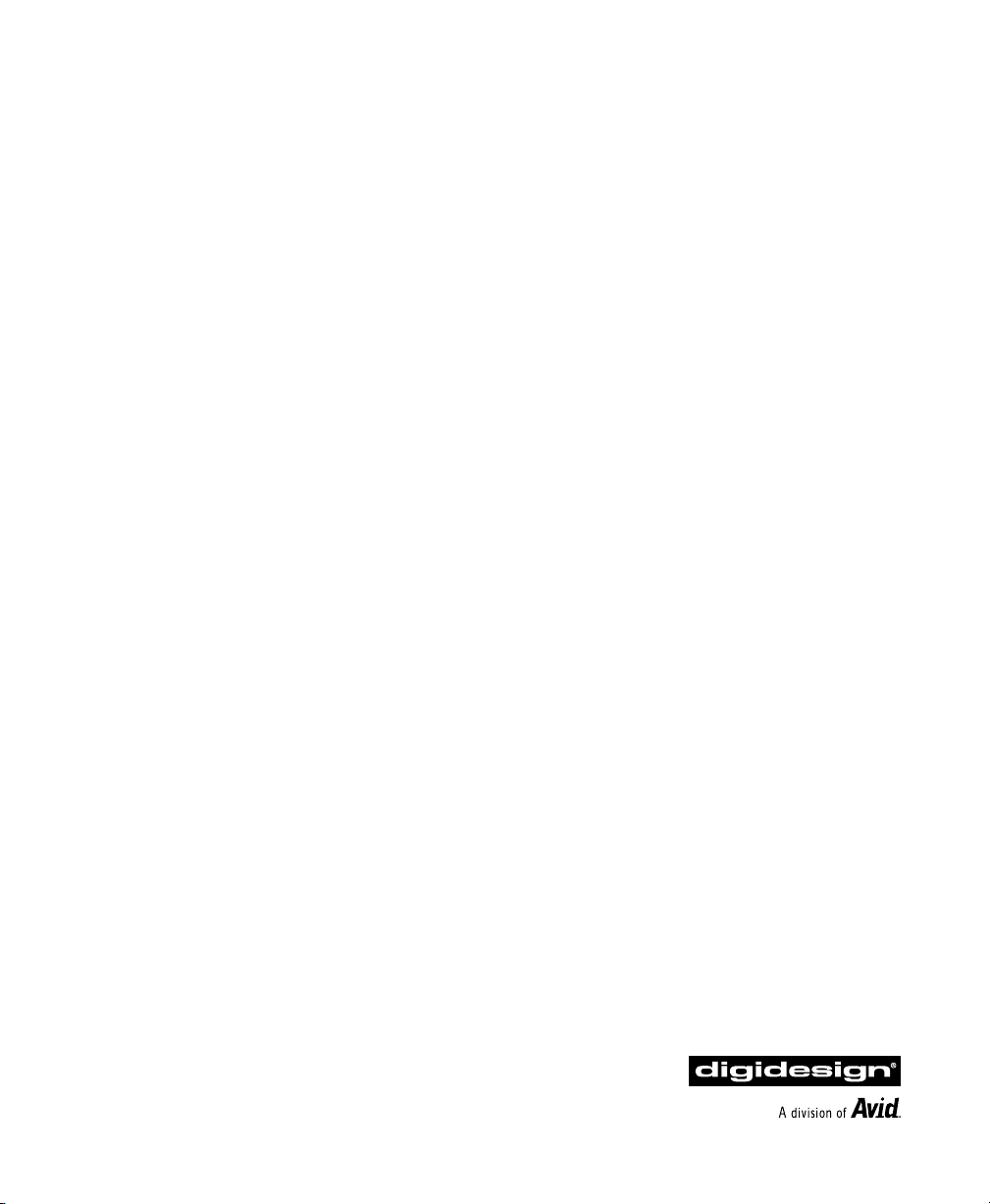
Pro Tools
Guía de instalación de Pro Tools TDM
Versión 5.1 para Macintosh
Digidesign Inc.
3401-A Hillview Avenue
Palo Alto, CA 94304 EE UU
Tel: 650·842·7900
Fax: 650·842·7999
Asistencia técnica (EE UU)
650·842·6699
650·856·4275
Información acerca del producto (EE UU)
650·842·6602
800·333·2137
Fax a petición (EE UU)
1·888·USE·DIGI (873·3444)
Oficinas internacionales
Visite la página Web de Digidesign
para obtener direcciones de contacto
Internet
www.digidesign.com
Sitio FTP de Digidesign
ftp.digidesign.com
Page 2
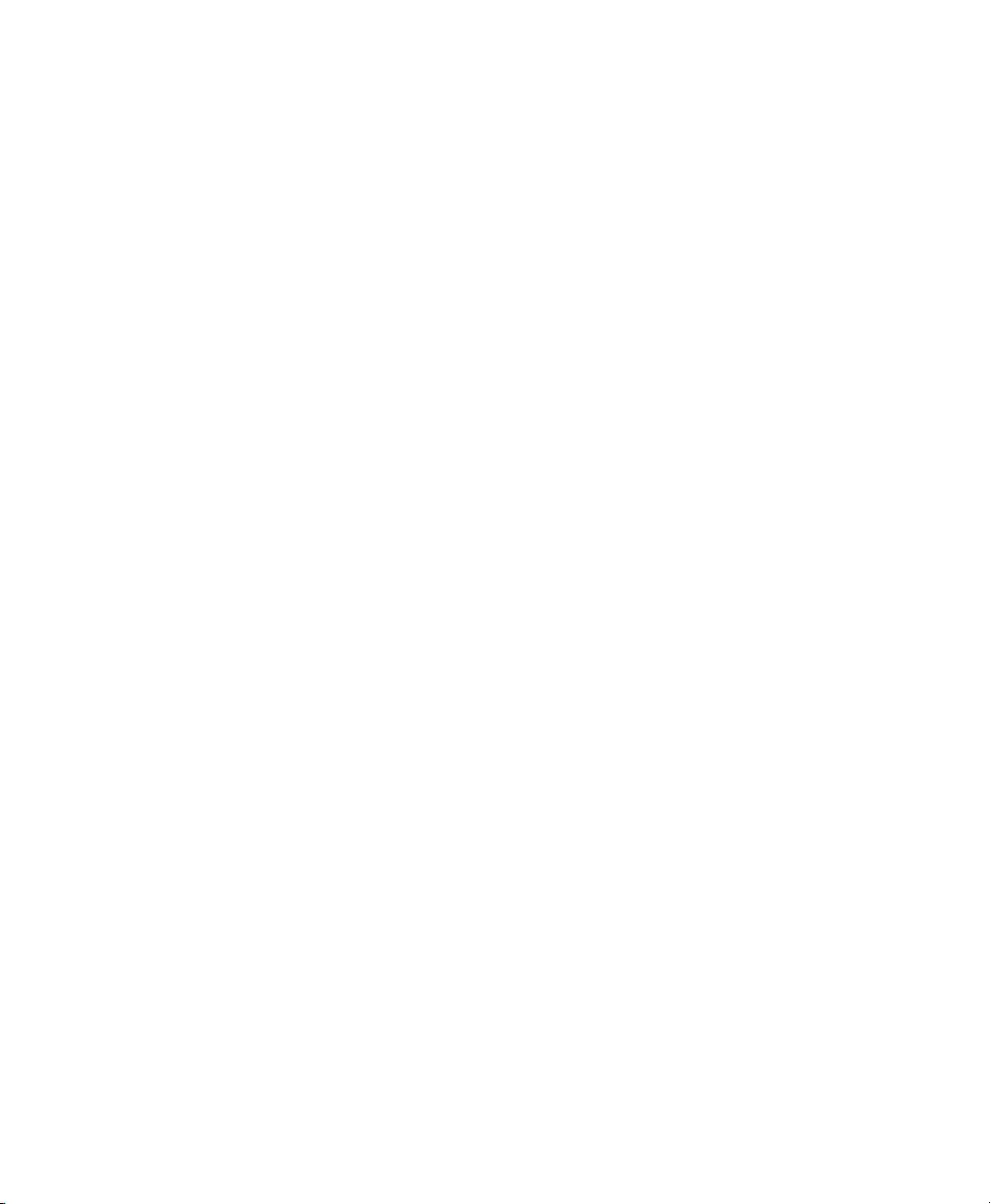
Copyright
Guía de usuario con copyright ©2001 de Digidesign, división
de Avid Technology, Inc. (citada a partir de ahora como
“Digidesign”). Reservados todos los derechos. Las leyes de
copyright prohíben la reproducción de este documento, tanto
parcialmente como en su totalidad, sin previa autorización
escrita de Digidesign.
DIGIDESIGN, AVID y PRO TOOLS son marcas comerciales o
registradas de Digidesign o Avid Technology, Inc. Las demás
marcas comerciales pertenecen a sus respectivos
propietarios.
Todas las funciones y especificaciones están sujetas a
cambios sin previo aviso.
Nº de ref. 932708441-00 REV A 01/01 (E)
Page 3
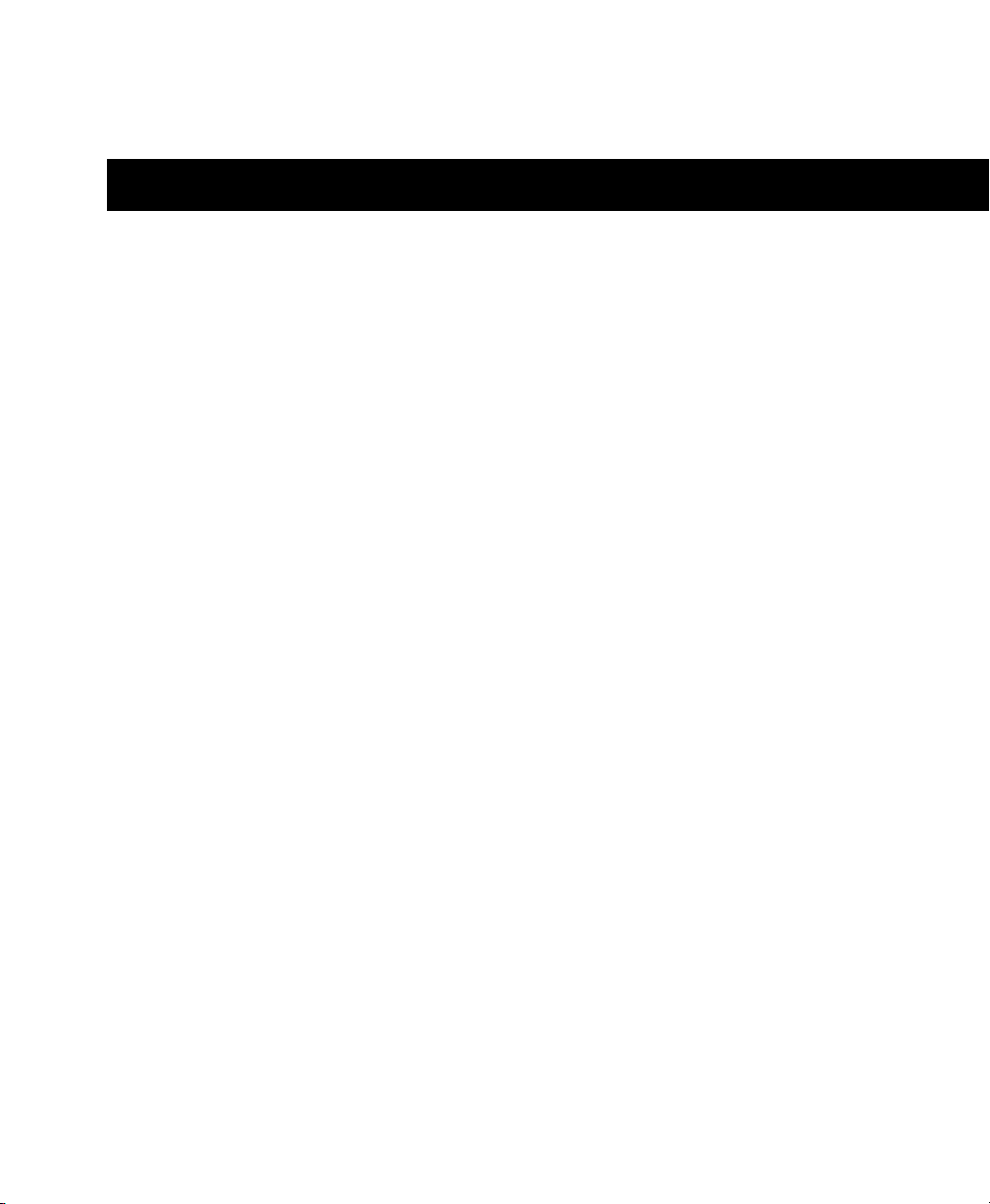
índice
Capítulo 1. Requisitos del sistema para Pro Tools TDM
Pro Tools TDM
Requisitos del sistema
Registro con Digidesign
Acerca de las guías de Pro Tools
Capítulo 2. Conexión de unidades SCSI
Requisitos de SCSI
Conexión de unidades SCSI
Inicialización y mantenimiento de unidades SCSI
Uso de unidades de disco Macintosh con sistemas Windows
Capítulo 3. Instalación de hardware Pro Tools
Tarjetas Pro Tools TDM
Instalación de tarjetas Pro Tools
Conexión de interfaces de audio
Capítulo 4. Conexión del estudio
Interfaz 888/24 I/O
Modificación de los niveles de funcionamiento de los canales individuales del 888/24 I/O
Conexiones de señales al 888/24 I/O
Uso de la interfaz 888/24 I/O como un convertidor de audio independiente
Interfaz 882/20 I/O
Conexiones de señales al 882/20 I/O
Uso de la interfaz 882/20 I/O como un convertidor de audio independiente
Interfaz 1622 I/O
Conexiones de señales a la interfaz del 1622 I/O
Uso de la interfaz 1622 I/O como un convertidor de audio independiente
Conexión de equipos con entradas y salidas de audio
. . . . . . . . . . . . . . . . . . . . . . . . . . . . . . . . . . . . . . . . . . . . . . . . . . . . . . . . . . 5
. . . . . . . . . . . . . . . . . . . . . . . . . . . . . . . . . . . . . . . . . . . . . . . . . . . . . 6
. . . . . . . . . . . . . . . . . . . . . . . . . . . . . . . . . . . . . . . . . . . . . . . . . . . . 7
. . . . . . . . . . . . . . . . . . . . . . . . . . . . . . . . . . . . . . . . . . . . . 8
. . . . . . . . . . . . . . . . . . . . . . . . . . . . . . . . . . . . . . . . 9
. . . . . . . . . . . . . . . . . . . . . . . . . . . . . . . . . . . . . . . . . . . . . . . . . . . . . . . 9
. . . . . . . . . . . . . . . . . . . . . . . . . . . . . . . . . . . . . . . . . . . . . . . . 11
. . . . . . . . . . . . . . . . . . . . . . . . . . . . . . . . . 12
. . . . . . . . . . . . . . . . . . . . . . . . . . . . . . . . . 17
. . . . . . . . . . . . . . . . . . . . . . . . . . . . . . . . . . . . . . . . . . . . . . . . . . . 17
. . . . . . . . . . . . . . . . . . . . . . . . . . . . . . . . . . . . . . . . . . . . . 19
. . . . . . . . . . . . . . . . . . . . . . . . . . . . . . . . . . . . . . . . . . . . . 20
. . . . . . . . . . . . . . . . . . . . . . . . . . . . . . . . . . . . . . . . . . . . . 23
. . . . . . . . . . . . . . . . . . . . . . . . . . . . . . . . . . . . . . . . . . . . . . . . . . . . . 23
. . . . . . . . . . . . . . . . . . . . . . . . . . . . . . . . . . . . . . . . . 29
. . . . . . . . . . . . . . . . . . . . . . . . . . . . . . . . . . . . . . . . . . . . . . . . . . . . . 31
. . . . . . . . . . . . . . . . . . . . . . . . . . . . . . . . . . . . . . . . . 35
. . . . . . . . . . . . . . . . . . . . . . . . . . . . . . . . . . . . . . . . . . . . . . . . . . . . . . . 37
. . . . . . . . . . . . . . . . . . . . . . . . . . . . . . . . . 41
. . . . . . . . . . . . . . . . . . . . . . . . . . . . . . 44
. . . . . . . . . . . . . . . . . . . . . . . . . 5
. . . . . . . . . . . . . . . . . . . . . . . . . 15
. . . 28
. . . . . . . . . . . . . . 30
. . . . . . . . . . . . . . 36
. . . . . . . . . . . . . . . 43
Índice
iii
Page 4
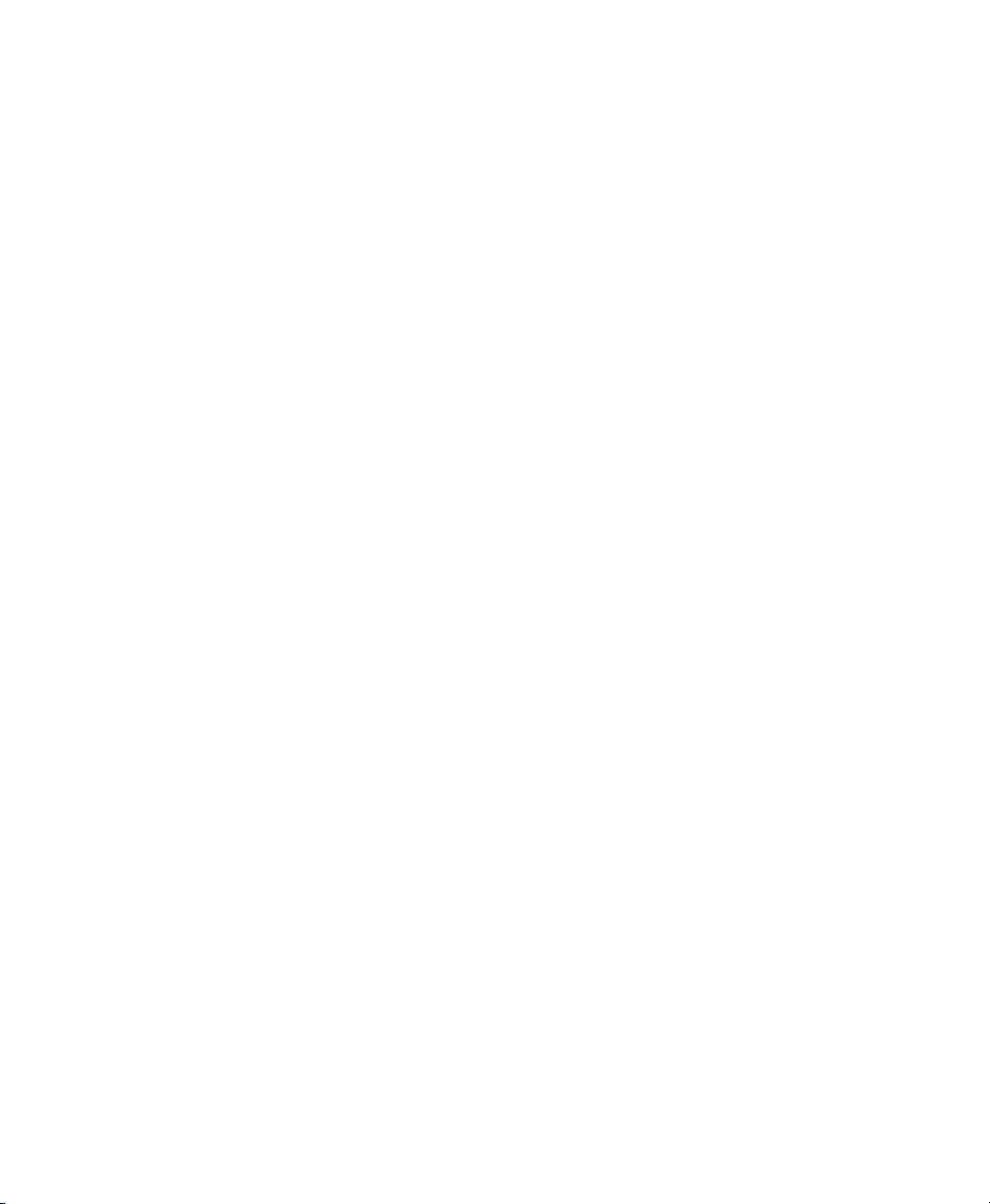
Conexión digital de unidades de efectos
Conexión de dispositivos MIDI
Conexión de dispositivos de sincronización SMPTE
. . . . . . . . . . . . . . . . . . . . . . . . . . . . . . . . . . . . . . . . . . . . . . 45
. . . . . . . . . . . . . . . . . . . . . . . . . . . . . . . . . . . . . . . 44
. . . . . . . . . . . . . . . . . . . . . . . . . . . . . . . 45
Capítulo 5. Instalación del software Pro Tools
Configuración del software del sistema Apple
Instalación del software Pro Tools
Instalación y configuración de OMS
. . . . . . . . . . . . . . . . . . . . . . . . . . . . . . . . . . . . . . . . . . . 48
. . . . . . . . . . . . . . . . . . . . . . . . . . . . . . . . . . . . . . . . . . 49
. . . . . . . . . . . . . . . . . . . . . . . . . . . . . . . . 47
. . . . . . . . . . . . . . . . . . . . . . . . . . . . . . . . . . . 47
Capítulo 6. Comprobación del sistema TDM e inicio de Pro Tools
Inicio del sistema
Ejecución de DigiTest
Inicio de Pro Tools por primera vez
Instalación de las sesiones de demostración
Apertura de la sesión de demostración
Capítulo 7. Calibración del 888/24 I/O
Calibración
Calibración del 888/24 I/O
Appendice A. Orden correcto de ranuras
Orden de colocación de tarjetas para cada tipo de sistema Pro Tools
Appendice B. Códigos de error de DigiTest
. . . . . . . . . . . . . . . . . . . . . . . . . . . . . . . . . . . . . . . . . . . . . . . . . . . . . . . 53
. . . . . . . . . . . . . . . . . . . . . . . . . . . . . . . . . . . . . . . . . . . . . . . . . . . . 54
. . . . . . . . . . . . . . . . . . . . . . . . . . . . . . . . . . . . . . . . . . 55
. . . . . . . . . . . . . . . . . . . . . . . . . . . . . . . . . . . . 58
. . . . . . . . . . . . . . . . . . . . . . . . . . . . . . . . . . . . . . . . 58
. . . . . . . . . . . . . . . . . . . . . . . . . . . . . . . . . . . . . . 59
. . . . . . . . . . . . . . . . . . . . . . . . . . . . . . . . . . . . . . . . . . . . . . . . . . . . . . . . . . . 59
. . . . . . . . . . . . . . . . . . . . . . . . . . . . . . . . . . . . . . . . . . . . . . . . 60
. . . . . . . . . . . . . . . . . . . . . . . . . . . . . . . . . . . . . . 63
. . . . . . . . . . . . . . . . . . 64
. . . . . . . . . . . . . . . . . . . . . . . . . . . . . . . . . . . 67
. . . . . . . . . . . . . . . 53
Índice alfabético
Guía de instalación de Pro Tools TDM
iv
. . . . . . . . . . . . . . . . . . . . . . . . . . . . . . . . . . . . . . . . . . . . . . . . . . . . . . . . . . . 69
Page 5
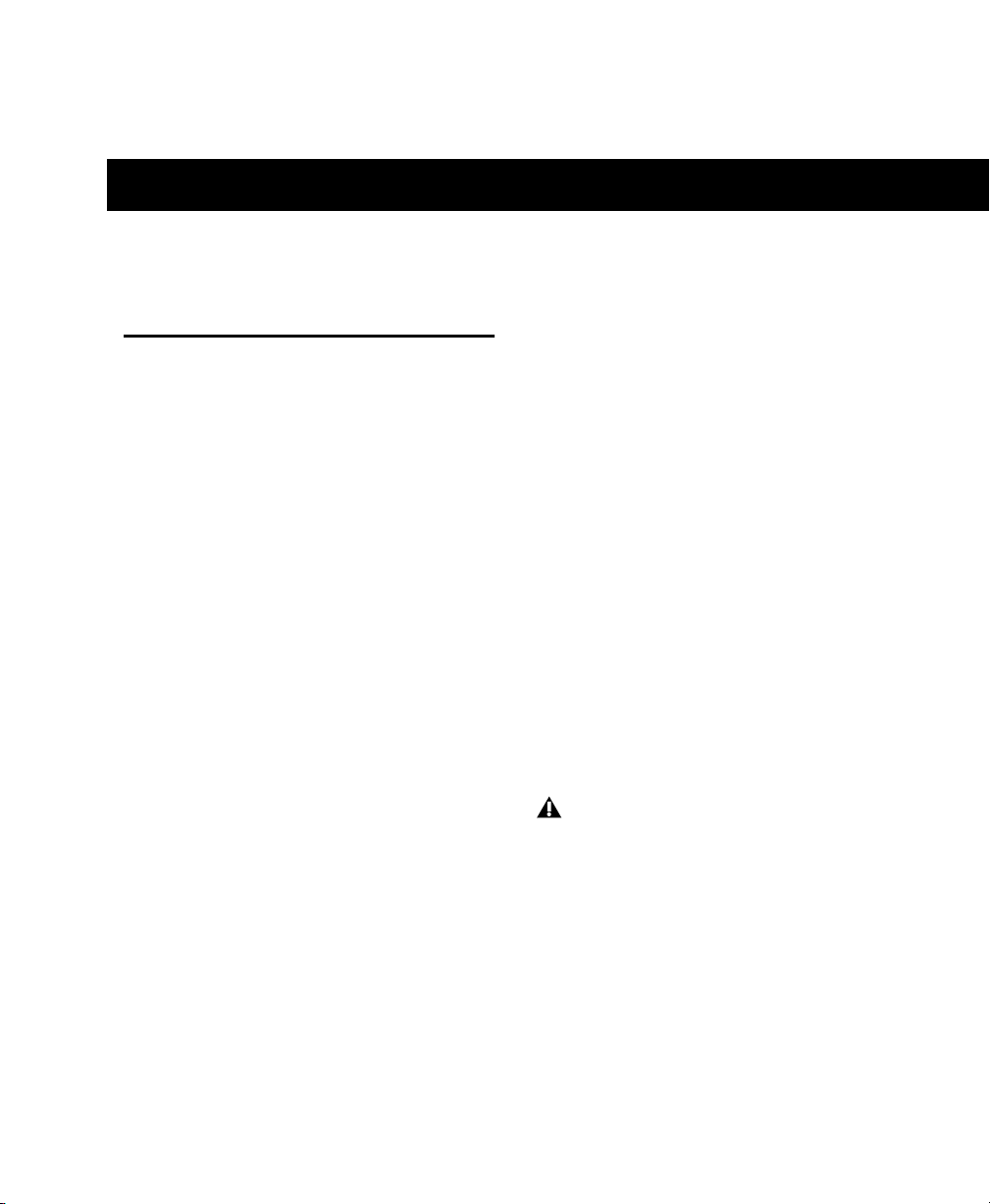
capítulo 1
Requisitos del sistema para Pro Tools TDM
Pro Tools TDM
Pro Tools 5.1 es compatible con los siguientes
sistemas TDM:
Pro Tools 24 MIX y MIXplus
En un sistema principal se incluye lo siguiente:
• Tarjeta MIX Core
• Tarjeta MIX Farm (sólo en MIXplus)
• Software Pro Tools
• Interfaz de audio Digidesign
(se vende por separado)
Un sistema principal ofrece lo siguiente:
• Hasta 24 pistas para grabación y reproducción
de archivos de audio de 16 y 24 bits
• Entorno de módulos adicionales DSP y mezcla
digital TDM
• Automatización de mezcla y edición de acceso
aleatorio, no lineal
• Grabación, reproducción y edición MIDI
Pro Tools 24
En un sistema principal se incluye lo siguiente:
• Tarjeta de audio d24
• Tarjeta DSP Farm
• Software Pro Tools
• Interfaz de audio Digidesign
(se vende por separado)
Un sistema principal ofrece lo siguiente:
• Hasta 32 pistas para grabación y reproducción
de archivos de audio de 16 y 24 bits
• Entorno de módulos adicionales DSP y mezcla
digital TDM
• Automatización de mezcla y edición de acceso
aleatorio, no lineal
• Grabación, reproducción y edición MIDI
Pro Tools 24 requiere una tarjeta MIX
Farm para trabajar con 64 pistas.
Capítulo 1: Requisitos del sistema para Pro Tools TDM
5
Page 6
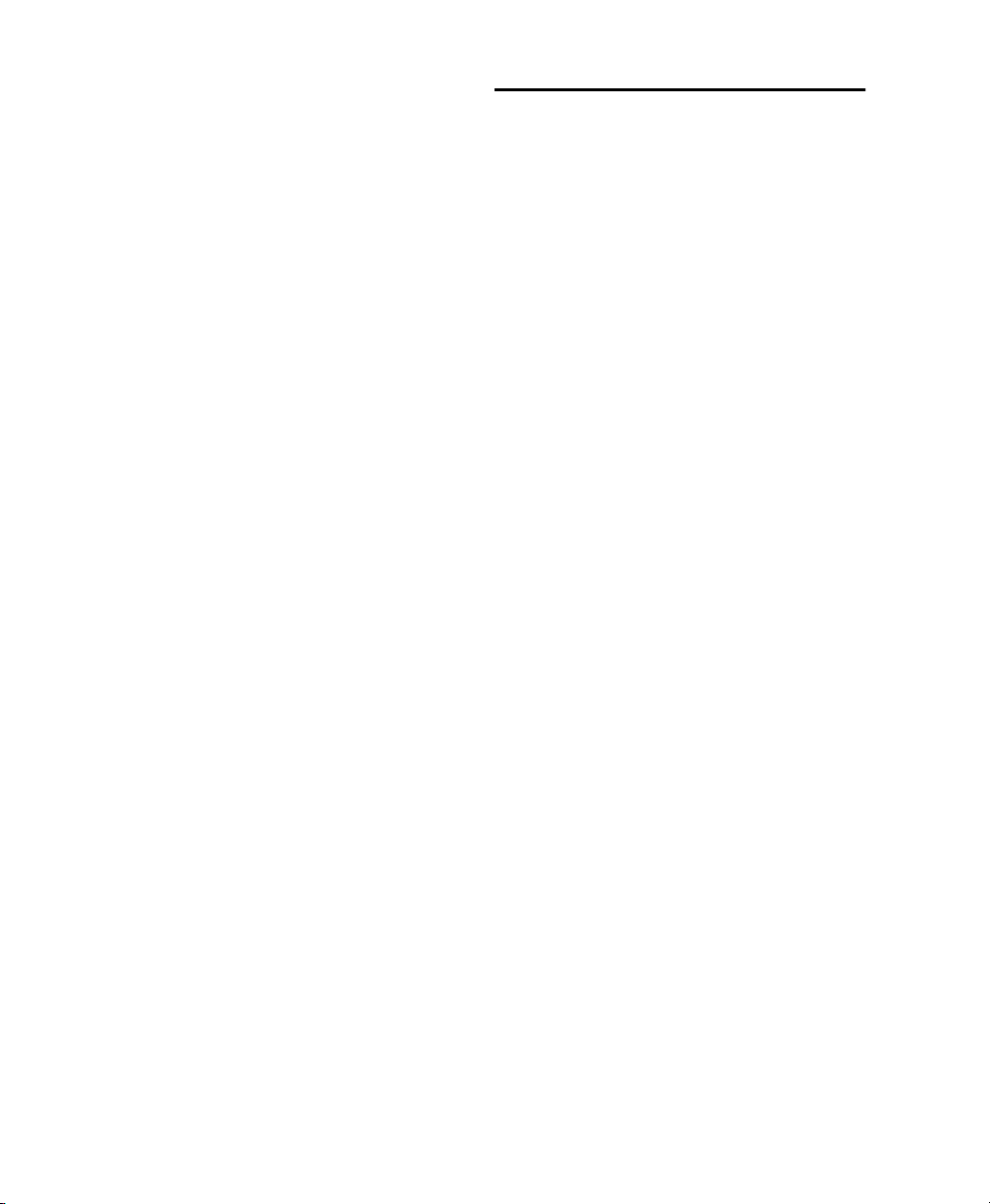
Interfaces de audio
Para grabar y reproducir audio se necesita una de
las siguientes interfaces de audio Digidesign:
888/24 I/O
Conexiones analógicas: conectores XLR
◆
(equilibrado o sin equilibrar), +4 dBu o –10 dBV
◆
Conexiones digitales: conectores XLR
(AES/EBU) o RCA (S/PDIF)
882/20 I/O
◆
Conexiones analógicas: conectores TRS de
1/4" (equilibrados o sin equilibrar), +4 dBu o –10
dBV
◆
Conexiones digitales: conectores RCA
(S/PDIF)
Requisitos del sistema
Los requisitos de CPU, disco duro, supervisión y
MIDI para Pro Tools dependen de la
configuración del sistema. A continuación se
detallan los requisitos para cada configuración.
Información sobre compatibilidad
Digidesign sólo puede asegurar la
compatibilidad del hardware y software
comprobados y aprobados por Digidesign. Para
obtener una lista de ordenadores, sistemas
operativos y dispositivos de otros fabricantes
que Digidesign considera adecuados, consulte la
información actualizada sobre compatibilidad
en la página Web de Digidesign:
www.digidesign.com/compato/
1622 I/O
◆
Conexiones analógicas: conectores TRS de
1/4" (equilibrados o sin equilibrar). Las entradas
son variables, entre +4 dBu y –10 dBV; las salidas
pueden seleccionarse entre +4 dBu o –10 dBV
◆
Conexiones digitales: conectores RCA
(S/PDIF)
Digidesign ADAT Bridge I/O
◆
Conexiones analógicas: conectores TRS de
1/4" (equilibrados), +4 dBu o –10 dBV
Conexiones digitales: conectores XLR
◆
(AES/EBU) o RCA (S/PDIF)
◆
Conexiones ópticas: dos pares de conectores
de fibra óptica EIAJ
Requisitos del ordenador
◆
Un ordenador Power Macintosh que
Digidesign considere adecuado, equipado con:
• Un mínimo de 128 MB de RAM (se
recomiendan 192 MB)
• Conviene tener RAM adicional si se van a
utilizar otras aplicaciones de audio o MIDI
a la vez que Pro Tools; no se admite el uso
de memoria virtual
◆
Software de sistema Apple, versión 9.0 o
posterior
◆
Software de utilidad de sistema (incluido con
Pro Tools):
• OMS (Open Music System), versión 2.3.8 o
posterior
• Extensión de sistema QuickTime para
Apple, versión 4.0 o posterior
• ATTO ExpressPro-Tools, versión 2.3.2 o
posterior
Guía de instalación de Pro Tools TDM
6
Page 7
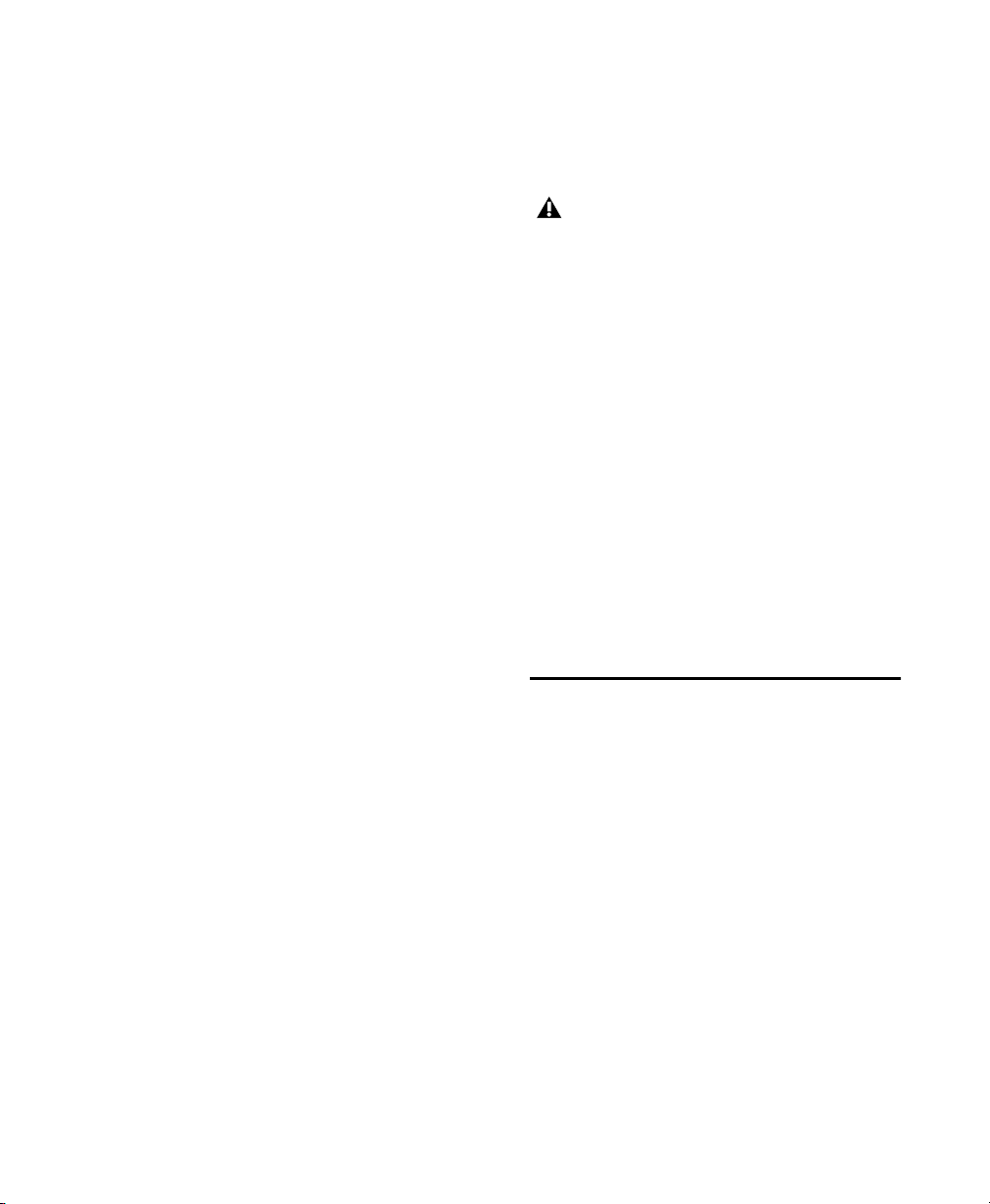
◆
Monitor en color de 17 pulgadas o mayor; no
se admiten monitores en blanco y negro
Unidad de disquete aprobada por Digidesign,
◆
junto con el software de controlador adecuado
(incluido en el CD-ROM de instalación de
Pro Tools); este elemento se necesita para usar la
mayoría de módulos adicionales
Requisitos de disco duro
Para fines de almacenamiento y grabación de
audio, los sistemas Pro Tools TDM requieren
una o varias unidades de disco aprobadas por
Digidesign.
Para poder trabajar satisfactoriamente con 64
pistas, 24 bits y 48 kHz, un sistema TDM debe
incluir al menos dos unidades SCSI admitidas
por Digidesign, conectadas a una tarjeta HBA
(Host Bus Adapter) SCSI autorizada.
Con sesiones de 64 pistas cuyas densidades de
edición son considerables (por ejemplo, una
edición cada 1/3 de segundo a través de 64
voces) o con grandes cantidades de fundidos
cruzados, pueden ser necesarias hasta cuatro
unidades SCSI, con 16 pistas asignadas a cada
unidad y dos unidades por canal SCSI.
Las unidades dedicadas IDE/ATA internas
pueden permitir el trabajo con 32 pistas, en
todos los sistemas TDM.
Consulte la página Web de Digidesign para
informarse sobre unidades de disco duro y
tarjetas HBA SCSI compatibles:
www.digidesign.com/compato/
elevado de pistas y alta densidad de edición
requieren una tarjeta HBA SCSI. Se recomienda
usar una unidad interna Fast SCSI para obtener
el mejor rendimiento posible.
En sesiones de muchas pistas, con
ordenadores Power Macintosh 9500,
9600 y G3 beige, evite el uso de la unidad
Narrow SCSI externa.
Requisitos de MIDI
Pro Tools ofrece buenos resultados tanto con las
interfaces serie MIDI como con las USB. Las
interfaces serie MIDI ofrecen la temporización
MIDI más exacta.
Estas interfaces requieren un puerto serie Mac o
un adaptador de módem-puerto serie adecuado
(evitando el uso de la ranura PCI). Para averiguar
cuáles son los adaptadores admitidos, consulte
la información relativa a compatibilidad de
Digidesign en:
www.digidesign.com/compato/
Registro con Digidesign
Asegúrese de rellenar y enviar la tarjeta de
registro incluida con el sistema Pro Tools TDM.
Los usuarios registrados tienen derecho a un año
de asistencia técnica gratuita y recibirán
actualizaciones de software periódicas y
notificaciones de actualización.
Power Macintosh más antiguos
Los Power Macintosh 9500 y 9600 tienen dos
buses SCSI: uno Fast SCSI interno y uno Narrow
SCSI externo. Trabajando con estos
ordenadores, las sesiones con un número
Capítulo 1: Requisitos del sistema para Pro Tools TDM
7
Page 8
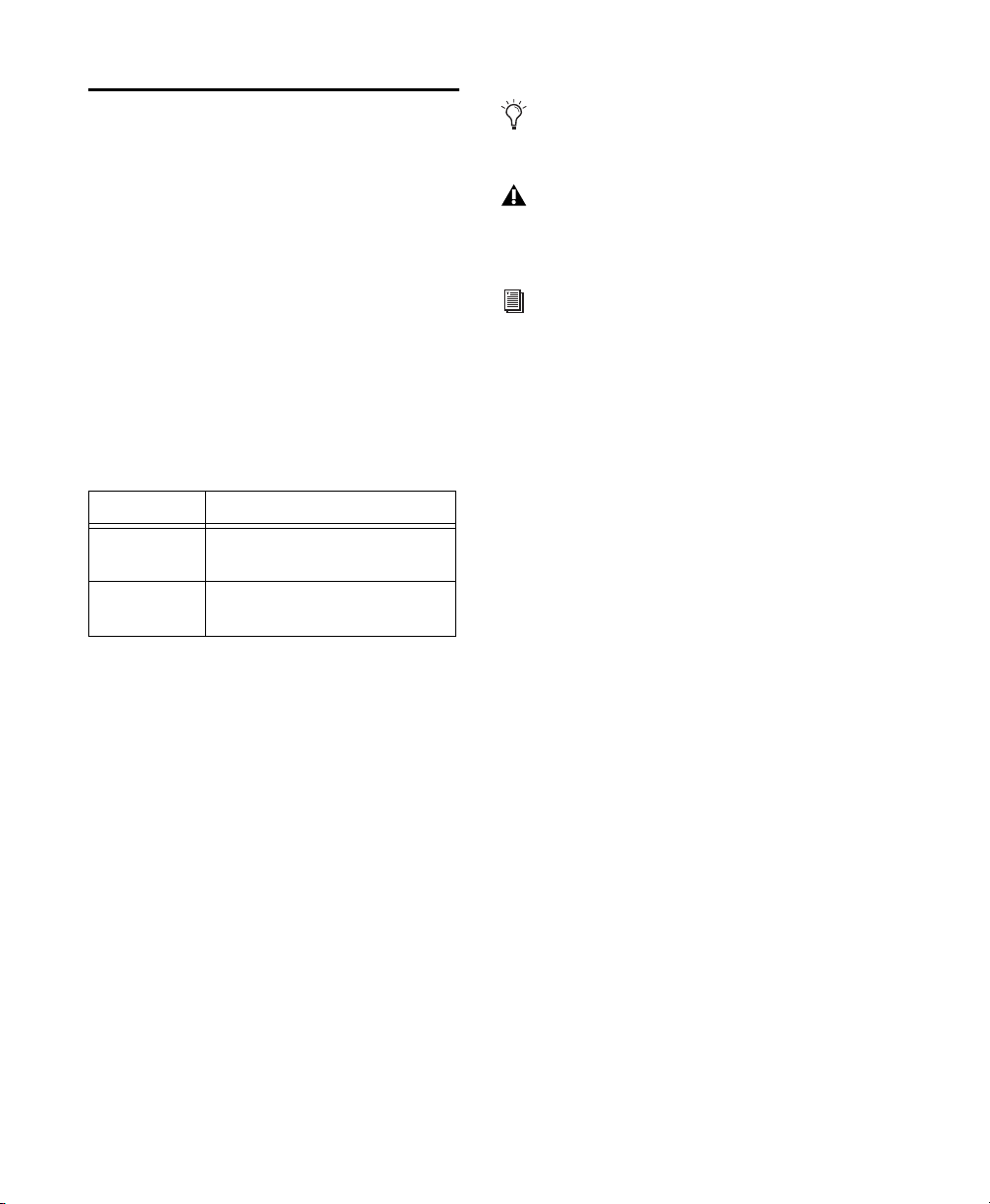
Acerca de las guías de
Pro Tools
Sugerencias para sacar el máximo partido
del sistema del usuario.
Las versiones PDF de las guías de Pro Tools se
instalan automáticamente con Pro Tools y se
puede acceder a ellas fácilmente desde el menú
Help de Pro Tools. Para leer las guías en pantalla
o imprimirlas, debe instalar
incluye en el CD de instalación de Pro Tools).
Acrobat Reader
(se
Convenciones utilizadas en esta guía
Las guías de Digidesign usan las convenciones
que se muestran a continuación para indicar
selecciones de menús y comandos con teclas.
Convención Acción
File > Save
Session
Control+N Pulse simultáneamente las teclas
Para llamar la atención sobre información
importante, se utilizan los siguientes símbolos:
Elija Save Session en el menú File
Control y N
Avisos importantes con información que
puede afectar a los datos o al rendimiento
del sistema.
Referencias cruzadas que remiten a
secciones relacionadas de otras guías de
Digidesign.
Elegir y Seleccionar
Los verbos “elegir” y “seleccionar” son muy a
menudo sinónimos en lenguaje conversacional.
Pero, en esta guía, se hace una distinción entre
los dos términos.
Seleccionar.
algo, aquello que ha seleccionado permanece
seleccionado. Es el caso de las opciones de los
cuadros de diálogo y elementos de menú que
activan o desactivan una opción.
Elegir.
la acción una sola vez. Es el caso de la mayoría
de los comandos de menú, que realizan la
acción elegida sólo una vez.
Cuando se le pida que
Cuando se le pida que
seleccione
elija
algo, se realiza
Guía de instalación de Pro Tools TDM
8
Page 9
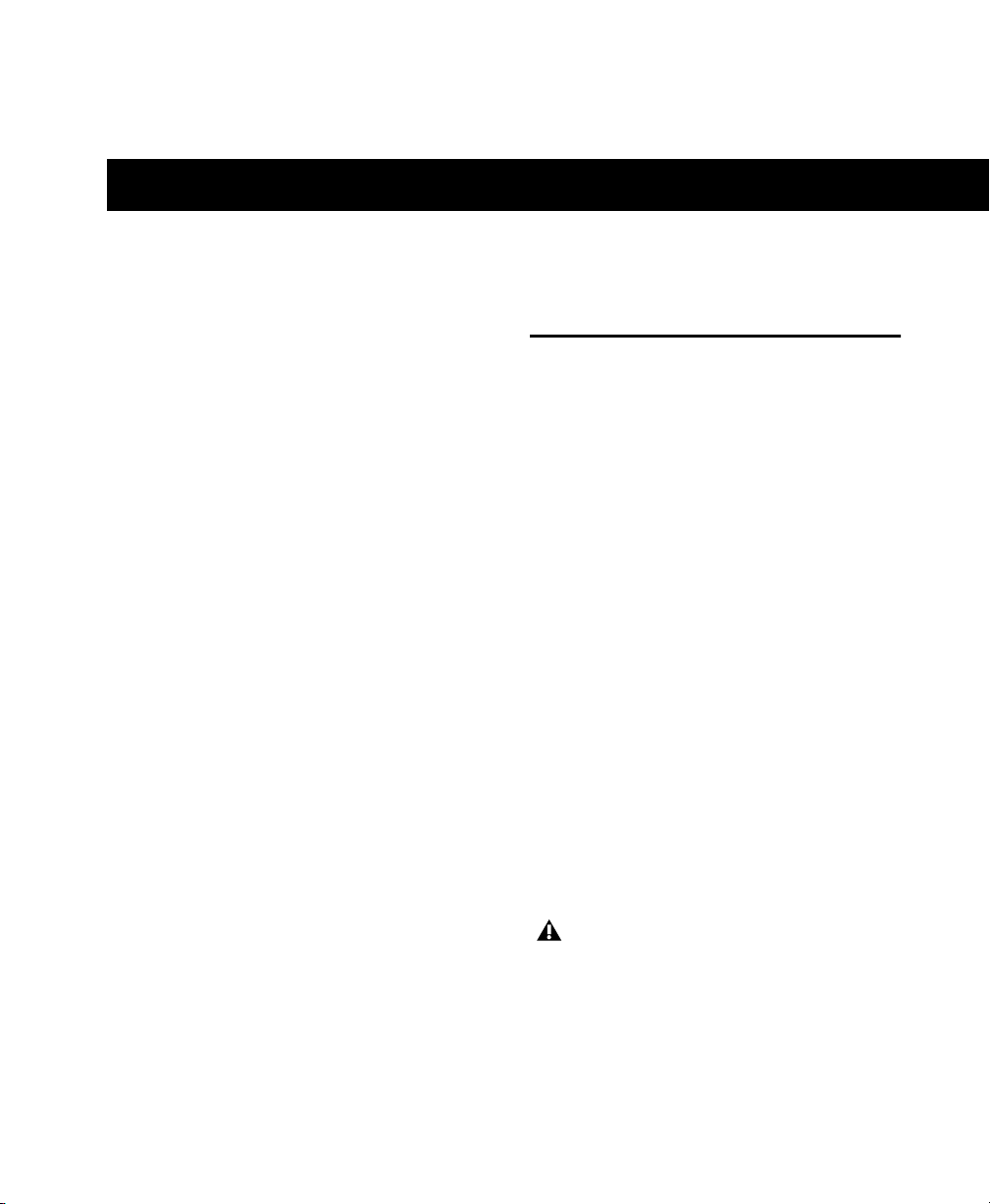
capítulo 2
Conexión de unidades SCSI
En las unidades SCSI, medio de grabación
recomendado para los sistemas Pro Tools TDM,
se guardan las sesiones y los archivos de audio
de Pro Tools.
Aunque Pro Tools permite grabar en la unidad
del sistema, no es recomendable. El rendimiento
de grabación y reproducción en unidades del
sistema es inferior al obtenido con unidades que
no pertenecen al mismo, lo que reduce el
número de pistas utilizables y de módulos
adicionales que pueden procesarse.
Los discos duros SCSI ofrecen varias ventajas
sobre las unidades ATA/IDE. En primer lugar, las
unidades SCSI pueden ser externas y, por
consiguiente, proporcionar almacenamiento de
audio portátil que puede llevarse fácilmente de
un sistema a otro. En segundo lugar, las
unidades SCSI ofrecen un mejor rendimiento
cuando se graba en un gran número de pistas; la
realización de grabaciones en un gran número
de pistas de audio con una unidad ATA/IDE
producirá un breve retraso antes del inicio de la
grabación.
Requisitos de SCSI
Tarjetas adaptadoras de bus principal (HBA) y unidades SCSI de alto rendimiento
Para poder trabajar satisfactoriamente con 64
pistas, 24 bits y 48 kHz, un sistema Pro Tools
TDM debe incluir al menos dos unidades SCSI
admitidas por Digidesign, conectadas a una
tarjeta adaptadora de bus principal (HBA) SCSI
autorizada.
Con sesiones de 64 pistas cuyas densidades de
edición son considerables (por ejemplo, una
edición cada 1/3 de segundo a través de 64
voces) o con grandes cantidades de fundidos
cruzados, pueden ser necesarias hasta cuatro
unidades SCSI, con 16 pistas asignadas a cada
unidad y dos unidades por canal SCSI.
Las unidades SCSI deben ofrecer una frecuencia
de transferencia de datos mínima de 9 MB por
segundo de rendimiento constante.
Pro Tools 24 requiere una tarjeta MIX
Farm (o el kit de expansión de Pro Tools 24,
que ha dejado de fabricarse) para trabajar
con 64 pistas.
Consulte la página Web de Digidesign para
informarse sobre unidades de disco duro y
tarjetas HBA compatibles:
Capítulo 2: Conexión de unidades SCSI
9
Page 10
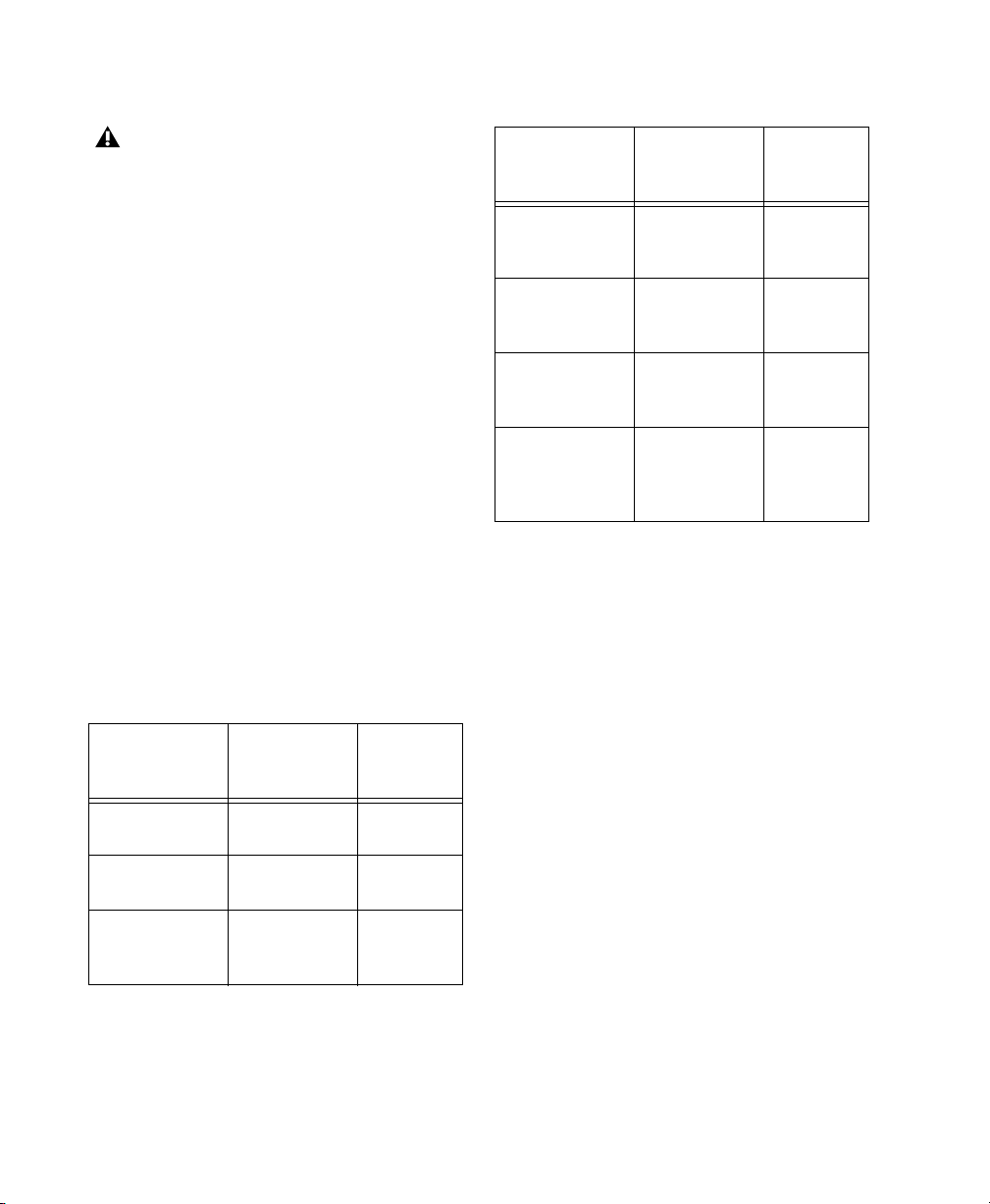
www.digidesign.com/compato/
El software RAID no es compatible con
unidades de audio.
Ordenadores Macintosh más antiguos
Los Power Macintosh 9500 y 9600 tienen dos
buses SCSI: uno Fast SCSI interno y uno Narrow
SCSI externo. Trabajando con estos
ordenadores, las sesiones con un número
elevado de pistas y alta densidad de edición
requieren una tarjeta HBA SCSI. Se recomienda
usar una unidad interna Fast SCSI para obtener
el mejor rendimiento posible.
Tabla 1: Longitudes de cable máximas y número de
unidades admitidas según el tipo de SCSI (Continuación)
Tipo de SCSI y
frecuencia de
transferencia
Ultra SCSI
40 MB/s
(16 bits Wide)
Ultra SCSI
20 MB/s
(8 bits Narrow)
Ultra SCSI
40 MB/s
(16 bits Wide)
máxima
longitud de
cable
3 metros 5
1,5 metros 6–8
1,5 metros 6–8
máximo nº
de
unidades
En sesiones de muchas pistas, con ordenadores
Power Macintosh 9500, 9600 y G3 beige, evite el
uso de la unidad Narrow SCSI externa.
Cables SCSI
Use cables SCSI cortos para aumentar la
fiabilidad. La Tabla 1 contiene datos sobre las
longitudes de cable máximas según el tipo de
SCSI.
Tabla 1: Longitudes de cable máximas y número de
unidades admitidas según el tipo de SCSI
Tipo de SCSI y
frecuencia de
transferencia
Fast SCSI
10 MB/s
Wide SCSI
20 MB/s
Ultra SCSI
20 MB/s
(8 bits Narrow)
máxima
longitud de
cable
3 metros 8
3 metros 16
3 metros 5
máximo nº
de
unidades
Ultra2 SCSI
Diferencial de
bajo voltaje (LVD)
80 MB/s
12 metros 16
Espacio en disco para pistas de audio
Las pistas de audio que se graben con una
resolución de 24 bits y una frecuencia de
muestreo de 44,1 kHz (calidad de CD) requieren
aproximadamente 7,5 MB de espacio en el disco
duro por minuto. Las mismas pistas grabadas
con una resolución de 16 bits requieren unos
5 MB por minuto. Las pistas estéreo requerirán
aproximadamente el doble de espacio en disco.
Siguiendo las indicaciones:
• 64 pistas de audio mono de 24 bits ocuparán
alrededor de 480 MB en disco por minuto.
• 64 pistas de audio mono de 16 bits ocuparán
alrededor de 320 MB en disco por minuto.
• 32 pistas de audio mono de 24 bits ocuparán
alrededor de 240 MB en disco por minuto.
• 32 pistas de audio mono de 16 bits ocuparán
alrededor de 160 MB por minuto.
Guía de instalación de Pro Tools TDM
10
Page 11
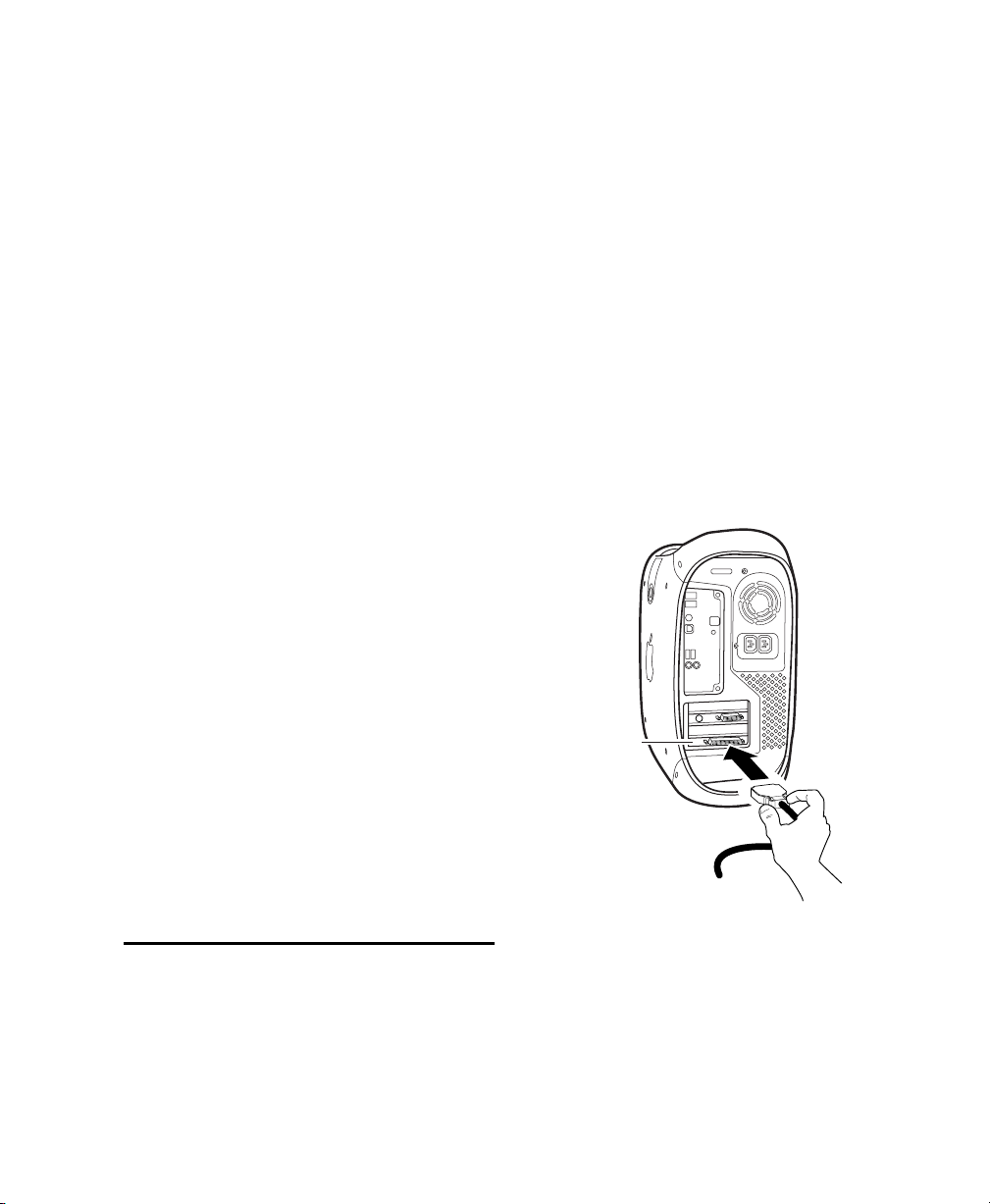
Una unidad de 9 gigabytes da cabida a:
• 18 minutos de audio de 24 bits en 64 pistas
• 28 minutos de audio de 16 bits en 64 pistas
• 37 minutos de audio de 24 bits en 32 pistas
• 56 minutos de audio de 16 bits en 32 pistas
Distribución de audio a través de varias pistas
Para obtener los mejores rendimientos de
grabación y reproducción, se recomienda no
grabar ni reproducir todos los archivos de audio
de una sesión desde la misma unidad. En lugar
de eso, use las funciones de asignación de disco
de Pro Tools para distribuir archivos de audio en
varias unidades SCSI. Consulte la
referencia de Pro Tools
si desea más información.
Guía de
Archivos de vídeo y audio separados
Si trabaja con películas importadas, los archivos
de película deben residir en un bus SCSI distinto
al de los archivos de audio. Si los archivos de
audio residen en discos conectados a una tarjeta
HBA SCSI, los datos de vídeo deberías residir en
unidades conectadas a otro bus SCSI.
2
Utilice un cable SCSI para conectar el puerto
SCSI del disco duro con el puerto SCSI de la
tarjeta HBA SCSI o el ordenador, según los
requisitos de SCSI de su sistema.
3
Asegure las conexiones del cable al disco duro
y al ordenador. Los cables sueltos pueden
provocar pérdidas de datos.
4
Para utilizar unidades de disco adicionales,
conéctelas en cadena. Procure utilizar cables
cuya longitud sea la mínima posible (véase la
Tabla 1).
5
Asegúrese de que el último dispositivo SCSI
conectado está debidamente terminado. Véase
“Terminación SCSI” en la página 12.
6
Conecte cables de alimentación a las unidades
de disco.
Tarjetas HBA SCSI de doble canal
Si utiliza una tarjeta HBA SCSI de doble canal
también debe tener los archivos de audio en
unidades conectadas a cada uno de los dos buses
de la tarjeta, para asegurar el mejor rendimiento
posible.
Conexión de unidades SCSI
Para conectar una unidad SCSI externa:
1
Apague tanto el ordenador como el disco
duro.
a tarjeta aceleradora SCSI
SCSI accelerator card
a unidad SCSI
to SCSI hard drive
Conexión de un cable SCSI a una tarjeta HBA SCSI
Capítulo 2: Conexión de unidades SCSI
11
Page 12
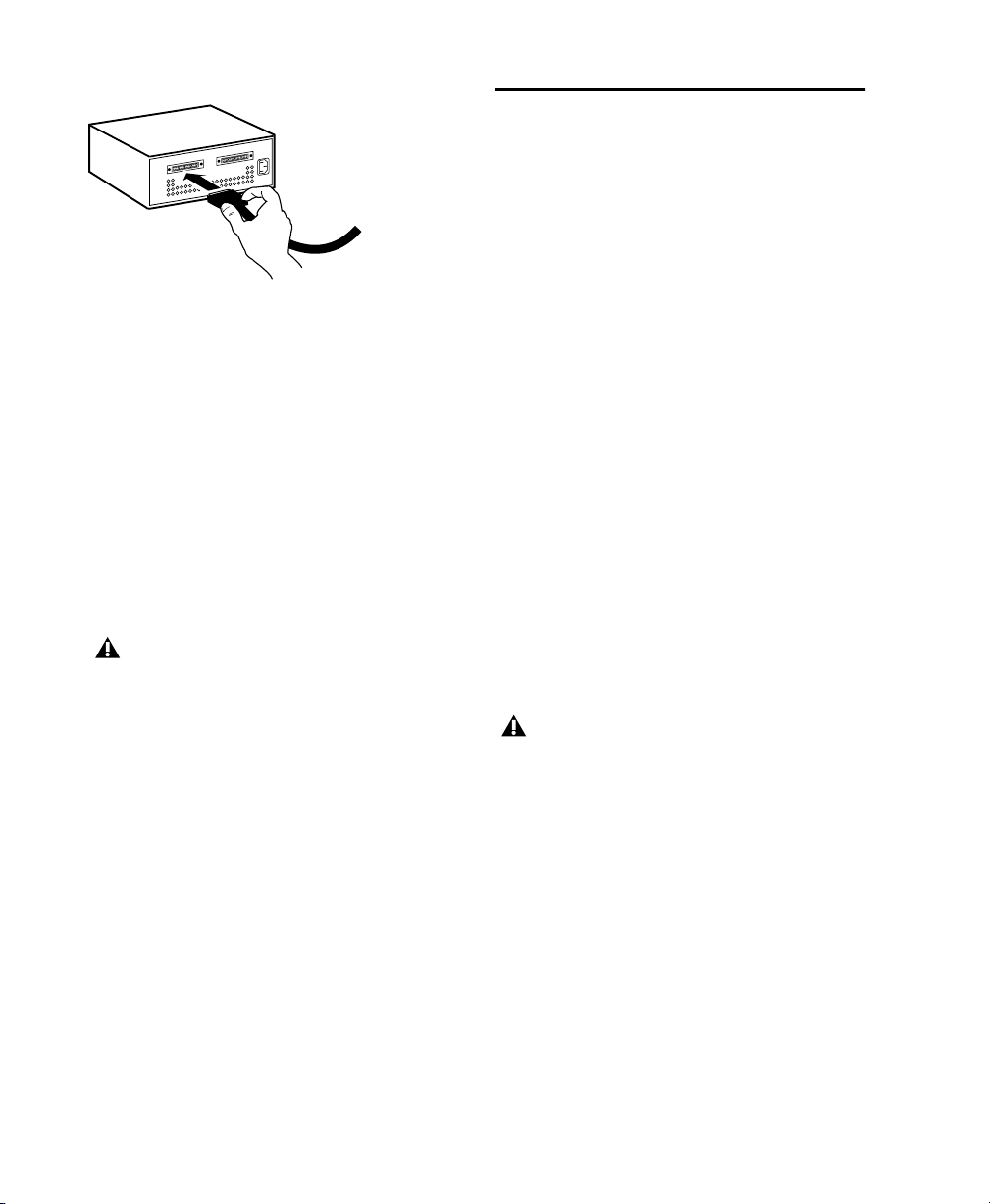
Inicialización y mantenimiento de unidades SCSI
a tarjeta aceleradora SCSI
to SCSI accelerator card
Conexión de un disco duro SCSI externo
Terminación SCSI
La cadena SCSI de su ordenador debe estar
correctamente terminada para que el sistema
funcione bien. Sólo debe estar terminado el
último dispositivo de la cadena, usando el tipo
de terminación recomendado por el fabricante
del hardware.
La unidad debería usar un terminador externo o
tener activados los terminadores internos. Si se
utiliza un terminador, Digidesign recomienda la
adquisición y el uso de un terminador
No active la terminación interna si hay un
terminador externo en la misma unidad.
Esto provocaría errores SCSI. Consulte la
documentación de su disco duro en lo
relativo al tipo de terminación utilizado.
activo
.
Los discos duros SCSI utilizados para grabación
de audio en sistemas TDM deben estar
formateados (o inicializados) para el sistema de
archivos HFS o HFS +. Pueden usarse particiones
de unidad de hasta 2 terabytes (2000 gigabytes).
Los sistemas TDM requieren el uso del software
ExpressPro-Tools de ATTO (incluido con
Pro Tools) para todo lo relacionado con
partición y formateo de unidades; debería usarse
sólo una utilidad de disco para todas las
unidades de un sistema.
Para inicializar una nueva unidad:
1
Encienda los discos duros externos, el
ordenador y los dispositivos periféricos.
2
Use el software ExpressPro-Tools de ATTO,
versión 2.3.2, para inicializar y crear particiones
en discos duros nuevos.
Consulte
ExpressPro-Tools User’s Manual
Si ya tiene discos con formato FWB, no
instale la extensión ExpressPro-Tools, para
evitar que se produzca un conflicto. Esta
extensión no se necesita para usar el
software ExpressPro-Tools (para formatear
unidades nuevas).
.
Guía de instalación de Pro Tools TDM
12
Formateo de unidades de disco duro
Hay dos tipos de aplicación de formato: de alto
nivel y de bajo nivel.
Page 13

Formateo de bajo nivel (físico)
Formateo de alto nivel (inicialización)
Un formateo de bajo nivel borra todo el
contenido del disco duro y escribe de nuevo
cada dirección de sector en la unidad. Las
direcciones de sector y pista, los códigos de
corrección de errores y otros detalles se escriben
en los discos del disco duro, en formato
magnético. El formateo de bajo nivel borra
todos los datos de la unidad, de modo
irreversible.
Aplicación de formateo de bajo nivel
Prácticamente todas las unidades de disco duro
tiene formateo de fábrica. El formateo de bajo
nivel suele ser innecesario, excepto en
circunstancias muy especiales, descritas a
continuación:
◆
Para cambiar el tamaño de bloques de la
unidad. Digidesign desaconseja hacerlo. Los
sistemas Digidesign reconocen únicamente
bloques de 512 bytes.
◆
Para borrar datos definitivamente.
Para limpiar una unidad migrada de un
◆
sistema operativo a otro (por ejemplo, de UNIX
a Macintosh).
Si decide que se necesita aplicar formateo de
bajo nivel, tenga en cuenta que la operación
puede tardar tres horas o más (según el tamaño
de la unidad). No apague ningún dispositivo y
evite reinicializaciones de bus del ordenador
durante la operación, o la unidad podría sufrir
daños permanentes. Además, la unidad debe
encenderse al menos 30 minutos antes de
formatearla, para darle tiempo a efectuar
recalibraciones y ajustes térmicos.
El formateo de alto nivel, o
inicialización
de una
unidad, sustituye los controladores, las
particiones de volumen y el directorio de la
unidad. Se crean datos de unidad y se instalan
controladores para transmitir dicha
información a la CPU principal. No se borra la
unidad propiamente dicha, ni se realiza
ninguna verificación.
Aplicación de formateo de alto nivel
La inicialización de una unidad de disco duro
suele ser necesaria en las siguientes
circunstancias:
◆
Si se está preparando una unidad aún sin
inicializar para usarla por primera vez con un
ordenador.
◆
Para cambiar la plataforma de una unidad. Por
ejemplo, si va a pasar de Windows a Macintosh,
debe reinicializar la unidad para adecuarla al
nuevo sistema operativo.
Si sospecha que se han dañado los directorios
◆
que contienen los datos de la unidad.
Partición de unidades
La operación de partición divide una unidad
física en varios volúmenes distintos, casi como
si se crearan discos duros virtuales. La partición
suele llevarse a cabo al inicializar la unidad.
Los sistemas Mac OS 7.6.1 y posteriores
permiten tratar unidades de más de
4096 MB como un solo volumen. Las
unidades deben inicializarse con
ExpressPro-Tools u otra utilidad que
reconozca el límite de 2 terabytes. El
tamaño límite de archivo es 2.048 MB.
Capítulo 2: Conexión de unidades SCSI
13
Page 14
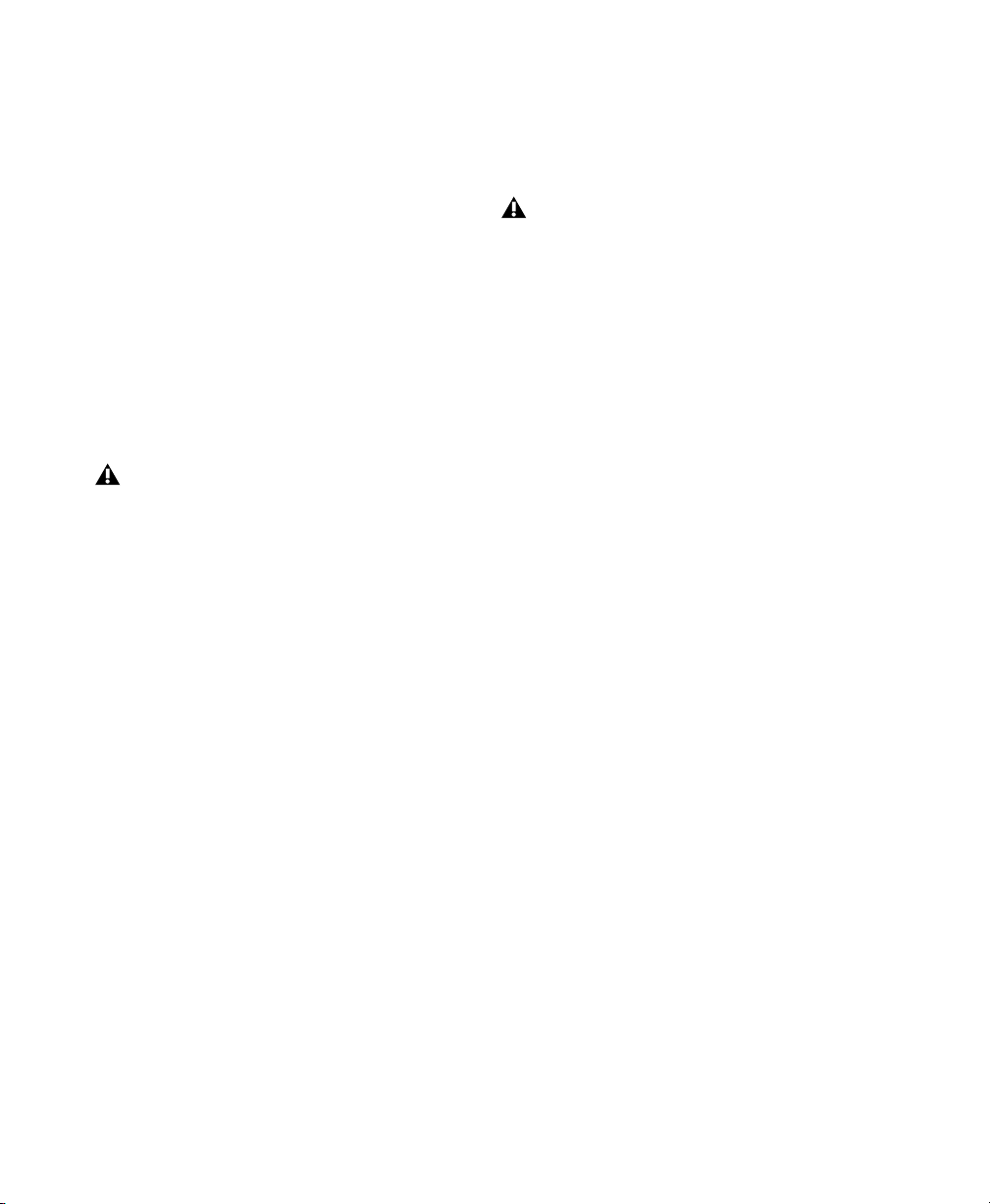
Tiempos de búsqueda en unidades con partición
Las búsquedas son más rápidas en unidades con
particiones (siempre y cuando lectura y escritura
se realicen en una misma partición), porque las
cabezas sólo tienen que buscar dentro de los
límites de la partición y no en toda la unidad.
También el tamaño de la partición afecta a la
rapidez: es mayor cuanto más pequeña sea la
partición. Pero en contrapartida es menor el
espacio de almacenamiento contiguo. Al realizar
una partición en una unidad, hay que tener en
cuenta qué es lo más adecuado según los
requisitos de espacio y rendimiento.
No distribuya archivos de audio de una
misma sesión en distintas particiones de
una unidad, ya que esto es perjudicial para
el rendimiento de la unidad.
Precauciones contra la fragmentación de archivos
Para incrementar la eficacia de grabación y
reproducción, los datos deberían escribirse en el
disco duro unos seguidos de otros, con lo que se
minimizan los requisitos de búsqueda para
ejecutarlos. Pero el ordenador no siempre es
capaz de almacenar los archivos de sonido de
este modo, y tiene que escribir donde encuentre
espacio disponible.
Cuanto mayor sea la fragmentación, mayor es el
riesgo de que se produzcan errores de disco
perjudiciales para la reproducción de audio, con
la posibilidad de fallos de rendimiento.
Si utiliza Norton Utilities, asegúrese de que
la versión es la 4.0 o una posterior, para
garantizar la compatibilidad con unidades
HFS+.
Optimización (desfragmentación) de unidades
Para evitar la fragmentación, puede optimizar su
unidad reorganizando los archivos de forma que
ocupen posiciones contiguas. Casi todos los
programas de software de optimización
permiten realizar comprobaciones en una
unidad para averiguar el porcentaje de
fragmentación. Si la unidad presenta un grado
de fragmentación entre moderado y alto,
debería tomar medidas de optimización.
Si utiliza el sistema para operaciones de edición
muy laboriosas, o elimina con frecuencia
archivos de audio y fundidos en el disco duro,
puede que sea preciso optimizar las unidades
semanalmente o incluso más a menudo, ya que
los discos duros de gran tamaño se fragmentan
en poco tiempo.
Copia de seguridad de datos antes de la optimización
En grabaciones multipista, las pistas de audio se
escriben en archivos discretos, distribuidos
uniformemente en el disco. Aunque no exista
fragmentación de archivos individuales, la
separación existente entre las pistas puede hacer
que la reproducción requiera una búsqueda
prolongada. Además el espacio restante en el
disco estará esparcido, con lo que aumenta el
riesgo de fragmentación de archivos en pases de
grabación posteriores.
Guía de instalación de Pro Tools TDM14
Puesto que el proceso de optimización vuelve a
escribir los datos, haga una copia de seguridad
de los datos del disco duro antes de iniciar la
operación. Debería usar una utilidad de disco
duro para detectar y enmendar posibles
problemas antes de optimizar los datos. Si los
directorios están dañados antes de la
optimización, puede haber graves pérdidas de
datos.
Page 15
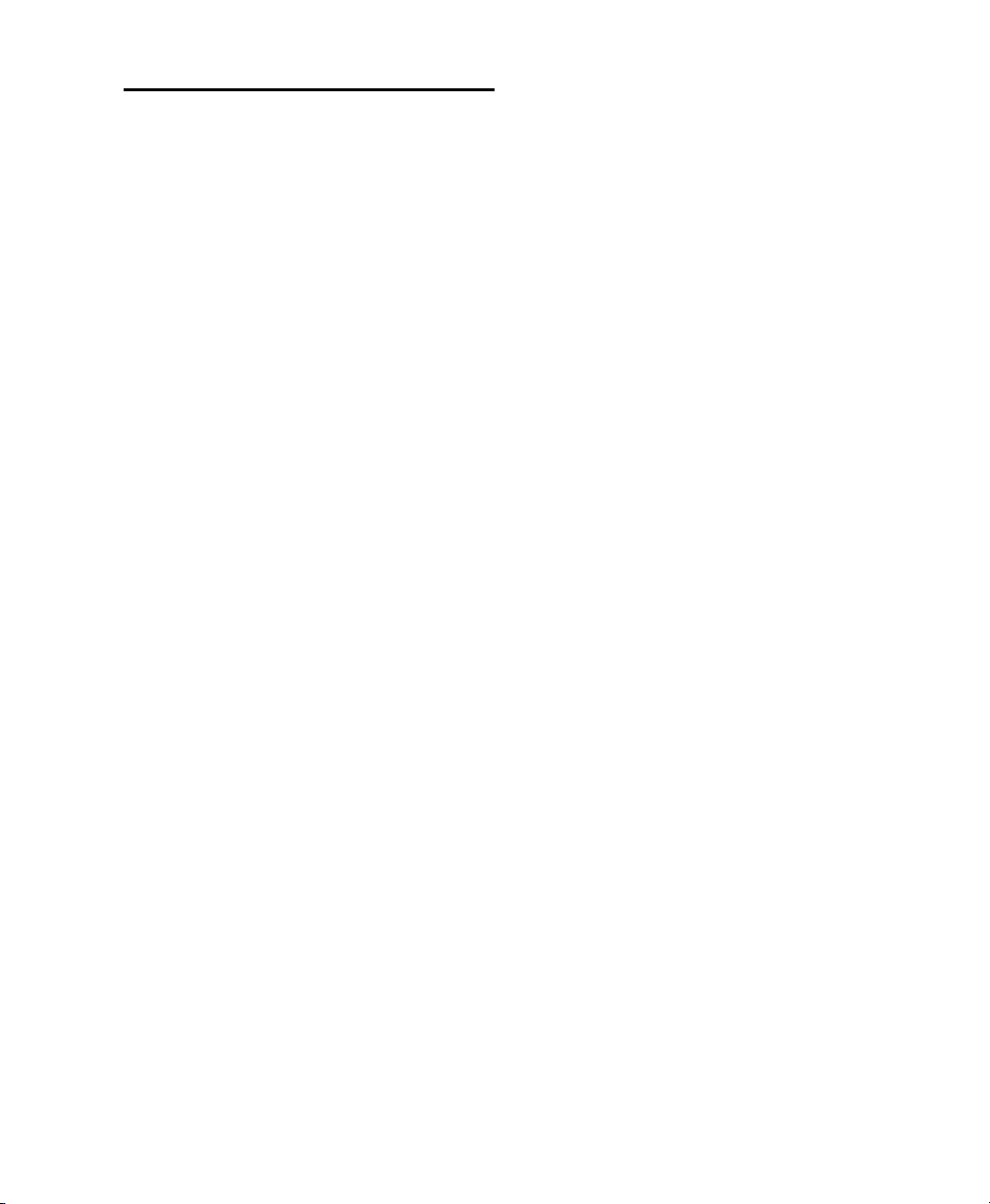
Uso de unidades de disco Macintosh con sistemas Windows
Para asegurar la compatibilidad con sistemas
para Macintosh, Pro Tools para Windows
permite grabar y reproducir sesiones
directamente desde una unidad formateada para
Macintosh (HFS o HFS+) conectada a un sistema
Windows. Para ello, todos los archivos de audio
y sesiones de Macintosh deben estar guardados
en unidades formateadas para Macintosh.
Para montar unidades HFS o HFS+ en un sistema
Windows, debe usar la utilidad de software
MacOpener
una versión de demostración de MacOpener.
Consulte la Guía de referencia de Pro Tools para
más detalles sobre sesiones compartidas entre
Macintosh y Windows.
™
. Pro Tools para Windows incluye
Activación del controlador MacOpener
Después de instalar MacOpener, debe activar el
controlador correspondiente para instalar las
unidades HFS y HFS+.
Para activar el controlador MacOpener:
1 En el menú Inicio, elija Programas >
MacOpener > MacOpener Driver Preferences.
2 Bajo Driver Settings, seleccione Enable
MacOpener Driver.
3 Bajo Extension Mapping, seleccione Do not
add the PC extension to the Mac file name.
Instalación de una unidad HFS
Si MacOpener se ha instalado y activado, no se
requiere nada más para instalar las unidades
HFS. Aparecerán como unidades de sistema
normales después de conectarlas y reiniciar el
ordenador.
Instalación de MacOpener
Para usar unidades HFS o HFS+ formateadas para
Macintosh, tendrá que instalar la utilidad de
software MacOpener. La utilidad de instalación
de MacOpener se instala en el disco duro
durante la instalación de Pro Tools, en esta
ubicación:
Archivos de programa\Digidesign\Pro Tools
Utilities\
MacOpener Demo
Para instalar MacOpener:
1 Localice el archivo Setup.exe en la ubicación
citada y haga doble clic para iniciar el instalador.
2 Siga las instrucciones en pantalla para instalar
MacOpener.
3 Una vez completada la instalación, reinicie el
ordenador.
Formateo y mantenimiento de unidades HFS (y HFS+)
Aunque es posible usar MacOpener para
formatear unidades HFS (y HFS+) desde un
ordenador Windows, los resultados no están
garantizados. Si tiene que formatear una unidad
HFS, conéctela a un ordenador Macintosh y use
el software ExpressPro-Tools de ATTO (incluido
con Pro Tools).
No utilice software de utilidades de disco para Windows en unidades HFS
Programas de utilidades de disco para la
plataforma Windows (como por ejemplo
Norton Utilities para Windows) no deberían
usarse en unidades HFS. Dichas utilidades no
Capítulo 2: Conexión de unidades SCSI 15
Page 16
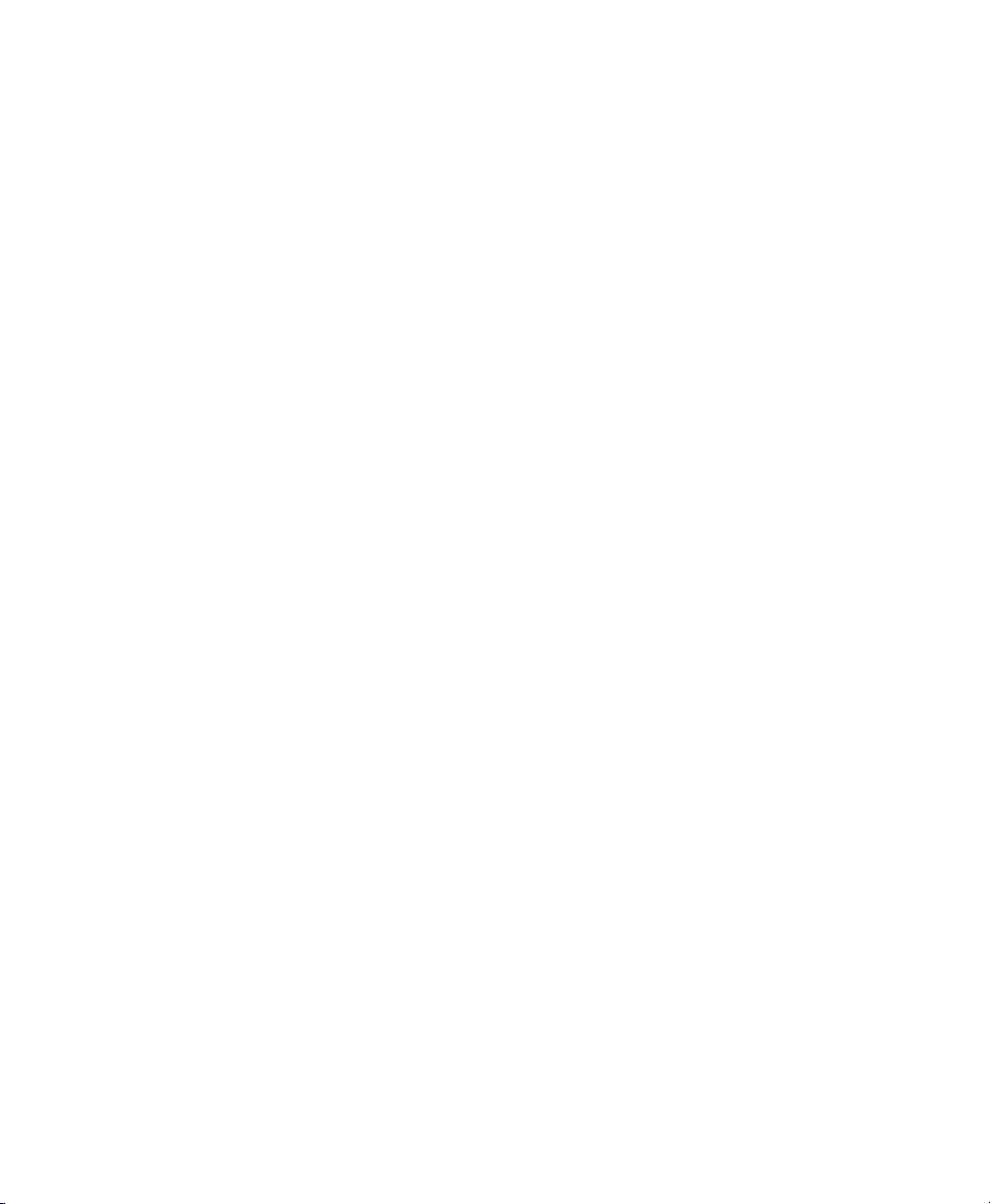
reconocen unidades con formateo HFS, y puede
que intenten volver a formatearlas. Esto podría
causar errores de formato en la unidad HFS y
pérdida de datos.
Si tiene que llevar a cabo tareas de
mantenimiento en una unidad con formato
HFS, conecte la unidad a un ordenador
Macintosh y use una utilidad para Macintosh.
Guía de instalación de Pro Tools TDM16
Page 17
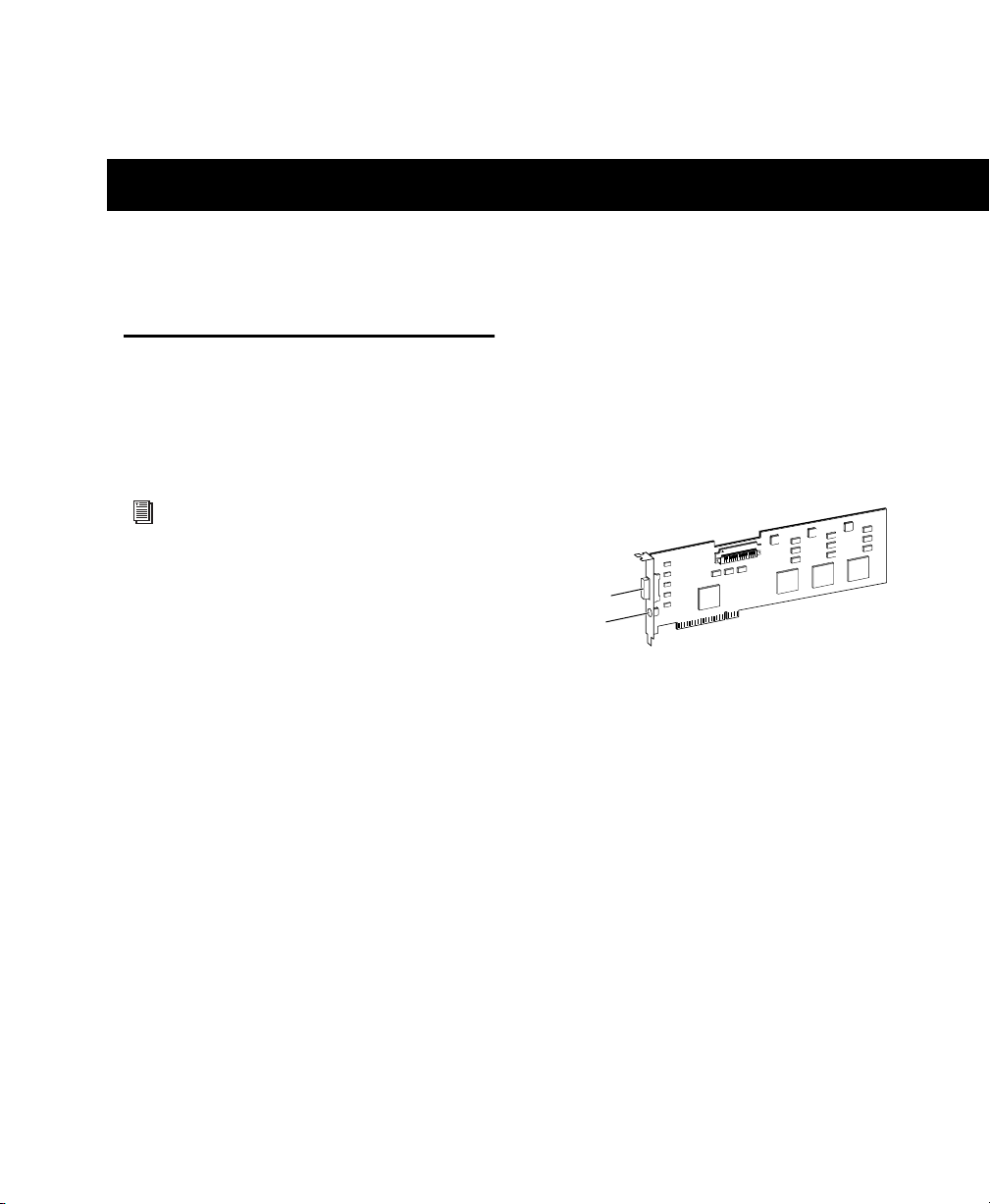
capítulo 3
Instalación de hardware Pro Tools
Tarjetas Pro Tools TDM
Hay distintas tarjetas Pro Tools TDM, según la
configuración del sistema. A continuación se
detallan los componentes de tarjeta para cada
configuración.
Si va a instalar un sistema expandido en el
ordenador, o va a utilizar un chasis de
expansión para añadir tarjetas al sistema,
consulte la
incluida con Pro Tools.
Hardware Pro Tools 24 MIX
El hardware Pro Tools 24 MIX tiene dos
configuraciones de fábrica:
Pro Tools 24 MIX. Incluye una sola tarjeta MIX
Core y un cable de cinta TDM de 5 nodos para
conectar otras tarjetas equipadas con TDM.
Pro Tools 24 MIXplus. Incluye una tarjeta MIX
Core y una MIX Farm, además de un cable de
cinta TDM de 5 nodos para conectar la tarjeta
MIX Core a la MIX Farm y otras tarjetas
equipadas con TDM.
Guía de sistemas expandidos
Tarjeta MIX Core
La tarjeta MIX Core permite realizar grabaciones
y reproducciones de 24 bits, 64 pistas y E/S de
16 canales, directamente en disco en el sistema
Pro Tools 24 MIX, y ofrece recursos DSP para
tareas de mezcla y procesamiento.
puerto de
audio interface
interfaz de
port
audio
puerto
DigiSerial port
DigiSerial
Tarjeta MIX Core
Esta tarjeta incluye un conector para una de las
siguientes interfaces de audio: 888/24 I/O,
882/20 I/O o 1622 I/O. Si adquiere el adaptador
de cables periférico de 16 canales opcional,
podrá conectar dos interfaces de audio de 8
canales. El puerto DigiSerial sirve para conectar
un dispositivo Universal Slave Driver de
Digidesign, o uno de 9 patillas para usar con la
opción Pro Tools MachineControl.
Tarjeta MIX Farm
La tarjeta MIX Farm ofrece más recursos DSP
para mezclas y procesamiento, y programas de
software DSP como los módulos adicionales
DigiRack incluidos con Pro Tools. Esta tarjeta
incluye un conector para una de las siguientes
interfaces de audio: 888/24 I/O, 882/20 I/O o
Capítulo 3: Instalación de hardware Pro Tools 17
Page 18
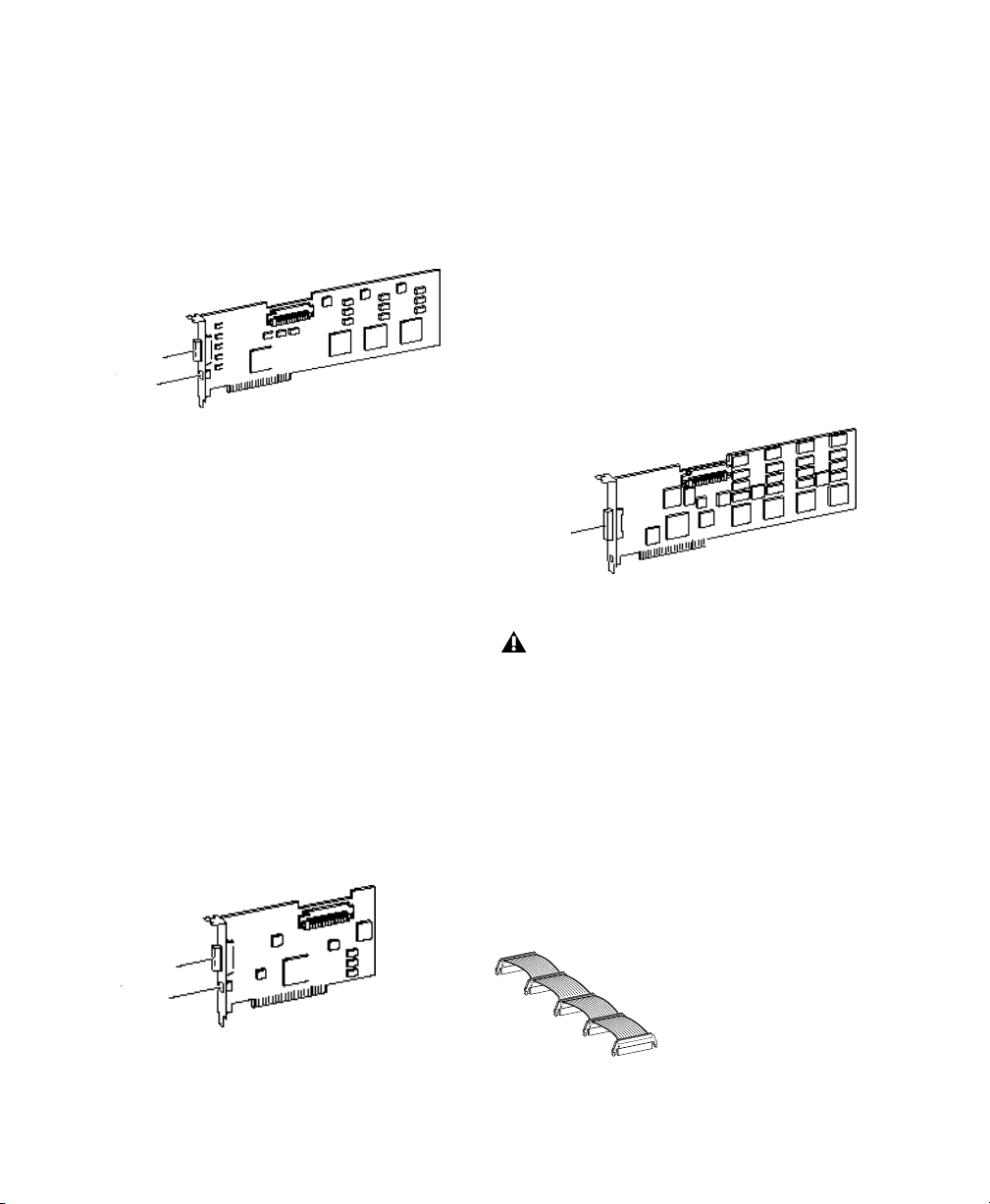
1622 I/O. Si adquiere el adaptador de cables
periférico de 16 canales opcional, podrá
conectar dos interfaces de audio de 8 canales. El
puerto DigiSerial sirve para conectar un
dispositivo Universal Slave Driver de Digidesign,
o uno de 9 patillas para usar con la opción
Pro Tools MachineControl.
puerto de
interfaz de
audio
puerto
DigiSerial
Tarjeta MIX Farm
Hardware Pro Tools 24
El hardware de sistema de Pro Tools 24 se
compone de una tarjeta de audio d24, una
tarjeta DSP Farm y un cable de cinta TDM de 5
nodos para conectar ambas tarjetas.
El puerto DigiSerial sirve para conectar un
dispositivo Universal Slave Driver de Digidesign,
o uno de 9 patillas para usar con la opción
Pro Tools MachineControl.
Tarjeta DSP Farm
La tarjeta DSP Farm ofrece al sistema
Pro Tools 24 los recursos necesarios para las
tareas de mezcla y procesamiento. Permite
utilizar programas de software DSP tales como
los módulos adicionales DigiRack incluidos con
Pro Tools. También suministra un conector para
una interfaz de audio de 8 canales.
puerto de
interfaz de audio
Tarjeta DSP Farm
Tarjeta de audio d24
La tarjeta de audio d24 permite realizar
grabaciones y reproducciones de 24 bits, 32
pistas y E/S de 16 canales, directamente en disco
en el sistema Pro Tools 24. Esta tarjeta incluye
un conector para una de las siguientes interfaces
de audio: 888/24 I/O, 882/20 I/O o 1622 I/O. Si
adquiere el adaptador de cables periférico de 16
canales opcional, podrá conectar dos interfaces
de audio de 8 canales.
puerto de interfaz
de audio
puerto DigiSerial
Tarjeta d24
Guía de instalación de Pro Tools TDM18
La interfaz de audio 1622 I/O no es
compatible con la tarjeta DSP Farm. Debe
conectarse a una tarjeta MIX Core, MIX
Farm o d24. Cada una de éstas admite una
sola interfaz 1622 I/O. La interfaz de audio
1622 I/O no es compatible con el adaptador
de cables periférico de 16 canales opcional.
Cable de cinta TDM
El cable de cinta TDM se usa para conectar varias
tarjetas al sistema Pro Tools, de modo que
puedan compartir datos en el bus TDM.
Cable de cinta TDM
Page 19
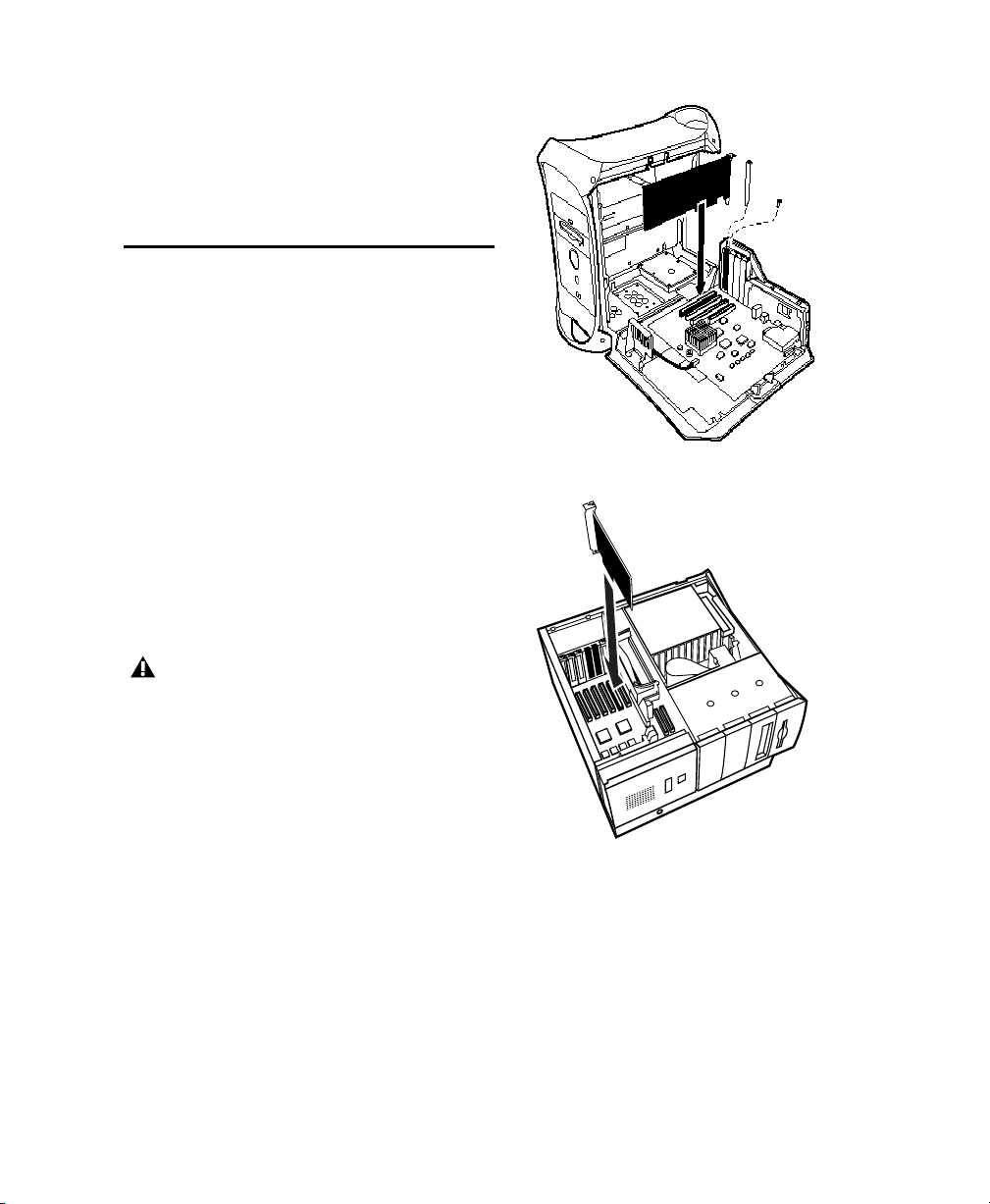
El sistema incluye un cable de 5 nodos. Si va a
utilizar el sistema con un chasis de expansión,
puede adquirir un cable TDM con más nodos,
disponible a través de su proveedor de
Digidesign.
Instalación de tarjetas
Pro Tools
Para instalar las tarjetas Pro Tools:
1 Apague el ordenador y los dispositivos
periféricos. Deje enchufado el cable de
alimentación del ordenador para que esté
conectado a tierra.
2 Abra la caja del ordenador. Las ilustraciones de
esta sección muestran un Macintosh G3
azul y blanco y un Macintosh 9600. Con otros
modelos de ordenador la instalación debería ser
similar. Si tiene dudas sobre cómo instalar una
tarjeta en el ordenador, consulte la
documentación correspondiente.
Instalación de una tarjeta Pro Tools con Macintosh G3
Antes de manipular tarjetas, toque una
superficie metálica con conexión a tierra
(por ejemplo, la caja de la fuente de
alimentación dentro del ordenador) para
eliminar posible electricidad estática de su
ropa o de su cuerpo.
3 Retire la tapa metálica situada detrás de la
ranura de expansión que desea usar; debe soltar
el tornillo (de haberlo) y deslizar la tapa para
separarla del puerto de acceso.
4 Instale la tarjeta principal MIX Core o d24
(reloj principal con interfaz de audio principal)
en la ranura de número más bajo del ordenador;
para averiguar cuál es esa ranura, consulte la
sección “Orden correcto de ranuras” en la
página 63.
Instalación de una tarjeta Pro Tools con Macintosh
9600
5 Instale las demás tarjetas Digidesign en
ranuras consecutivas.
Las tarjetas Pro Tools deben instalarse en un
orden concreto, que dependerá de la
numeración de ranuras del modelo de
Macintosh en uso.
Capítulo 3: Instalación de hardware Pro Tools 19
Page 20
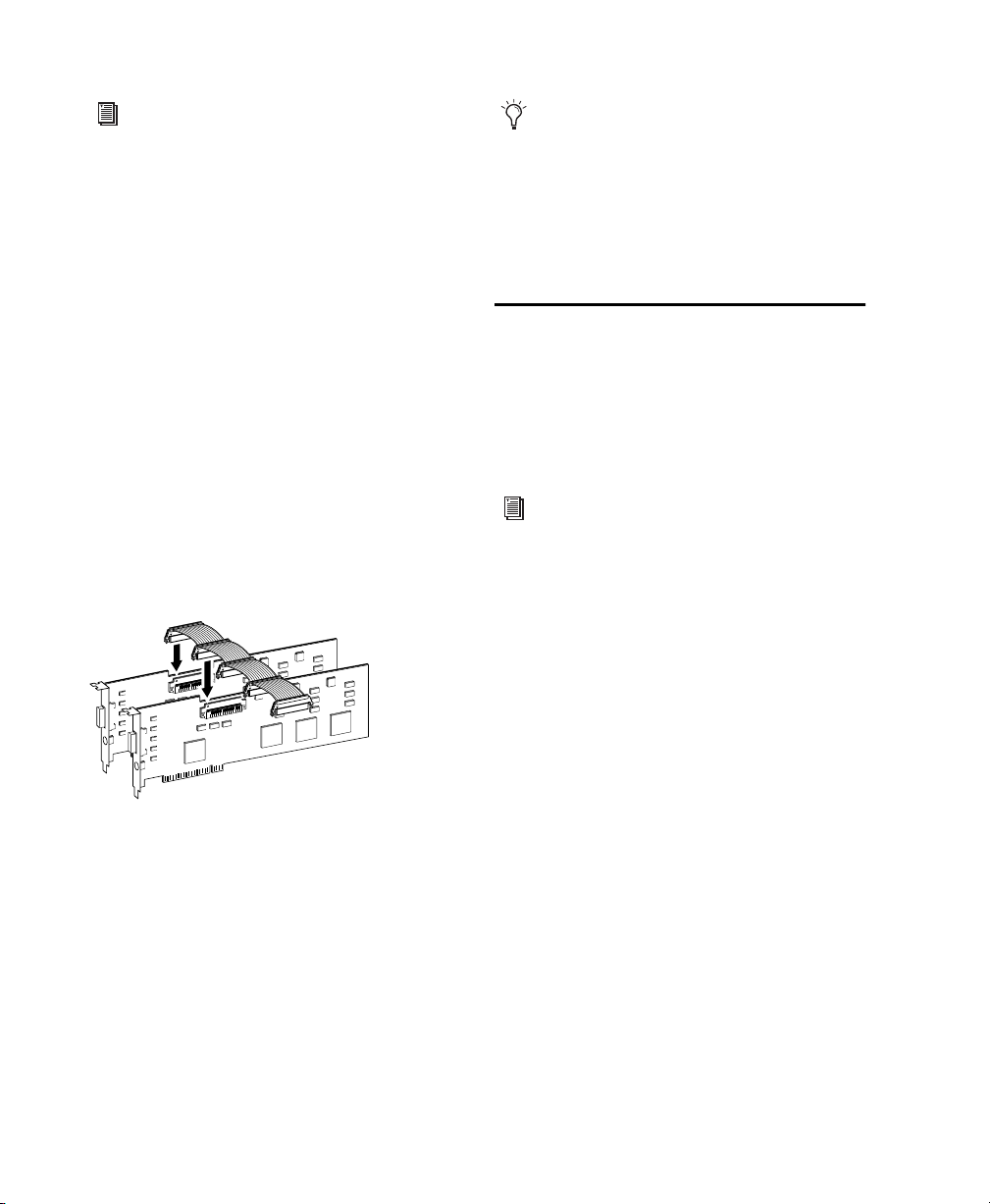
Véase el Apéndice A, “Orden correcto de
ranuras” para más información sobre cómo
averiguar cuál es el orden de las ranuras del
Power Macintosh.
Agrupe las tarjetas similares (todas las MIX Farm
juntas, etc.).
6 Si instala una tarjeta HBA SCSI, asígnele la
ranura con el número más alto disponible.
Con ordenadores 9500 y 9600, la tarjeta HBA
SCSI debería instalarse en una ranura anterior a
la de la tarjeta de vídeo.
Conecte todas las tarjetas con TDM al cable de
cinta TDM.
1 Conecte el primer nodo del cable a la primera
tarjeta TDM. El cable TDM debe estar
correctamente orientado: alinee los triángulos
blancos de la clavija del cable con los triángulos
de la tarjeta.
No se preocupe si hay conectores de éste sin
utilizar. Éstos deberían estar después de la
última tarjeta TDM.
4 Asegure la colocación de las tarjetas con los
tornillos de puerto de acceso de ranura
previamente sacados y cierre el ordenador.
Conexión de interfaces de audio
Pro Tools permite optar entre las interfaces
888/24 I/O, 882/20 I/O,
Bridge I/O. Todas ellas proporcionan entradas y
salidas para el sistema.
Para instrucciones sobre cómo conectar una
interfaz ADAT Bridge I/O, véase la guía de
instalación de ADAT Bridge I/O.
Para conectar las interfaces de audio de
Pro Tools:
1 Conecte la interfaz de audio principal a la
tarjeta Mix Core o d24 principal, mediante el
cable de interfaz suministrado. La interfaz de
audio principal desempeña las funciones de
reloj principal.
1622 I/O y ADAT
Conexión del cable de cinta TDM a tarjetas MIX Core y
MIX Farm
2 Empuje suavemente para insertar totalmente
el nodo en la tarjeta. Los dos pivotes laterales del
conector del cable TDM encajarán con un
chasquido cuando la clavija quede
correctamente insertada. Para extraer el cable de
cinta, presione hacia dentro sobre los pivotes del
conector TDM.
3 Conecte los nodos restantes del cable TDM a
las demás tarjetas.
Guía de instalación de Pro Tools TDM20
2 Conecte interfaces de audio adicionales a las
demás tarjetas de audio de Digidesign.
Si va a conectar una interfaz 888/24, 882/20 o
1622 I/O a su sistema, conecte la interfaz 888/24
a la tarjeta principal de Pro Tools, seguida de
cualquier interfaz 888/24 adicional conectada a
las tarjetas teniendo en cuenta el orden de
prioridad de éstas. Luego conecte las interfaces
882/20 o 1622 I/O a tarjetas subsiguientes.
Page 21
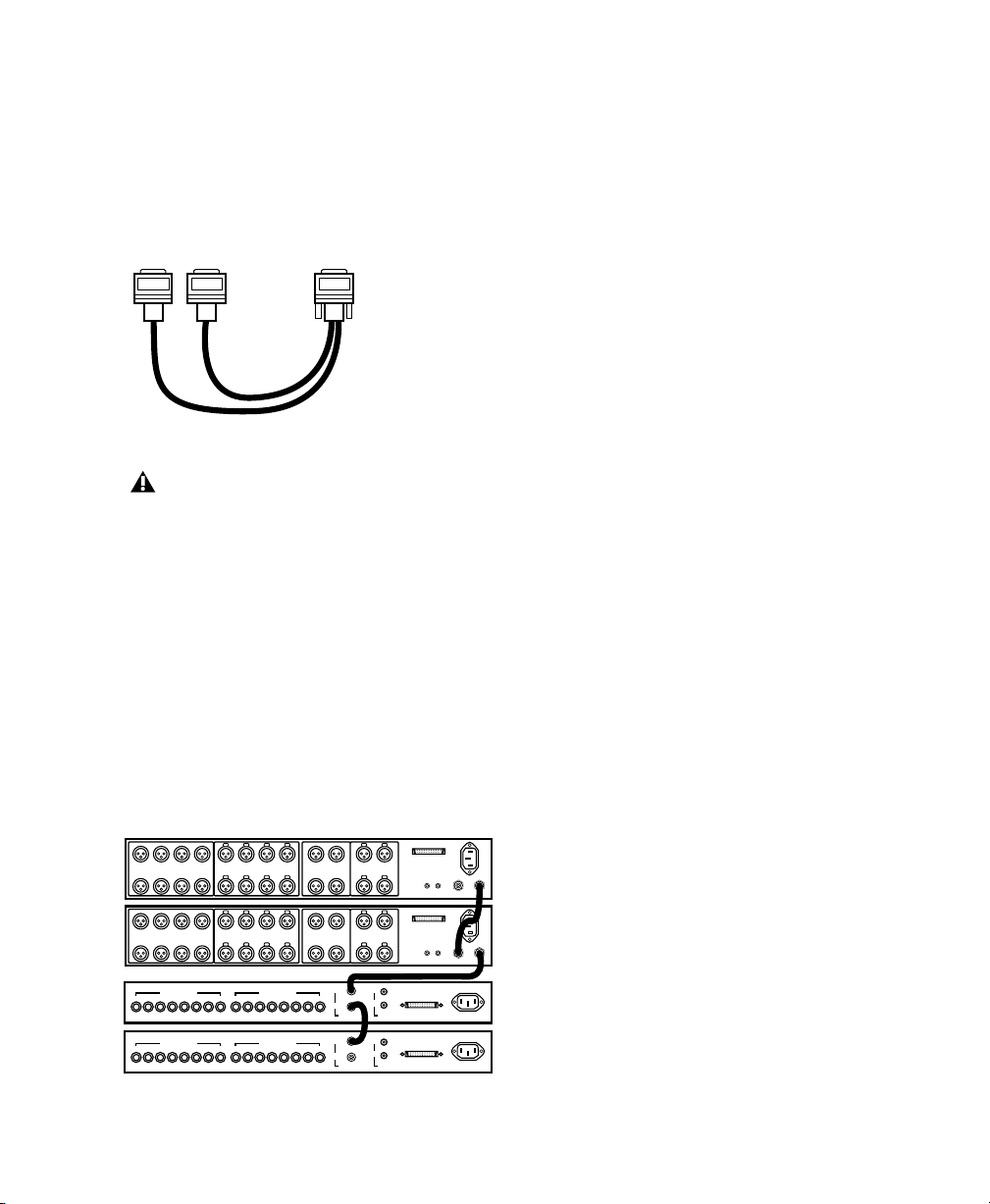
Puede utilizar el adaptador de cables periférico
de 16 canales opcional de Digidesign para
conectar dos interfaces de audio de 8 canales a
una sola tarjeta MIX Core, MIX I/O, d24 o MIX
Farm.
a cable de
a cable de
to Audio
interfaz de
Interface
audio
cable
to Audio
interfaz de
Interface
audio
cable
a tarjeta Pro Tools
to Pro Tools card
adaptador de cables periférico de 16 canales (opcional)
La interfaz de audio 1622 I/O no es
compatible con la tarjeta DSP Farm. Debe
conectarse a una tarjeta MIX Core, MIX
Farm o d24. Cada una de éstas admite una
sola interfaz 1622 I/O. La interfaz de audio
1622 I/O no es compatible con el adaptador
de cables periférico de 16 canales opcional.
3 Si utiliza varias interfaces de audio, conecte
Slave Clock Out de la interfaz principal a Slave
Clock In de la segunda interfaz, mediante el
cable BNC suministrado. Conecte Slave Clock
Out de la segunda interfaz a Slave Clock In de la
siguiente interfaz de audio (y así
sucesivamente).
78563412785634125/6
ANALOG OUTPUT ANALOG INPUT AES/EBU OUTPUT AES/EBU INPUT
78563412785634125/6
ANALOG OUTPUT ANALOG INPUT AES/EBU OUTPUT AES/EBU INPUT
ANALOG OUTPUTSANALOG INPUTS
1234567812345678
ANALOG OUTPUTSANALOG INPUTS
1234567812345678
7/8
7/8
1/2
3/4
1/2
3/4
IN
IN
OUT
SLAVE CLOCK
IN
OUT
SLAVE CLOCKINS/PDIF
Interconexión de interfaces de audio
5/6
7/8
5/6
7/8
COMPUTER
1/2
3/4
S/PDIFINS/PDIF
SLAVE CLOCKINSLAVE CLOCK
OUT
OUT
COMPUTER
1/2
3/4
S/PDIFINS/PDIF
SLAVE CLOCKINSLAVE CLOCK
OUT
OUT
IN
COMPUTER
OUT
S/PDIF
COMPUTER
OUT
Capítulo 3: Instalación de hardware Pro Tools 21
Page 22
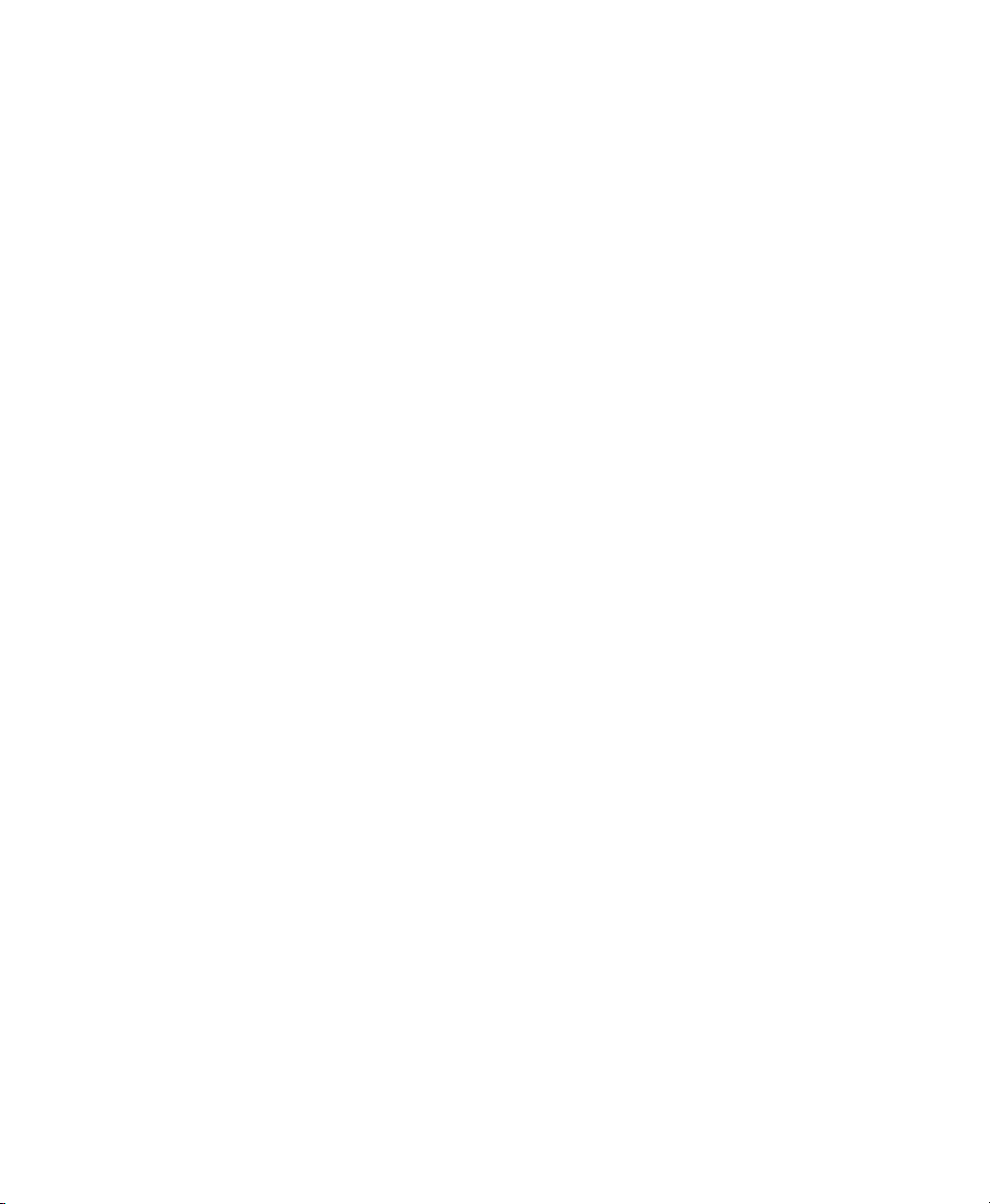
Guía de instalación de Pro Tools TDM22
Page 23

capítulo 4
Conexión del estudio
En este capítulo se explica cómo conectar
Pro Tools a un mezclador, un sistema de
amplificación, grabadoras digitales y
dispositivos de sincronización SMPTE.
La información se ofrece según el tipo de
interfaz o de configuración de Pro Tools.
Encontrará instrucciones concernientes a las
interfaces:
• 888/24 I/O
• 882/20 I/O
• 1622 I/O
Si tiene una interfaz ADAT Bridge I/O,
consulte la Guía de la interfaz 24-Bit
ADAT Bridge I/O para informarse sobre la
conexión de la misma en su estudio.
Al final del capítulo encontrará información
general sobre la conexión de Pro Tools a equipos
digitales, unidades de efectos y MIDI y
dispositivos de sincronización SMPTE.
Panel frontal del 888/24 I/O
El 888/24 I/O tiene los siguientes indicadores en
el panel frontal; se describen a continuación, de
izquierda a derecha:
Sample
Rate
Sync
Mode
Interruptor de encendido
Panel frontal del 888/24 I/O
Medidores de nivel
1–2 Format
Interruptor de encendido
Con este interruptor se enciende el 888/24. La
posición “I” significa encendido. La posición
“O” significa apagado.
Sync Mode
Input Trim
Output Trim
Interfaz 888/24 I/O
En esta sección se explica el modo de empleo de
cada uno de los conectores e indicadores de los
paneles frontal y posterior del 888/24 I/O y se
ofrecen sugerencias para realizar la conexión del
888/24 I/O al estudio de grabación.
Los diodos Sync Mode muestran la referencia
del reloj de frecuencia de muestreo que está
siendo utilizada por los convertidores
analógicos-digitales (ADC) y por los
convertidores digitales-analógicos (DAC).
Capítulo 4: Conexión del estudio 23
Page 24

Internal. Se trata del valor estándar del
888/24 I/O. En este modo, el oscilador interno
de cristal (cuya frecuencia se ve determinada por
el valor de frecuencia de muestreo en la ventana
Session Setup) genera la frecuencia de muestreo
del 888/24 I/O. El modo Internal debe estar
activo en caso de que el 888/24 I/O no se
encuentre sincronizado con una fuente externa
de reloj.
Digital. Este valor indica que una señal de reloj
de palabras AES/EBU o S/PDIF es la fuente de la
frecuencia de muestreo del 888/24 I/O. Es el
valor que se debe emplear para el material de
entrada de grabadoras DAT u otros dispositivos
digitales.
Para usar las entradas y salidas digitales del
888/24 I/O como envío y retorno de efectos a
dispositivos de efectos digitales, debe configurar
el 888/24 I/O en Internal Mode. Posteriormente,
es necesario configurar el dispositivo de efectos
digitales para que acepte un reloj digital externo
(desde el 888/24 I/O) de manera que se
sincronice con Pro Tools.
El 888/24 I/O sólo se puede sincronizar con los
canales 1-2 de las entradas digitales y recibir
sincronización de reloj de palabras en esos
mismos canales. Si desea sincronizar el sistema
con una fuente digital externa de reloj, debe
conectarlo a las entradas digitales 1-2 del
888/24 I/O. En un sistema Pro Tools expandido,
la interfaz de audio conectada a la primera
tarjeta Pro Tools del sistema controla el reloj del
sistema. La interfaz de audio actuará como la
interfaz principal del sistema. El resto de las
interfaces de audio serán secundarias.
Dado que algunos dispositivos digitales de
audio no mandan una señal de reloj
correcta cuando no están reproduciendo,
dejar el 888/24 I/O en Digital Sync Mode
puede hacer que la reproducción de audio en
Pro Tools no tenga la calidad deseada o que
se reproduzca a un tono incorrecto. Si está
empleando una E/S digital, cambie la
opción de Sync Mode de Digital a Internal
después de introducir el material.
Slave. Este diodo se enciende cuando la
frecuencia de muestreo del 888/24 I/O está
sincronizada con otra interfaz de audio
Digidesign o con un dispositivo periférico de
sincronización. En este modo, la frecuencia de
muestreo de la interfaz secundaria se deriva de la
frecuencia de la señal entrante del reloj
principal en el puerto Slave Clock In (256x).
El 888/24 I/O cambia automáticamente a este
modo cuando se conecta al puerto Slave Clock
In la señal de Slave Clock Out de otra interfaz
Digidesign, un Universal Slave Driver, un Video
Slave Driver o un SMPTE Slave Driver.
En los sistemas expandidos Pro Tools, la salida
del Super Clock de la interfaz de audio principal
sincroniza todas las interfaces con exactitud de
muestreo y mantiene todas las señales
sincronizadas con la fase.
Al conectar el sistema como dispositivo
secundario a Universal Slave Driver, Video
Slave Driver o SMPTE Slave Driver de
Digidesign, configure la fuente del reloj en
Internal. La interfaz de audio cambiará
automáticamente al modo Slave al detectar
el reloj de entrada de 256x.
Guía de instalación de Pro Tools TDM24
Page 25

Indicadores Sample Rate y 1–2 Format
Estos diodos indican la frecuencia de muestreo
del oscilador interno de cristal del 888/24 I/O y
el formato digital (AES/EBU o S/PDIF) de la señal
de entrada de audio en los canales 1 y 2.
La selección del formato digital para estos dos
canales se realiza en la ventana Session Setup o
en el cuadro de diálogo Hardware Setup. Los
pares de entrada digital 3-4, 5-6 y 7-8 del
888/24 I/O son siempre AES/EBU. Sample Rate
se configura en la ventana Session Setup o en el
cuadro de diálogo Hardware Setup de Pro Tools.
El 888/24 I/O proporciona las frecuencias de
muestreo siguientes:
El 888/24 I/O viene calibrado de fábrica de tal
manera que una lectura de –18 dB corresponda
al nivel de funcionamiento nominal del
888/24 I/O (que puede configurarse en +4 dBu o
–10 dBV). Si envía la salida a un dispositivo
analógico con un medidor VU, corresponderá a
“0 VU” en el medidor VU.
Los diodos de color rojo de la interfaz de audio
indican el código completo (el nivel más alto
antes de que se produzca clipping) y clipping en
las señales de salida de Pro Tools. Los medidores
en pantalla en el software Pro Tools indican la
presencia de clipping cuando existen al menos
tres frecuencias de código completo
consecutivas.
48 kHz. Ésta es la frecuencia de muestreo
estándar de muchos de los dispositivos de audio
profesionales. Se recomienda usarla con
dispositivos que no pueden recibir
transferencias digitales a 44,1 kHz.
44,1 kHz. Ésta es la frecuencia de muestreo
estándar de disco compacto y la frecuencia
predeterminada de Pro Tools. Para evitar la
conversión de la frecuencia de muestreo, se debe
utilizar esta frecuencia si se está grabando
material que se va a publicar en disco compacto.
Al utilizar una fuente digital externa como
una grabadora DAT, el panel frontal del
888/24 I/O indica sólo la frecuencia de
muestreo del oscilador interno, no la de la
fuente digital externa.
Medidores de nivel
Los medidores de nivel del 888/24 I/O
supervisan las salidas de canales de Pro Tools.
Los niveles de entrada se supervisan en pantalla
en el software Pro Tools.
Input Trim
Las entradas analógicas del 888/24 I/O vienen
calibradas de fábrica a un nivel nominal de
–18 dB con referencia a una señal de código
completa. Significa que en el nivel de entrada de
referencia nominal (bien +4 dBu, bien –10 dBV),
hay 18 dB de margen superior antes de que se
produzca clipping. Los potenciómetros de
recorte de nivel de entrada permiten ajustar los
niveles de entrada del 888/24 I/O para que
coincidan con el nivel de funcionamiento del
equipo externo. El ajuste se puede realizar con
un destornillador de cruz.
Output Trim
Las salidas analógicas del 888/24 I/O vienen
calibradas de fábrica a un nivel nominal de
–18 dB con referencia a una señal de código
completa. Significa que en el nivel de salida de
referencia nominal (bien +4 dBu, bien –10 dBV),
hay 18 dB de margen superior antes de que se
produzca clipping. Los potenciómetros de
recorte de nivel de salida permiten ajustar los
Capítulo 4: Conexión del estudio 25
Page 26

niveles de salida del 888/24 I/O para que
coincidan con el nivel de funcionamiento del
equipo externo. El ajuste se puede realizar con
un destornillador de cruz.
Si desea calibrar los niveles de entrada y salida
del 888/24 I/O para que coincidan con los de la
consola de mezclas y otros dispositivos del
estudio de grabación, use Calibration Mode y el
módulo adicional Signal Generator TDM en
Pro Tools.
Encontrará instrucciones sobre la
calibración del 888/24 I/O en el
Capítulo 7, “Calibración del 888/24 I/O”.
Panel posterior del 888/24 I/O
El 888/24 I/O tiene los siguientes conectores en
el panel posterior; se describen a continuación,
de izquierda a derecha:
patillas
Entrada de
alimentación
Entradas analógicas
Interfaz de 50
Entradas de audio analógico
Son conectores XLR hembra simétricos para
realizar conexiones de entradas de audio
analógico. Las entradas analógicas del
888/24 I/O tienen convertidores analógicosdigitales de 24 bits. Dado que los canales de
entrada 1-8 del 888/24 I/O se pueden configurar
mediante software en analógico o digital, la
entrada analógica a uno de los pares del canal
queda desactivada al seleccionar el formato de
entrada digital para ese canal.
Los conectores de audio analógicos del
888/24 I/O son conectores XLR simétricos con
la patilla 2 con tensión (o “+”); la patilla 3, sin
tensión (o “–”) y la patilla 1 con conexión a
tierra.
Salidas digitales 1-8 AES/EBU
Los conectores de salida AES/EBU del
888/24 I/O son conectores XLR, simétricos de 3
conductores que envían un flujo de datos digital
de 24 bits. La salida se encuentra continuamente
activa en los conectores AES/EBU y S/PDIF
incluso cuando el selector de entrada del
888/24 I/O esté configurado en analógico.
Salidas analógicas
Panel posterior del 888/24 I/O
Salidas
AES/EBU
Entradas
AES/EBU
S/PDIF
In/Out
Slave
Clock
In/Out
Salidas de audio analógico
Son conectores XLR macho simétricos para
realizar conexiones de salidas de audio
analógico. Los ocho canales de salida están
siempre activos. Las salidas analógicas del
888/24 I/O tienen convertidores digitalesanalógicos de 24 bits.
Guía de instalación de Pro Tools TDM26
Entradas digitales 1-8 AES/EBU
El formato digital AES/EBU se utiliza en un gran
número de dispositivos de audio digitales
profesionales, incluidas las grabadoras DAT. Los
conectores de entrada AES/EBU de la interfaz
son conectores XLR, simétricos, de 3
conductores que aceptan un flujo de datos
digital completo de 24 bits.
Para las conexiones AES/EBU se recomiendan
cables de 110 ohmios para su uso en
instalaciones profesionales. Para obtener
mejores resultados, la longitud del cable no debe
exceder los 30 metros.
Page 27

Los canales de entrada del 888/24 I/O se pueden
configurar por pares mediante software en
formato analógico o digital. La entrada digital a
un par de canales queda desactivada al
seleccionar el formato de entrada analógico para
ese canal en el cuadro de diálogo Hardware
Setup. La entrada a los canales de entrada 1–2
AES/EBU queda desactivada al seleccionar el
formato digital S/PDIF para esas entradas en la
ventana Session Setup de Pro Tools.
encuentra continuamente activa en los
conectores de salida AES/EBU y S/PDIF,
independientemente del formato de entrada
digital seleccionado para los canales 1–2. Para
evitar las interferencias por radiofrecuencia,
utilice un cable coaxial de 75 ohmios para
realizar transferencias S/PDIF que no sea
superior a 10 metros de longitud.
Slave Clock In/Out
Conector de interfaz de 50 patillas
El conector Computer 1 de 50 patillas se utiliza
para conectar el 888/24 I/O a una tarjeta MIX,
de audio d24, E/S de disco o una tarjeta DSP
Farm. Se adjunta el cable necesario con la
interfaz de audio. Si va a conectar dos interfaces
888/24 I/O a una tarjeta MIX o una tarjeta d24,
necesitará un adaptador de cables periférico de
16 canales (este cable se encuentra disponible en
el distribuidor Digidesign).
S/PDIF Digital Input/Output
El S/PDIF (Sony Philips Digital Interface Format)
se utiliza en numerosos reproductores de CDs y
grabadoras DAT profesionales y domésticos. Los
conectores de entrada/salida S/PDIF del
888/24 I/O son conectores fonográficos (RCA)
asimétricos de dos conductores que usan un
flujo de datos digital completo de 24 bits. Para
evitar las interferencias por radiofrecuencia,
utilice un cable coaxial de 75 ohmios para
realizar transferencias S/PDIF que no sea
superior a 10 metros de longitud.
Dado que el formato de los canales de entrada
1–2 del 888/24 I/O se puede configurar
mediante software en analógico o digital, la
entrada a esos canales analógicos queda
desactivada al seleccionar el formato de entrada
analógico o el formato digital AES/EBU en la
ventana Session Setup de Pro Tools. La salida se
El Slave Clock Out es un conector estándar tipo
BNC que envía una señal del Super Clock con
frecuencia de muestreo de 256x para conectar de
forma secundaria y sincronizar múltiples
interfaces Digidesign y sincronizar todos los
periféricos.
Al configurar el Sync Mode del 888/24 I/O en
Internal, la conexión de una señal válida del
Slave Clock Out a este puerto provocará la
conmutación automática al modo Slave.
Cuando el 888/24 I/O sea la interfaz principal o
la primera interfaz en una cadena, Digital Mode
anula la entrada Slave Clock y una señal
entrante del Slave Clock Out no conmutará el
888/24 I/O al modo Slave.
Dado que a través de estos puertos pasa
información de temporización de crucial
importancia, se deberían usar cables RG-59 de
75 ohmios para realizar las conexiones y
mantener una longitud total de cable inferior a
3 metros entre las interfaces.
Entrada de alimentación
Este conector admite un cable de alimentación
de corriente alterna (CA) estándar. La interfaz
selecciona la potencia automáticamente
(100 V–240 V) y funcionará con un cable
modular estándar al establecer la conexión a
tomacorrientes CA en cualquier país.
Capítulo 4: Conexión del estudio 27
Page 28
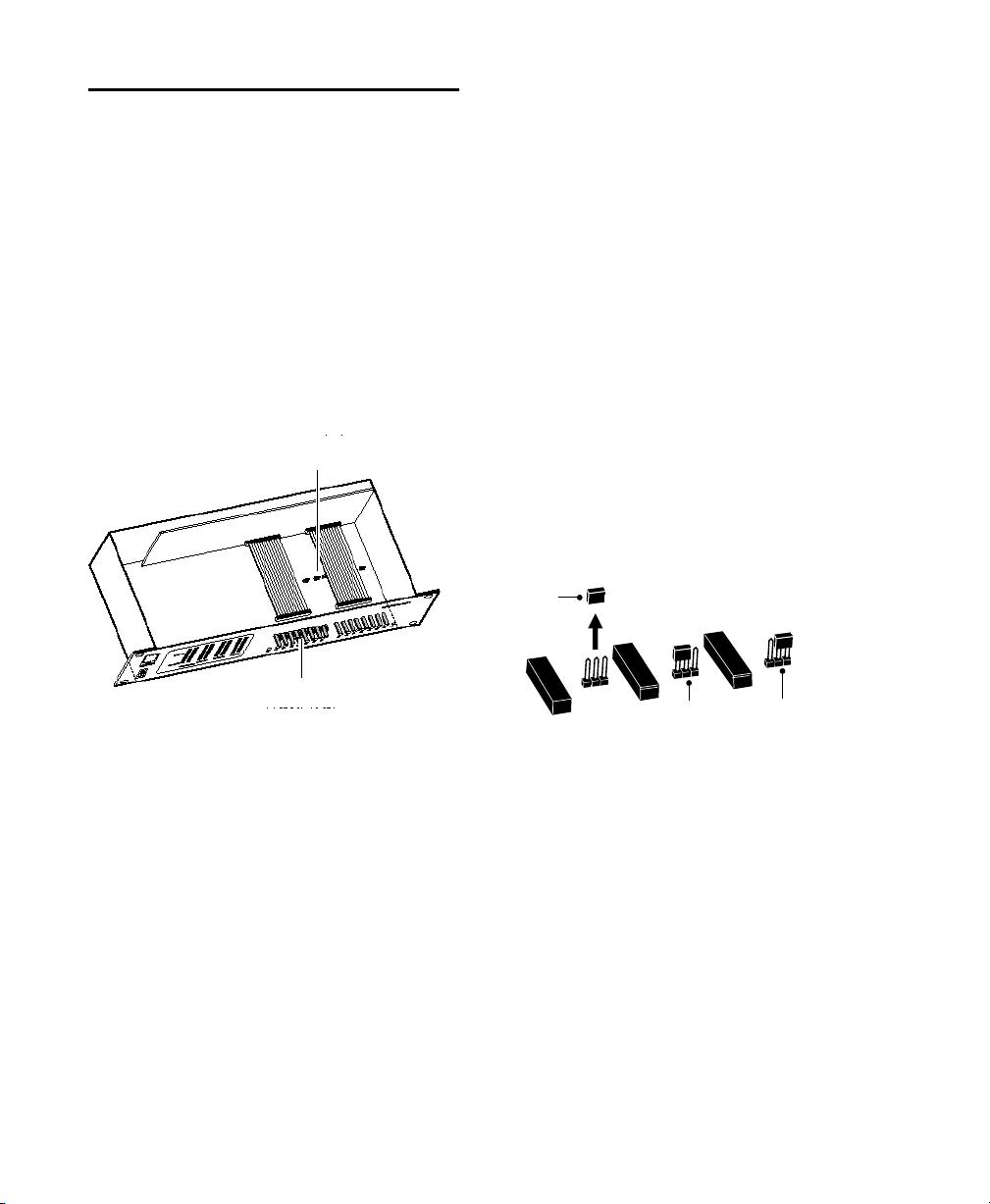
Modificación de los niveles de
funcionamiento de los
canales individuales del
888/24 I/O
El 888/24 I/O está configurado de fábrica con
unos niveles de funcionamiento para entradas y
salidas de +4 dBu. Sin embargo, el 888/24 I/O
permite conmutar individualmente cualquiera
de las entradas o salidas analógicas a un nivel de
funcionamiento de +4 dBu o –10 dBV
moviendo los puentes internos en el tablero de
circuitos.
conmutadores de ajuste
de nivel de salida a
+4 dBu o -10 dBV
conmutadores de ajuste de nivel de
entrada a +4 dBu o -10 dBV
Conmutadores de nivel de entrada y salida dentro del
888/24 I/O
Para cambiar el nivel de funcionamiento de un
canal de entrada:
1 Apague el ordenador y el 888/24 I/O.
2 Con un destornillador de cruz, retire los
tornillos de la tapa superior del 888/24 I/O.
3 Con la ayuda de la llave hexagonal de 1/16"
que se adjunta al 888/24 I/O, retire, con
cuidado, los cuatro tornillos del panel frontal
como se muestra en la bolsa que contiene la
llave hexagonal.
4 Levante la tapa superior del 888/24 I/O.
5 Dentro del chasis del 888/24 I/O, al lado de
cada uno de los recortes de entrada de canal, hay
un conmutador con un puente que puede
cambiarse de sitio. Localice el conmutador de
puente para el canal que desea modificar.
Levante con cuidado el puente del conector de 3
puntas. Colóquelo en la posición que
corresponde al nivel de funcionamiento que
desea. Para niveles de +4 dBu, debe colocar el
puente sobre las dos puntas posteriores. Para
niveles de –10 dBV, debe colocarlo sobre las dos
puntas delanteras.
6 Después de haber realizado los cambios
oportunos, vuelva a colocar la tapa superior del
888/24 I/O.
7 Monte los cuatro tornillos del panel frontal
con la llave hexagonal.
8 Coloque los tornillos de la tapa superior con
un destornillador de cruz.
extraiga el
pull off jumper
puente
-10
+4
-10
+4
-10
+4
coloque el puente en esta
posición para configurar la
entrada en un nivel de +4 dBu
place jumper
in this position
to set input
to +4 dBu level
coloque el puente
place jumper
en esta posición
in this position
para configurar la
to set input
entrada en un nivel
de –10 dBV
to -10 dBV level
Configuración de los conmutadores de puente de los
niveles de entrada
Para cambiar el nivel de funcionamiento de un
canal de salida:
1 Apague el ordenador y el 888/24 I/O.
2 Con la ayuda de la llave hexagonal de 1/16"
que se adjunta al 888/24 I/O, retire, con
cuidado, los cuatro tornillos del panel frontal
como se muestra en la bolsa que contiene la
llave hexagonal.
3 Con la ayuda de un destornillador de cruz,
retire los tornillos de la tapa superior del
888/24 I/O y levántela.
Guía de instalación de Pro Tools TDM28
Page 29

4 Para encontrar los conmutadores de salida de
canal, retire la parte frontal del cable de cinta en
el lado derecho del chasis. Para realizar esto,
agarre los dos extremos del conector negro y tire
con cuidado.
5 Después de retirar el cable de cinta, verá ocho
conmutadores de puente de 3 puntas, cada uno
de ellos con un puente que puede cambiarse de
lugar. Localice el conmutador para el canal que
desea modificar.
extraiga
remove jumper
el puente
-10
+4
coloque el puente en esta posición
para configurar la salida en un nivel
de +4 dBu
place jumper
in this position
to set output
to +4 dBu level
coloque el puente en esta
place jumper
in this position
posición para configurar la
to set output
salida en un nivel de –10 dBV
to -10 dBV level
extraiga
detach
ribbon cable
el cable
de cinta
Configuración de los conmutadores de puente de los
niveles de salida
6 Levante con cuidado el puente del
conmutador. Colóquelo en la posición que
corresponde al nivel de funcionamiento que
desea. Para niveles de +4 dBu, debe colocar el
puente sobre las dos puntas de la izquierda. Para
niveles de –10 dBV, debe colocarlo sobre las dos
puntas de la derecha.
7 Después de haber realizado los cambios
oportunos, vuelva a conectar el cable de cinta y
coloque la tapa superior del 888/24 I/O.
8 Monte los cuatro tornillos del panel frontal
con la llave hexagonal.
9 Coloque los tornillos de la tapa superior con
un destornillador de cruz.
Conexiones de señales al
888/24 I/O
Según el uso que se le vaya a dar al 888/24 I/O, la
manera de conectarlo al estudio variará.
Elección entre los modos de
funcionamiento +4 dBu y –10 dBV
El 888/24 I/O se puede configurar para que
funcione a niveles de entrada y de salida de
+4 dBu o –10 dBV (véase “Modificación de los
niveles de funcionamiento de los canales
individuales del 888/24 I/O” en la página 28). Es
importante que determine el modo de nivel de
línea adecuado para su estudio. En modo
+4 dBu, el 888/24 I/O es un dispositivo de audio
digital de 24 bits capaz de producir señales de
audio en torno a +26 dBu. Consulte el manual
del usuario del mezclador, amplificador o
procesador de efectos para comprobar si puede
soportar esta carga. Si no puede, configure el
888/24 I/O para que funcione a niveles de línea
de –10 dBV.
Cuando conecte un mezclador, tenga en cuenta
lo siguiente:
◆ Si el mezclador no admite entradas de más de
1,5 V (RMS) a +4 dBu, configure el 888/24 I/O
para que funcione con un nivel de línea de
–10 dBV.
◆ Si el mezclador admite entradas de hasta 8,5 V
(RMS) o tiene atenuadores fijos o variables en las
entradas, puede utilizar la configuración +4 dBu
en el 888/24 I/O.
La mayoría de los manuales contienen
especificaciones sobre las entradas de los
dispositivos, e indican la presencia o ausencia de
atenuadores fijos o variables. Si desea más
información, consulte con el fabricante del
mezclador o del amplificador.
Capítulo 4: Conexión del estudio 29
Page 30

Instalación del estudio
En el diagrama siguiente se ilustra una
configuración de estudio típica en la que el
888/24 I/O se conecta a una consola de mezclas,
dispositivos de efectos y otros equipos.
Canales 3-4 de entradas/salidas
Digital Inputs/Outputs
Channel 3-4
digitales a dispositivos de
To Digital Effects Devices
efectos digitales
Salidas de audio
Analog
analógico 5-8
Audio
Outputs 5-8
Retornos de cinta
Tape Returns
o entradas 1-4
or Inputs 1-4
3
5
ANALOG OUTPUT ANALOG INPUT
4
7
6
8
Computer 1
1/2
5/6
AES/EBU INPUT
3/4
1/2
SLAVE CLOCK
7/8
5/6
S/PDIF
S/PDIF
OUT
AES/EBU OUTPUT
3/4
7/8
Entradas de
Analog
Audio
audio
Inputs 5-8
analógico 5-8
Outputs 1-4
IN
Digital Inputs/Outputs
entradas/salidas digitales
Channel 1-2
a grabadora DAT
To DAT Recorder
Salidas de
Channel
canal 1-4
Canales 1-2 de
1
3
2
5
4
7
6
1
8
2
SLAVE CLOCK
OUT
IN
Dispositivo de
Effects Devices
efectos digitales (para
efectos
Dispositivos de
Digital Effects Devices
(set to external sync)
sincr. externa)
Grabadora DAT
DAT Recorder
Uso de la interfaz 888/24 I/O
como un convertidor de audio
independiente
El 888/24 I/O se puede utilizar, además de en
Pro Tools, como un convertidor independiente
analógico-digital y digital-analógico de 8
canales y 24 bits.
Antes de usar el 888/24 I/O en modo
independiente:
1 Apague el 888/24 I/O.
2 No encienda el ordenador mientras el
888/24 I/O se encuentre en modo
independiente. Si lo hace, el 888/24 I/O dejará
de funcionar en modo independiente.
Instrumentos
Instruments
Connected to Console
conectados a la
consola
Amplificador de
Power Amp
potencia y
and Speakers
altavoces
Configuración típica de un estudio de grabación
Los conectores de audio analógicos del
888/24 I/O son conectores XLR simétricos con
la patilla 2 con tensión (o “+”), la patilla 3, sin
tensión (o “–”) y la patilla 1 con conexión a
tierra.
Si conecta un sistema simétrico, la patilla 1 y el
blindaje se deben conectar sólo a la entrada (no
a la salida). Esta acción evitará la formación de
bucles a tierra entre el blindaje y el conductor de
la patilla 1.
Si conecta una señal asimétrica a las entradas o
las salidas del 888/24 I/O, conecte sólo la patilla
2 a la señal “+” y las patillas 1 y 3 a tierra en
todas las entradas.
Para usar el 888/24 I/O como convertidor
analógico-digital independiente:
1 Apague cualquier dispositivo digital que
pueda enviar señales de reloj de palabras a los
puertos de entrada digitales de los canales 1-2
del 888/24 I/O.
2 Encienda el 888/24 I/O. El 888/24 I/O busca
una señal de reloj de palabras en los canales 1-2
de los puertos de entrada digital.
3 Si el 888/24 I/O no detecta el reloj de palabras,
funciona como un convertidor analógico-digital
independiente usando el reloj interno. En este
modo utilizará las entradas analógicas 1-8 y las
salidas 1-8 AES/EBU.
La frecuencia de muestreo predeterminada
del 888/24 I/O en modo analógico-digital
independiente es de 44,1 kHz. Para
cambiar esta configuración a 48 kHz, abra
el 888/24 I/O y manualmente restablézcala
moviendo un conmutador de puente
interno. Encontrará instrucciones al
respecto en la Guía de instalación de la
interfaz de audio 888/24 I/O.
Guía de instalación de Pro Tools TDM30
Page 31

Para usar el 888/24 I/O como convertidor
analógico-digital independiente:
1 Asegúrese de que conecta un dispositivo
digital que proporcione una señal de reloj de
palabras a las entradas 1-2 AES/EBU del
888/24 I/O y de que está encendido.
2 Encienda el 888/24 I/O. El 888/24 I/O busca
un reloj de palabras válido o una señal de reloj
de palabras en los canales 1-2 de los puertos de
entrada digitales.
3 Cuando reconozca una bloqueo de reloj de
palabras válido, el 888/24 I/O entrará en Digital
Mode y funcionará como un convertidor digitalanalógico independiente usando las entradas 18 AES/EBU y las salidas analógicas 1-8.
Interfaz 882/20 I/O
En esta sección se explica el modo de empleo de
todos los conectores e indicadores de los paneles
frontal y posterior del 882/20 I/O y se ofrecen
sugerencias para realizar la conexión del
882/20 I/O al estudio de grabación.
Panel frontal del 882/20 I/O
El 882/20 I/O tiene los siguientes indicadores en
el panel frontal; se describen a continuación, de
izquierda a derecha:
Ch 1–2
Input
La frecuencia de muestreo digital-analógica del
888/24 I/O viene determinada por la frecuencia
de muestreo que detecta en los canales 1-2 de las
entradas AES/EBU.
El 888/24 I/O está predeterminado para
escuchar una señal de reloj de palabras
digital en los canales 1-2 de los puertos de
entrada digital AES/EBU. Para usar un
dispositivo S/PDIF como la fuente del reloj
de palabras, debe cambiar el valor
predeterminado abriendo el 888/24 I/O y
moviendo un conmutador de puente
interno. Encontrará instrucciones al
respecto en la Guía de instalación de la
interfaz de audio 888/24 I/O. Dicha guía
ofrece también instrucciones para modificar
otros parámetros predeterminados del modo
independiente, como la frecuencia de
muestreo o el silenciamiento DAC.
Para volver el 888/24 I/O al funcionamiento
basado en Pro Tools:
■ Encienda el ordenador.
– o –
■ Si el ordenador está encendido, ejecute
Pro Tools.
20
Interruptor de
encendido
Panel frontal del Digidesign 882/20 I/O
Sync Mode
Sample
Rate
Diodos
Signal
Present
Interruptor de encendido
Con este interruptor se enciende el 882/20. La
posición “I” significa encendido. La posición
“O” significa apagado.
Sync Mode
Los diodos Sync Mode muestran la referencia
del reloj de frecuencia de muestreo que está
siendo utilizada por los convertidores
analógicos-digitales (ADC) y por los
convertidores digitales-analógicos (DAC).
Internal. Se trata del valor estándar del
882/20 I/O. En este modo, el oscilador interno
de cristal (cuya frecuencia se ve determinada por
el valor de frecuencia de muestreo en la ventana
Session Setup) genera la frecuencia de muestreo
Capítulo 4: Conexión del estudio 31
Page 32

del 882/20 I/O. El modo Internal debe estar
activo en caso de que el 882/20 I/O no se
encuentre sincronizado con una fuente externa
de reloj.
Digital. Este valor indica que una señal de reloj
de palabras S/PDIF es la fuente de la frecuencia
de muestreo del 882/20 I/O. Es el valor que se
emplearía para el material de entrada de
unidades DAT u otros dispositivos digitales
S/PDIF.
Para usar la entrada y salida digitales del
882/20 I/O como envío y retorno de efectos a un
dispositivo de efectos digitales, debe configurar
el 882/20 I/O en Internal Mode. Posteriormente,
es necesario configurar el dispositivo de efectos
digitales para que acepte un reloj digital externo
(desde el 882/20 I/O) de manera que se
sincronice con Pro Tools.
En un sistema expandido, la interfaz de audio
conectada a la primera tarjeta Pro Tools del
sistema controla el reloj del sistema. Esta
interfaz de audio actúa entonces como la
interfaz principal del sistema y el resto de las
interfaces de audio serán secundarias.
Únicamente la interfaz principal permite
seleccionar la opción de Sync Mode. Las
interfaces secundarias no permiten seleccionar
este parámetro.
Dado que algunos dispositivos digitales de
audio no mandan una señal de reloj
correcta cuando no están reproduciendo,
dejar el 882/20 I/O en Digital Mode puede
hacer que la reproducción de audio en
Pro Tools no tenga la calidad deseada o que
se reproduzca a un tono incorrecto. Si está
empleando una E/S digital, cambie la
opción de Sync Mode de Digital a Internal
después de introducir el material.
Slave. Este diodo se enciende cuando la
frecuencia de muestreo del 882/20 I/O está
sincronizada con otra interfaz de audio
Digidesign o con un dispositivo periférico de
sincronización. En este modo, la frecuencia de
muestreo de la interfaz secundaria se deriva de la
frecuencia de la señal entrante del reloj
principal en el puerto de Slave Clock In (256x).
El 882/20 I/O cambia automáticamente a este
modo cuando se conecta al puerto Slave Clock
In la señal de Slave Clock Out de otra interfaz
Digidesign, un Universal Slave Driver, un Video
Slave Driver o un SMPTE Slave Driver.
En los sistemas expandidos Pro Tools, la salida
del Super Clock de la interfaz de audio principal
bloquea todas las interfaces con exactitud de
muestreo y mantiene todas las señales
sincronizadas con la fase.
Al conectar el sistema como dispositivo
secundario a Universal Slave Driver, un
Video Slave Driver o un SMPTE Slave Driver
de Digidesign, configure la fuente del reloj
en Internal. La interfaz de audio cambiará
automáticamente al modo Slave al detectar
el reloj de entrada de 256x.
Ch 1–2 Input
Este diodo indica el formato (analógico o
digital) de la señal de entrada de audio en los
canales 1 y 2. Se pueden elegir las entradas
analógica o digital para estos dos canales en la
ventana Session Setup de Pro Tools. Los canales
de entrada del 3 al 8 del 882/20 I/O son siempre
analógicos.
Sample Rate
Estos diodos muestran la frecuencia de muestreo
actual del oscilador interno de cristal del
882/20 I/O, que puede ser de 44,1 kHz o 48 kHz.
Se puede configurar en Pro Tools en la ventana
Session Setup.
Guía de instalación de Pro Tools TDM32
Page 33

El 882/20 I/O proporciona las frecuencias de
muestreo siguientes:
48 kHz. Ésta es la frecuencia de muestreo
estándar de muchos de los dispositivos de audio
profesionales. Se recomienda usarla con
dispositivos que no pueden recibir
transferencias digitales a 44,1 kHz.
44,1 kHz. Ésta es la frecuencia de muestreo
estándar de disco compacto y la frecuencia
predeterminada de Pro Tools. Para evitar la
conversión de la frecuencia de muestreo, se debe
utilizar esta frecuencia si se está grabando
material que se va a publicar en disco compacto.
Al utilizar una fuente digital externa como
una grabadora DAT, el panel frontal del
882/20 I/O indica sólo la frecuencia de
muestreo del oscilador interno, no la de la
fuente digital externa.
Diodos Signal Present
Estos diodos indican si la señal está presente
(por encima del nivel de –30 dB) en una salida
de canal determinada. Estos diodos indican la
presencia de señales de salida de canales, no de
señales de entrada. Las señales de entrada se
supervisan en pantalla en el software Pro Tools.
Los diodos no indican que se ha producido
clipping. El clipping se indica a través de los
medidores en pantalla del software Pro Tools.
Panel posterior del 882/20 I/O
El 882/20 I/O tiene los siguientes conectores en
el panel posterior; se describen a continuación,
de izquierda a derecha:
S/PDIF
In/Out
Interfaz de 50
patillas
Interruptor de
encendido
Slave Clock
In/Out
Analog
Onputs
Panel posterior del Digidesign 882/20 I/O
Analog
Outputs
Analog Inputs
Son conectores TRS simétricos de 1/4" para
conexiones de entradas de audio analógico. Las
entradas analógicas del 882/20 I/O tienen
convertidores analógicos-digitales de 20 bits.
Los niveles de funcionamiento de entrada son
intercambiables entre +4 dBu y –10 dBV. Las
conexiones asimétricas son posibles mediante el
uso de conectores TRS fonográficos mono
estándar de 1/4".
Dado que el formato de los canales de entrada
1–2 del 882/20 I/O se puede configurar
mediante software en analógico o digital S/PDIF,
la entrada a esos canales analógicos queda
desactivada al seleccionar el formato de entrada
digital S/PDIF en el cuadro de diálogo Hardware
Setup de Pro Tools.
Las entradas analógicas del 882/20 I/O vienen
calibradas de fábrica a un nivel nominal de
–14 dB con referencia a una señal de código
completa. Significa que en el nivel de entrada de
referencia nominal (bien +4 dBu, bien –10 dBV),
hay 14 dB de margen superior antes de que se
produzca clipping.
Capítulo 4: Conexión del estudio 33
Page 34

Analog Outputs
Son conectores TRS simétricos de 1/4" para
conexiones de salidas de audio analógico. Las
salidas analógicas del 882/20 I/O tienen
convertidores digitales-analógicos de 20 bits.
Los ocho canales de salida están siempre activos.
Los niveles de funcionamiento de salida son
conmutables entre +4 dBu y –10 dBV. Las
conexiones asimétricas son posibles mediante el
uso de conectores TRS fonográficos mono
estándar de 1/4".
Las salidas analógicas del 882/20 I/O vienen
calibradas de fábrica a un nivel nominal de
–14 dB con referencia a una señal de código
completa. Significa que en el nivel de salida de
referencia nominal (bien +4 dBu, bien –10 dBV),
hay 14 dB de margen superior antes de que se
produzca clipping.
Slave Clock In/Out
El Slave Clock Out es un conector estándar tipo
BNC que envía una señal del Super Clock
maestro con frecuencia de muestreo de audio
256x para conectar de forma secundaria y
sincronizar múltiples interfaces Digidesign y
sincronizar todos los periféricos.
El Slave Clock In es un conector estándar tipo
BNC diseñado para recibir una señal Slave Clock
Out de otra interfaz Digidesign, un Universal
Slave Driver
SMPTE Slave Driver
interfaces Digidesign y todos los periféricos.
™
, un Video Slave Driver™o un
™
para sincronizar múltiples
la primera interfaz en una cadena, Digital Mode
anula la entrada Slave Clock y una señal
entrante del Slave Clock Out no conmutará el
882/20 al modo Slave.
Dado que a través de estos puertos pasa
información de temporización de crucial
importancia, se deberían usar cables RG-59 de
75 ohmios para realizar las conexiones y
mantener una longitud total de cable inferior a
3 metros entre las interfaces.
Entrada/salida digital S/PDIF
El S/PDIF (Sony Philips Digital Interface Format)
se utiliza en numerosos reproductores de CDs y
grabadoras DAT profesionales y domésticos. Los
conectores S/PDIF del 882/20 I/O son
conectores asimétricos fonográficos (RCA) de 2
conductores. Dado que el formato de los canales
de entrada 1–2 del 882/20 I/O se puede
configurar mediante software en analógico o
digital, la entrada a esos canales analógicos
queda desactivada al seleccionar el formato de
entrada analógico en el cuadro de diálogo
Hardware Setup de Pro Tools. La salida está
continuamente activa en el conector de salida
S/PDIF, incluso si el selector de entrada del
882/20 I/O se configura en Analog en el cuadro
de diálogo Hardware Setup. Para evitar las
interferencias por radiofrecuencia, utilice un
cable coaxial de 75 ohmios para realizar
transferencias S/PDIF que no sea superior a 10
metros de longitud.
Conector de interfaz de 50 patillas
Al configurar el Sync Mode del 882/20 I/O en
Internal, la conexión de una señal válida del
Slave Clock Out a este puerto provocará la
conmutación automática al modo Slave.
Cuando el 882/20 I/O sea la interfaz principal o
Guía de instalación de Pro Tools TDM34
El conector de 50 patillas se utiliza para conectar
el 882/20 I/O a una tarjeta MIX, d24, E/S de
disco o una tarjeta DSP Farm. El cable se
suministra con la interfaz de audio. Si va a
conectar dos interfaces 882/20 I/O a una tarjeta
Page 35

MIX o una tarjeta d24, necesitará un adaptador
E
lida digital
de cables periférico de 16 canales (este cable se
encuentra disponible en el distribuidor
Digidesign).
◆ Si el mezclador admite entradas de hasta 8,5 V
(RMS) o tiene atenuadores fijos o variables en las
entradas, puede utilizar la configuración +4 dBu
en el 882/20 I/O.
Entrada de alimentación
Este conector admite un cable de alimentación
de corriente alterna (CA) estándar. La interfaz
selecciona la potencia automáticamente
(100 V–240 V) y funcionará con un cable
modular estándar al establecer la conexión a
tomacorrientes CA en cualquier país.
Conexiones de señales al
882/20 I/O
Según el uso que se le vaya a dar al 882/20 I/O, la
manera de conectarlo al estudio variará.
Elección entre los modos de
operación +4 dBu y –10 dBV
El 882/20 I/O se puede configurar para que
funcione a niveles de entrada y de salida de
+4 dBu o –10 dBV. Es importante que determine
el modo de nivel de línea adecuado para su
estudio. En modo +4 dBu, el 882/20 I/O es un
dispositivo de audio digital de 20 bits capaz de
producir señales de audio en torno a +18 dBu.
Consulte el manual del usuario del mezclador,
amplificador o procesador de efectos para
comprobar si puede soportar esta carga. Si no
puede, configure el 882/20 I/O para que
funcione a niveles de línea de –10 dBV.
Cuando conecte un mezclador, tenga en cuenta
lo siguiente:
◆ Si el mezclador no admite entradas de más de
1,5 V (RMS) a +4 dBu, configure el 882/20 I/O
para que funcione con un rango de nivel de
–10 dBV.
La mayoría de los manuales contienen
especificaciones sobre las entradas de los
dispositivos, e indican la presencia o ausencia de
atenuadores fijos o variables. Si desea más
información, consulte con el fabricante del
mezclador o del amplificador.
Instalación del estudio
Los diagramas siguientes ofrecen orientación
sobre conexiones del equipo en el sistema. La
Figura 1 ilustra una configuración de estudio
con el 882 I/O conectado a una consola de
mezclas, con efectos y otros elementos también
dirigidos a la consola.
ntrada/sa
S/PDIF Digital Input/Output
S/PDIF a grabadora DAT
N
I
IN
T
U
O
T
U
O
78
CK
VE CLO
SLA
Salidas de
Analog
audio
Audio
analógico 1-6
M
O
C
IF
S/PD
To DAT Recorder
R
E
T
U
P
Entradas/salidas 7-8 a
Inputs/Outputs 7-8
dispositivo de efectos
To Effects Device
Dispositivos
Effects Device
de efectos
Instrumentos
Instruments
conectados a la
Connected to Console
consola
1
Entradas de
Analog
Audio
audio
Inputs 1-6
analógico 1-6
Channel
Salidas de
Outputs 1-6
canal 1-6
S
T
U
P
N
I
G
O
L
A
N
A
2345678
U
P
T
U
O
G
O
L
A
N
A
123456
Retornos de
Tape Returns
cinta o
or Inputs 1-6
entradas 1-6
S
T
Outputs 1-6
Figura 1. Configuración de estudio típica con
conexiones al mezclador
El diagrama de la Figura 2 muestra una
instalación sin mezclador en la que los efectos y
las demás unidades de supervisión se conectan
directamente al 882/20 I/O.
Grabadora DAT
DAT Recorder
Dispositivos
Effects Devices
de efectos
Amplificador de
Power Amp
potencia y
and Speakers
altavoces
Capítulo 4: Conexión del estudio 35
Page 36

Preamplificador de
Mic Preamp,
micrófono, caja directa,
Direct Box, Synth, etc.
sintetizadores, etc.
Entradas de
Analog
audio
Audio
analógico 1-2
Inputs 1-2
1
2345
U
P
IN
G
LO
A
N
A
Salidas de
analógico 1-2
Outputs 1-2
A
AN
123456
TS
678
Entradas/salidas
Analog
de audio
Audio
analógico 3-8
Inputs/Outputs
3-8
Analog
audio
Audio
T
U
O
G
LO
S
T
PU
78
Amplificador de
Power Amp
potencia y
and Speakers
altavoces
Entrada/salida digital S/PDIF
S/PDIF Digital Input/Output
a grabadora DAT
To DAT Recorder
ER
T
PU
M
O
C
IN
IN
T
U
O
T
S/PDIF
U
O
SLAVE CLOCK
Dispositivos de efectos
Effects Devices
Grabadora DAT
DAT Recorder
Figura 2. Configuración de estudio típica sin
mezclador
Uso de la interfaz 882/20 I/O
como un convertidor de audio
independiente
El 882/20 I/O se puede utilizar, además de en
Pro Tools, como un convertidor independiente
analógico-digital y digital-analógico de 2
canales y 20 bits.
En modo independiente el 882/20 I/O
siempre funciona a –10 dBV.
Antes de usar el 882/20 I/O en modo
independiente:
1 Apague el 882/20 I/O.
2 No encienda el ordenador mientras el
882/20 I/O se encuentre en modo
independiente. Si lo hace, el 882/20 I/O dejará
de funcionar en modo independiente.
Para usar el 882/20 I/O como convertidor
analógico-digital independiente:
1 Apague cualquier dispositivo digital que
pueda enviar señales de reloj de palabras a la
entrada digital S/PDIF del 882/20 I/O.
2 Encienda el 882/20 I/O. El 882/20 I/O busca
una señal de reloj de palabras en los canales 1-2
de los puertos de entrada digital.
3 Si el 882/20 I/O no detecta el reloj de palabras,
funciona como un convertidor analógico-digital
independiente usando el reloj interno. En este
modo utilizará las entradas 1-2 analógicas y la
salida S/PDIF.
En modo independiente, el 882/20
funciona sólo a una frecuencia de muestreo
de 44,1 kHz. Si desea convertir señales
analógicas a audio digital de 48 kHz, debe
ejecutar Pro Tools (o cualquier otro
software compatible con 882/20 I/O) para
cambiar la frecuencia de muestreo
predeterminada.
Para usar el 882/20 I/O como convertidor digitalanalógico independiente:
1 Compruebe que un dispositivo digital que
proporcione una señal de reloj de palabras esté
conectado a la entrada S/PDIF del 882/20 I/O y
que esté encendido.
2 Encienda el 882/20 I/O. El 882/20 I/O buscará
un reloj de palabras válido en la entrada S/PDIF.
3 Cuando reconozca una sincronización de reloj
de palabras válida, el 882/20 I/O entrará en
Digital Mode y funcionará como un convertidor
digital-analógico independiente usando la
entrada S/PDIF y las salidas analógicas 1-2.
La frecuencia de muestreo del 882/20 I/O la
determina la frecuencia de muestreo que detecta
en la entrada S/PDIF.
Guía de instalación de Pro Tools TDM36
Page 37

Para volver el 882/20 I/O al funcionamiento
basado en Pro Tools:
■ Encienda el ordenador.
– o –
■ Si el ordenador está encendido, ejecute
Pro Tools.
Interfaz 1622 I/O
En esta sección se da una explicación sobre el
modo de empleo de los conectores e indicadores
de los paneles frontal y posterior del 1622 I/O y
se ofrecen sugerencias para realizar la conexión
del 1622 I/O al estudio de grabación.
Panel frontal del 1622 I/O
El 1622 I/O tiene los siguientes indicadores en el
panel frontal; se describen a continuación, de
izquierda a derecha:
Sync Mode
Los diodos Sync Mode muestran la referencia
del reloj de frecuencia de muestreo que está
siendo utilizada por los convertidores
analógicos-digitales (ADC) y por los
convertidores digitales-analógicos (DAC).
Internal. Se trata del valor estándar del 1622 I/O.
En este modo, el oscilador interno de cristal
(cuya frecuencia se ve determinada por el valor
de frecuencia de muestreo en la ventana Session
Setup) genera la frecuencia de muestreo del
1622 I/O. El modo Internal debe estar activo en
caso de que el 1622 I/O no se encuentre
sincronizado con una fuente externa de reloj.
Digital. Este valor indica que una señal de reloj
de palabras S/PDIF es la fuente de la frecuencia
de muestreo del 1622 I/O. Es el valor que se
emplearía para el material de entrada de
unidades DAT u otros dispositivos digitales
S/PDIF.
Sample
Rate
Sync
Mode
Interruptor de
encendido
Ch 1–2 Input
Panel frontal del Digidesign 1622 I/O
Input Meters
Output
Entradas directas a
los canales 15-16
Interruptor de encendido
Con este interruptor se enciende el 1622 I/O. La
posición “I” significa encendido. La posición
“O” significa apagado.
Para usar la entrada y salida digital del 1622 I/O
como envío y retorno de efectos a un dispositivo
de efectos digitales, debe configurar el 1622 I/O
en Internal Mode. Configure el dispositivo de
efectos digitales para que acepte un reloj digital
externo (del 1622 I/O) de manera que se
sincronice con Pro Tools.
En los sistemas expandidos Pro Tools, la salida
del Super Clock de la interfaz de audio principal
sincroniza todas las interfaces con exactitud de
muestreo y mantiene todas las señales
sincronizadas con la fase.
Capítulo 4: Conexión del estudio 37
Page 38

Dado que algunos dispositivos digitales de
audio no mandan una señal de reloj
correcta cuando no están reproduciendo,
dejar el 1622 I/O en Digital Mode puede
hacer que la reproducción de audio en
Pro Tools no tenga la calidad deseada o que
se reproduzca a un tono incorrecto. Si está
empleando una E/S digital, cambie la
opción de Sync Mode de Digital a Internal
después de introducir el material.
Slave. Este diodo se enciende cuando el
1622 I/O está sincronizado con otra interfaz de
audio Digidesign o con un dispositivo periférico
de sincronización. En este modo, la frecuencia
de muestreo de la interfaz secundaria se deriva
de la frecuencia de la señal entrante del reloj
principal en el puerto de Slave Clock In (256x).
Si el Sync Mode está configurado en Internal, la
conexión de una señal del Slave Clock Out
desde otra interfaz Digidesign o dispositivo
periférico de sincronización del puerto Slave
Clock In del 1622 I/O provocará la conmutación
automática al modo Slave.
En los sistemas expandidos Pro Tools, la salida
del Super Clock de la interfaz de audio principal
sincroniza todas las interfaces con exactitud de
muestreo y mantiene todas las señales
sincronizadas con la fase.
Al conectar el sistema como dispositivo
secundario a Universal Slave Driver, Video
Slave Driver o SMPTE Slave Driver de
Digidesign, configure la fuente del reloj en
Internal. La interfaz de audio cambiará
automáticamente al modo Slave al detectar
el reloj de entrada de 256x.
Ch 1–2 Input
Este diodo indica el formato (analógico o
digital) de la señal de entrada de audio en los
canales 1 y 2. Se pueden elegir las entradas
analógica o digital para estos dos canales en la
ventana Session Setup o en el cuadro de diálogo
Hardware Setup de Pro Tools. Los canales de
entrada del 3 al 16 del 1622 I/O son siempre
analógicos.
Sample Rate
Estos diodos muestran la frecuencia de muestreo
actual del oscilador interno de cristal del
1622 I/O, que puede ser de 44,1 kHz o 48 kHz.
Se configura en la ventana Session Setup o en el
cuadro de diálogo Hardware Setup de Pro Tools.
El 1622 I/O proporciona las frecuencias de
muestreo siguientes:
48 kHz. Ésta es la frecuencia de muestreo
estándar de muchos de los dispositivos de audio
profesionales. Se recomienda usarla con
dispositivos que no pueden recibir
transferencias digitales a 44,1 kHz.
44,1 kHz. Ésta es la frecuencia de muestreo
estándar de disco compacto y la frecuencia
predeterminada de Pro Tools. Para evitar la
conversión de la frecuencia de muestreo, se debe
utilizar esta frecuencia si se está grabando
material que se va a publicar en disco compacto.
Al utilizar una fuente digital externa como
una grabadora DAT, el panel frontal del
1622 I/O indica sólo la frecuencia de
muestreo del oscilador interno, no la de la
fuente digital externa.
Guía de instalación de Pro Tools TDM38
Page 39

Input Meters
Estos diodos indican la presencia o ausencia de
la señal en una entrada de canal determinada. El
segmento 1 (verde) indica –20,0 dB. El segmento
2 (amarillo) indica –3,0 dB. El segmento 3 (rojo)
indica –0,1 dB.
Output Meters
Estos diodos indican la presencia o ausencia de
la señal en una de las dos salidas. El segmento 1
(verde) indica –20,0 dB. El segmento 2
(amarillo) indica –3,0 dB. El segmento 3 (rojo)
indica –0,1 dB.
S/PDIF
Slave
Clock
In/Out
In/Out
Salidas
analógicas
Analog
Inputs
1–14
Panel posterior del Digidesign 1622 I/O
Analog Inputs 1–14
Entrada de
alimentación
Interfaz de 60
patillas
Entradas directas a los canales 15-16
Son conectores TRS simétricos de 1/4" para
conexiones de entradas de audio del panel
frontal.
Las entradas se pueden calibrar individualmente
desde los niveles de línea de +4 dBu a –10 dBV y
superiores en intervalos de ganancia de 2 dB
utilizando el cuadro de diálogo Other Options
(Setups > Hardware > Other Options). Esto
permite que el 1622 I/O acomode cualquier
entrada de nivel de línea estándar, incluidos
sintetizadores, muestreadores y dispositivos de
efectos. Las conexiones asimétricas son posibles
mediante el uso de conectores TRS fonográficos
mono estándar de 1/4".
Panel posterior del 1622 I/O
El 1622 I/O tiene los siguientes conectores en el
panel posterior; se describen a continuación, de
izquierda a derecha:
Son conectores TRS simétricos de 1/4" para
conexiones de entradas de audio analógico.
Las entradas se pueden calibrar individualmente
desde los niveles de línea de +4 dBu a –10 dBV y
superiores en intervalos de ganancia de 2 dB
utilizando el cuadro de diálogo Other Options
(Setups > Hardware > Other Options). Esto
permite que el 1622 I/O acomode cualquier
entrada de nivel de línea estándar, incluidos
sintetizadores, muestreadores y dispositivos de
efectos. Las conexiones asimétricas son posibles
mediante el uso de conectores TRS fonográficos
mono estándar de 1/4".
Las entradas analógicas del 1622 I/O vienen
calibradas de fábrica a un nivel nominal de
–14 dB con referencia a una señal de código
completa. Significa que en el nivel de entrada de
referencia nominal puede haber 14 dB de
margen superior antes de que se produzca
clipping, según el nivel de entrada que haya
configurado en el cuadro de diálogo Other
Options.
Capítulo 4: Conexión del estudio 39
Page 40
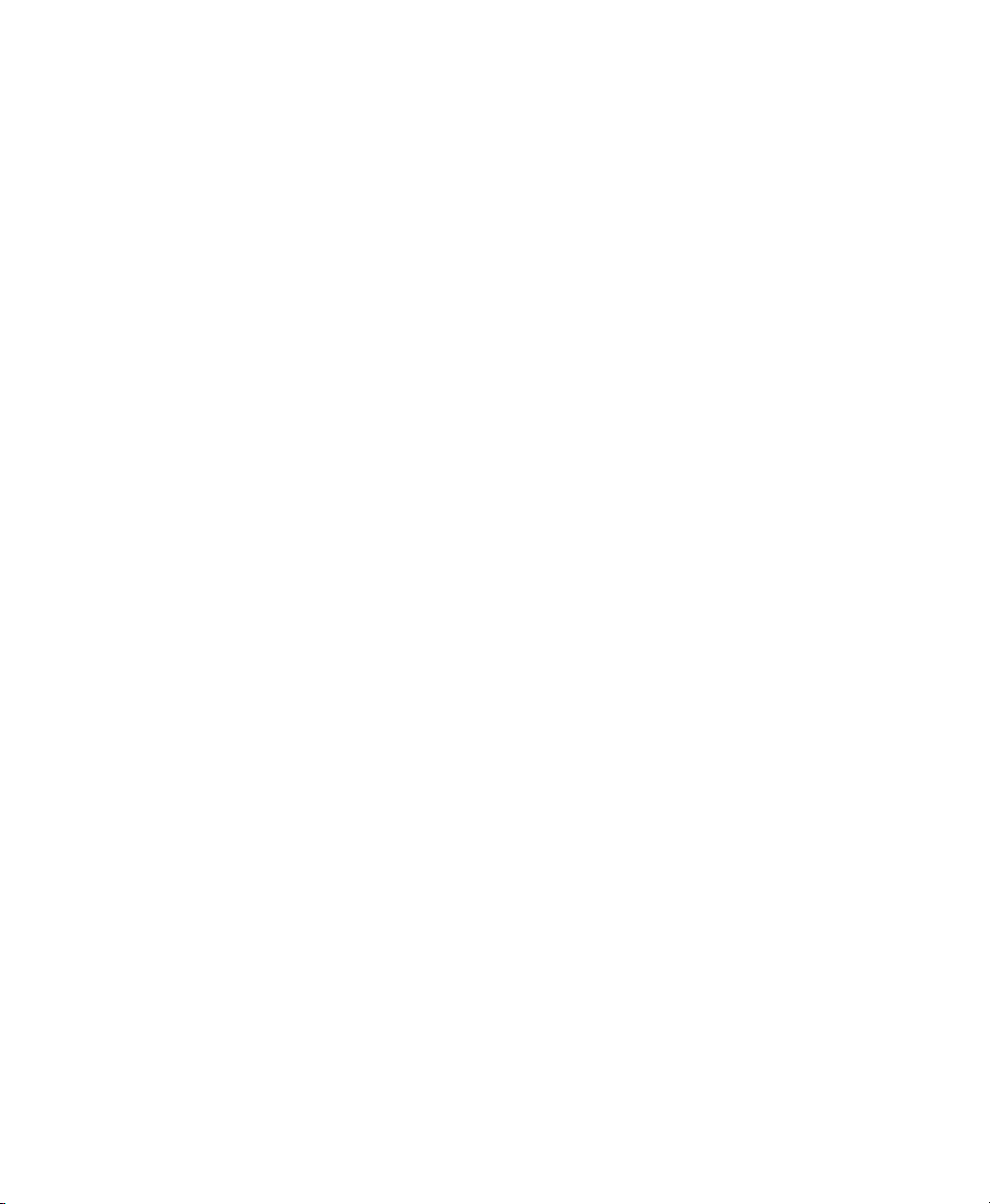
Dado que el formato de los canales de entrada
1–2 del 1622 I/O se puede configurar mediante
software en analógico o digital S/PDIF, la
entrada a esos canales analógicos queda
desactivada al seleccionar el formato de entrada
digital S/PDIF en el cuadro de diálogo Hardware
Setup de Pro Tools.
Analog Outputs L-R
Son conectores TRS simétricos de 1/4" para
conexiones de salidas de audio analógico.
Llevan los canales de salida principales 1-2 de
Pro Tools. Las salidas analógicas tienen
convertidores digitales-analógicos de 24 bits.
Los dos canales de salida están siempre activos.
Los niveles de funcionamiento de salida son
conmutables entre +4 dBu y –10 dBV.
Las conexiones asimétricas son posibles
mediante el uso de conectores TRS fonográficos
mono estándar de 1/4".
Las salidas analógicas del 1622 I/O vienen
calibradas de fábrica a un nivel nominal de
–14 dB con referencia a una señal de código
completa. Significa que en el nivel de salida de
referencia nominal (bien +4 dBu, bien –10 dBV),
hay 14 dB de margen superior antes de que se
produzca clipping.
Slave Clock In/Out
El Slave Clock Out es un conector estándar tipo
BNC que envía una señal del Super Clock
maestro con frecuencia de muestreo de audio
256x para conectar de forma secundaria y
sincronizar múltiples interfaces de audio y
sincronizar todos los periféricos.
principal o la primera interfaz en una cadena,
Digital Mode anulará la entrada Slave Clock y
una señal entrante del Slave Clock Out no
conmutará el 1622 I/O al modo Slave.
Dado que a través de estos puertos pasa
información de temporización de crucial
importancia, se deberían usar cables RG-59 de
75 ohmios para realizar las conexiones y
mantener una longitud total de cable inferior a
3 metros entre las interfaces.
Entrada/salida digital S/PDIF
El S/PDIF (Sony Philips Digital Interface Format)
se utiliza en numerosos reproductores de CDs y
grabadoras DAT profesionales y domésticos. Los
conectores S/PDIF del 1622 I/O son conectores
de 24 bits, asimétricos, fonográficos (RCA) de 2
conductores.
Dado que el formato de los canales de entrada
1–2 del 1622/20 I/O se puede configurar
mediante software en analógico o digital, la
entrada a esos canales digitales queda
desactivada al seleccionar el formato de entrada
analógico en el cuadro de diálogo Hardware
Setup de Pro Tools.
La salida está continuamente activa en el
conector de salida S/PDIF, incluso si el selector
de entrada del 1622 I/O se configura en Analog
en el cuadro de diálogo Hardware Setup. Para
evitar las interferencias por radiofrecuencia,
utilice un cable coaxial de 75 ohmios para
realizar transferencias S/PDIF que no sea
superior a 10 metros de longitud.
Conector de interfaz de 60 patillas
Al configurar el Sync Mode del 1622 I/O en
Internal, la conexión de una señal válida del
Slave Clock Out al puerto del Slave Clock In
provocará la conmutación automática al modo
Slave. Cuando el 1622 I/O sea la interfaz
Guía de instalación de Pro Tools TDM40
Este conector de 60 patillas se usa para conectar
el 1622 I/O a una tarjeta MIX o tarjeta d24. Se
adjunta el cable de interfaz adecuado con el
1622 I/O.
Page 41

Entrada de alimentación
Este conector admite un cable de alimentación
de corriente alterna (CA) estándar. La interfaz
1622 I/O selecciona la potencia
automáticamente (100 V–240 V) y funcionará
con un cable modular estándar al establecer la
conexión a tomacorrientes CA en cualquier país.
Conexiones de señales a la
interfaz del 1622 I/O
Según el uso que se le vaya a dar al 1622 I/O, la
manera de conectarlo al estudio variará.
Ajuste de los niveles de ganancia
del 1622 I/O
Los niveles de entrada del 1622 I/O se ajustan a
través del software Pro Tools para acomodar
diversos niveles de salida del equipo. Para
obtener unos rendimientos señal/ruido y de
fidelidad óptimos, debe ajustar las entradas
según los dispositivos que les conecte.
Después de haber instalado, configurado y
ejecutado Pro Tools, consulte las instrucciones
que se detallan a continuación para ajustar los
niveles de ganancia de entrada para el 1622 I/O.
4 Configure el control deslizante de recorte de
entrada para que coincida con el nivel de salida
del instrumento conectado Consulte la
documentación del fabricante para más detalles.
Si desconoce el nivel de salida del dispositivo,
use el nivel de recorte de entrada
predeterminado y, a continuación, ajuste con
precisión la ganancia del nivel de entrada
siguiendo el proceso que se describe a
continuación.
5 Seleccione el nivel de ganancia de salida
deseado: +4 dBu o –10 dBV; luego haga clic en
Done.
Para ajustar con precisión la ganancia del nivel de
entrada:
1 Cree una pista de entrada auxiliar. Puede ser
mono o estéreo según el dispositivo que esté
supervisando.
2 Configure la entrada de la pista en el canal de
entrada del 1622 I/O que acaba de configurar en
el cuadro de diálogo Other Options.
3 Toque el instrumento con el volumen al
máximo y envíe una señal constante al 1622 I/O
(no podrá oír la señal de entrada cuando ajuste
los niveles en este cuadro de diálogo, pero puede
ver los niveles en los medidores de entrada del
1622 I/O).
Para obtener un rendimiento señal/ruido
óptimo, configure la ganancia de entrada
del 1622 I/O en +4 dBu al grabar
dispositivos que proporcionan este nivel de
salida.
Para ajustar la ganancia de nivel de entrada en el
1622 I/O:
1 Conecte el instrumento o dispositivo al
1622 I/O.
2 En Pro Tools seleccione Setups > Hardware.
3 Haga clic en Other Options.
4 Tenga en cuenta el lugar en el que se registre la
señal de salida del instrumento en los medidores
en pantalla en Pro Tools.
5 En el cuadro de diálogo Other Options, ajuste
el control deslizante de recorte de entrada para
incrementar o reducir la ganancia de modo que
se obtenga el nivel de señal máximo sin
clipping.
Capítulo 4: Conexión del estudio 41
Page 42

Ajuste de controles de entrada en el cuadro de diálogo
Other Options
6 Haga lo mismo para otros instrumentos o
entradas.
7 Haga clic en Store y, a continuación, en Done.
Entradas de audio
Analog
analógico 1-16 (15-16
Audio Inputs 1-16
en panel frontal)
(15-16 on front panel)
Salidas de
Channel
canal 1-16
Outputs 1-16
Retornos de
Tape Returns
cinta o
or Inputs 1-2
entradas 1-2
Salidas de
Analog
audio
Audio
analógico 1-2
Outputs 1-2
Entrada/salida digital
S/PDIF Digital Input/Output
S/PDIF a grabadora DAT
To DAT Recorder
Grabadora DAT
DAT Recorder
Dispositivo de efectos
Effects Devices
8 Cuando haya acabado, haga clic en OK.
Las configuraciones del nivel de recorte de
entrada, el nivel de línea de salida y la
frecuencia de muestreo se guardan en
memoria no volátil, por lo que el 1622 I/O
las retendrá cuando se usen en el modo
independiente.
Instalación del estudio
Los diagramas de esta sección ofrecen
orientación sobre conexiones del equipo en el
sistema. La Figura 3 ilustra una configuración de
estudio con el 1622 I/O conectado a una
consola de mezclas, con efectos y otros
elementos también dirigidos a la consola.
Instrumentos
Instruments
conectados a la
Connected to Console
consola
Amplificador
Power Amp
de potencia y
and Speakers
altavoces
Figura 3. Configuración de estudio típica con
mezclador
La Figura 4 muestra una instalación sin
mezclador en la que los procesadores de efectos
y las demás unidades de supervisión se conectan
directamente al 1622 I/O.
Preamplificador de
Mic Preamp,
micrófono, caja directa,
Direct Box, Synth, etc.
sintetizadores, etc.
Entradas de audio
Analog
analógico 1-14
(15-16 en panel frontal)
(15-16 on front panel)
Audio
Inputs 1-14
Salidas de audio
Analog
analógico 1-2
Outputs 1-2
Audio
Amplificador de
Power Amp
potencia y
and Speakers
altavoces
Entrada/salida digital
S/PDIF Digital Input/Output
S/PDIF a grabadora DAT
To DAT Recorder
Grabadora DAT
DAT Recorder
Figura 4. Configuración de estudio típica sin mezclador
Guía de instalación de Pro Tools TDM42
Page 43

Uso de la interfaz 1622 I/O
como un convertidor de audio
independiente
El 1622 I/O se puede utilizar, además de en
Pro Tools, como un convertidor independiente
analógico-digital de 20 bits y digital-analógico
de 24 bits de 2 canales.
Para usar el 1622 I/O como convertidor
analógico-digital independiente:
1 Apague cualquier dispositivo digital que
pueda enviar señales de reloj de palabras a la
entrada digital S/PDIF del 1622 I/O.
2 Encienda el 1622 I/O. El 1622 I/O busca una
señal de reloj de palabras en los canales 1-2 de
los puertos de entrada digital.
Los niveles de entrada y salida vienen
determinados por la última configuración
guardada haciendo clic en el botón Store en el
cuadro de diálogo Other Options (elija Setups >
Hardware y haga clic en Other Options).
Si no se ha guardado ninguna configuración
de nivel de entrada, los niveles de entrada
predeterminados son +4 dBu y los de salida
–10 dBV.
No hay controles de panorámico de audio en
modo independiente. Los canales de número
impar se configuran con el panorámico de audio
completamente hacia la izquierda y los de
número par, hacia la derecha. Los instrumentos
mono se reproducirán por la salida L o por la R,
pero no por las dos. Los instrumentos estéreo se
reproducirán por las salidas L y R. La ganancia
de salida se debe controlar desde los
instrumentos conectados.
Antes de usar el 1622 I/O en modo
independiente:
1 Apague el 1622 I/O.
2 No encienda el ordenador mientras el
1622 I/O se encuentre en modo independiente.
Si lo hace, el 1622 I/O dejará de funcionar en
modo independiente.
3 Si el 1622 I/O no detecta el reloj de palabras,
funciona como un convertidor analógico-digital
independiente usando su reloj interno. En este
modo utilizará las entradas 1-16 analógicas y la
salida S/PDIF.
Para usar el 1622 I/O como convertidor
analógico-digital independiente de 24 bits:
1 Compruebe que un dispositivo digital que
proporcione una señal de reloj de palabras esté
conectado a la entrada S/PDIF del 1622 I/O y
que esté encendido.
2 Encienda el 1622 I/O. El 1622 I/O buscará un
reloj de palabras válido en el puerto de entrada
S/PDIF.
3 Cuando reconozca una sincronización de reloj
de palabras válida, el 1622 I/O entrará en Digital
Mode y funcionará como un convertidor digitalanalógico independiente usando la entrada
S/PDIF y las salidas analógicas 1-2.
Para volver el 1622 I/O al funcionamiento basado
en Pro Tools:
■ Encienda el ordenador.
– o –
■ Si el ordenador está encendido, ejecute
Pro Tools.
Capítulo 4: Conexión del estudio 43
Page 44

Conexión de equipos con entradas y salidas de audio
Puesto que las interfaces 888/24 I/O,
882/20 I/O, 1622 I/O y ADAT Bridge I/O tienen
entradas y salidas digitales, Pro Tools permite
grabar de forma digital a o desde un dispositivo
digital como, por ejemplo, una grabadora DAT.
Las interfaces 888/24 I/O y ADAT Bridge I/O
ofrecen entradas y salidas de audio digital
S/PDIF y AES/EBU. El 882/20 I/O y el 1622 I/O
ofrecen entrada y salida digital S/PDIF.
de este modo una unidad de efectos, puede
enviar un número variable de salidas de pista a
la unidad de efectos utilizando un atenuador de
envío en Pro Tools.
En cada pista de Pro Tools hay cinco controles
de envío que permiten dirigir audio a cualquiera
de las salidas disponibles conectadas al sistema o
a través de cualquiera de los 32 buses internos
del mezclador Pro Tools TDM. Las salidas
pueden retornar a las entradas auxiliares mono
o estéreo para procesarse o mezclarse
automáticamente.
Si piensa utilizar una grabadora DAT o un
reproductor de CDs u otro dispositivo de
entrada y salida digital con el sistema Pro Tools,
asegúrese de que admita el formato AES/EBU o el
S/PDIF. Las entradas y salidas AES/EBU sólo
deberían estar conectadas a otro dispositivo
AES/EBU. Asimismo, las entradas y salidas
S/PDIF sólo deberían estar conectadas a otro
dispositivo S/PDIF.
Para conectar el sistema Pro Tools a una
grabadora DAT:
1 Conecte la salida digital de la interfaz de audio
a la entrada digital del magnetoscopio DAT. Los
canales de audio 1 y 2 se enviarán desde estas
salidas.
2 Conecte la salida digital del DAT a la entrada
digital de la interfaz de audio. La grabadora DAT
se dirigirá a las entradas 1 y 2 de Pro Tools.
Conexión digital de unidades de efectos
Las interfaces 888/24 I/O, 882/20 I/O, 1622 I/O
y ADAT Bridge I/O permiten conectar unidades
de efectos al sistema, mediante el uso de
entradas y salidas analógicas o digitales, para
envíos y retornos de efectos. Una vez conectada
Al usar un efecto con esta configuración de
envío, el equilibrio o la mezcla interna de la
unidad entre la señal directa (sin procesar) y con
efectos se establece de modo que sólo la señal
procesada retorna a Pro Tools. En casi todas las
unidades de efectos, el valor apropiado es 100 %
(totalmente procesada).
Si ha estado usando una unidad de efectos en
una configuración de instrumento (por
ejemplo, un bastidor de efectos de guitarra), lo
más probable es que el valor sea inferior a 50 %.
Si la unidad tiene controles de efectos sin
procesar y procesados independientes, desactive
el control de sin procesar. De no hacerlo así, la
señal sin procesar estará presente en la salida de
un efecto junto con el sonido procesado
deseado, y será difícil controlar el equilibrio del
efecto en la mezcla final.
Conexión digital de unidades de efectos
Para usar las entradas y salidas de interfaz de
audio como envíos y retornos de efectos a un
dispositivo de efectos digital, configure la
interfaz en modo Internal (a menos que ya esté
sincronizada con una fuente de reloj externa,
como un magnetoscopio DAT). A continuación
debería configurar el dispositivo de efectos
digital para que acepte un reloj digital externo y
Guía de instalación de Pro Tools TDM44
Page 45
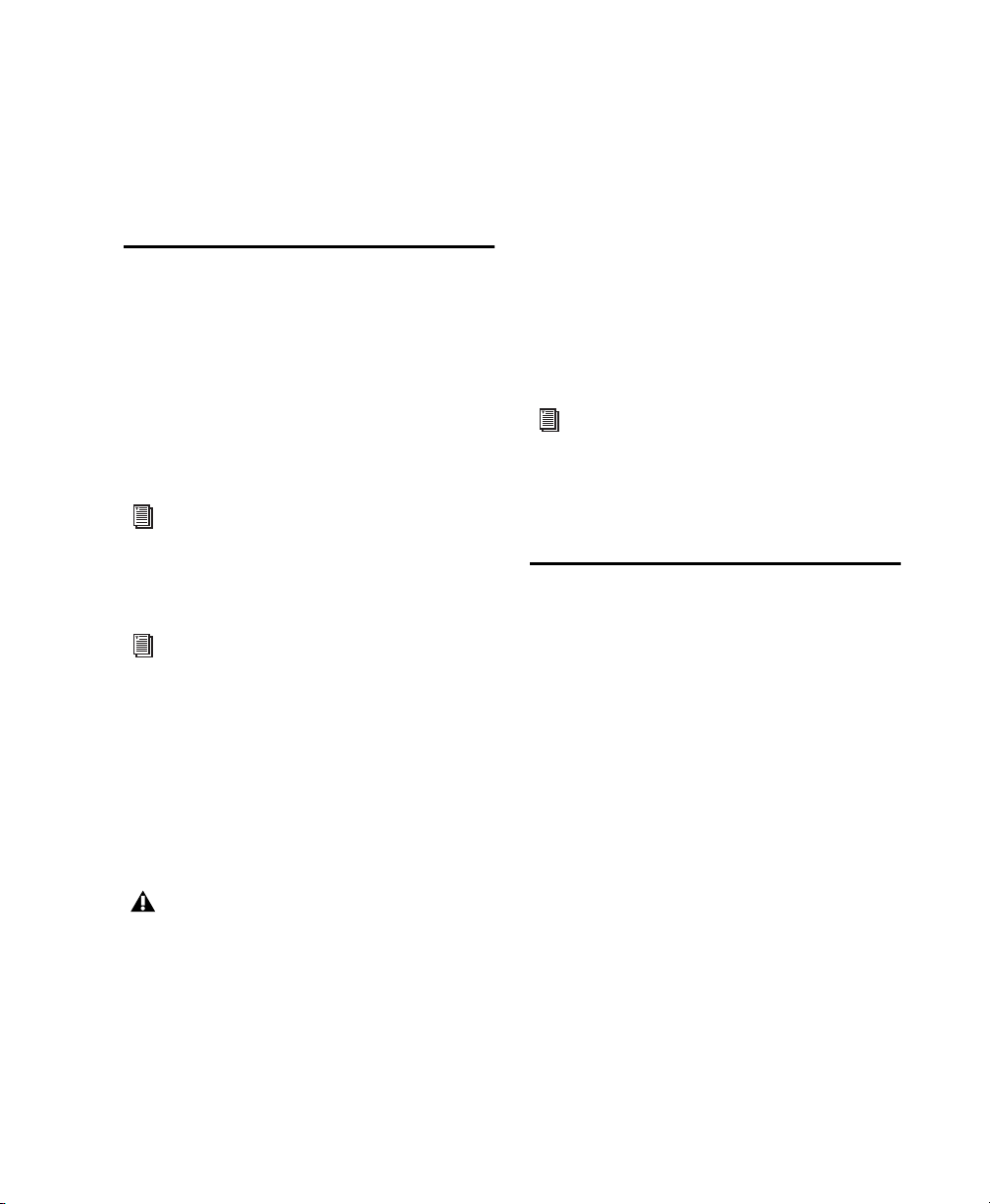
de esta manera se sincronice con Pro Tools. En el
cuadro de diálogo Hardware Setup de Pro Tools,
configure en Digital la entrada de par de canales
a la que ha conectado el dispositivo de efectos
digital, y configure Sync Mode en Internal.
Conexión de dispositivos MIDI
Al incorporar al sistema una interfaz MIDI
compatible con Macintosh, puede beneficiarse
de todas las funciones MIDI de Pro Tools, entre
ellas: la grabación y edición de pistas, la
sincronización con código de tiempo MIDI o
con el reloj de tiempos MIDI (que requiere una
interfaz MIDI adecuada) y el uso de
controladores MIDI.
Para obtener más información sobre cómo
configurar una superficie de control MIDI
para usarla con Pro Tools, consulte la Guía
de superficies de control MIDI Pro Tools.
Los ordenadores Macintosh G3
azul y blanco requieren hardware adicional
para realizar conexiones MIDI. Para más
información, véase el capítulo 1 de esta
guía.
Para conectar un dispositivo MIDI al sistema:
1 Conecte la interfaz MIDI al ordenador según
las instrucciones de la documentación de la
interfaz MIDI.
En ordenadores Power Macintosh 9600,
9500 y G3 beige, conecte la interfaz MIDI
al puerto del módem. La información de
temporización MIDI que pasa a través del
puerto del módem es más precisa que la que
pasa a través del puerto de la impresora.
2 Instale el software del controlador MIDI
requerido por la interfaz MIDI. Una vez
instalados el hardware y software de la interfaz
MIDI, compruebe que funciona correctamente
siguiendo el procedimiento que se incluye en la
documentación de la interfaz.
3 Conecte el conector MIDI OUT del dispositivo
MIDI o controlador al conector MIDI IN de la
interfaz MIDI.
4 Conecte el conector MIDI IN del dispositivo
MIDI o controlador al conector MIDI OUT de la
interfaz MIDI.
En el Capítulo 5, “Instalación del software
Pro Tools” encontrará información sobre la
configuración del software OMS (Open
Music System), requerido para Pro Tools y
MIDI.
Conexión de dispositivos de sincronización SMPTE
Si quiere sincronizar Pro Tools y dispositivos
externos con SMPTE usando código de tiempo
MIDI, debe conectar el sistema de una forma
apropiada. Esta sección ofrece sugerencias de
configuración para sincronizar Pro Tools a
cintas de audio o vídeo. Si desea más
información sobre sincronización SMPTE,
consulte la Guía de referencia de Pro Tools.
Sincronización de Pro Tools
Pro Tools es compatible con un tipo de
sincronización SMPTE denominada SMPTE
Trigger, mediante el uso de convertidores de
código de tiempo SMPTE-MIDI. Este tipo de
sincronización permite a Pro Tools seguir e
iniciar (o detener) la reproducción y la
grabación estando configurado como
dispositivo secundario de otros sistemas. Si se
utiliza sólo SMPTE Trigger, una vez iniciado el
Capítulo 4: Conexión del estudio 45
Page 46
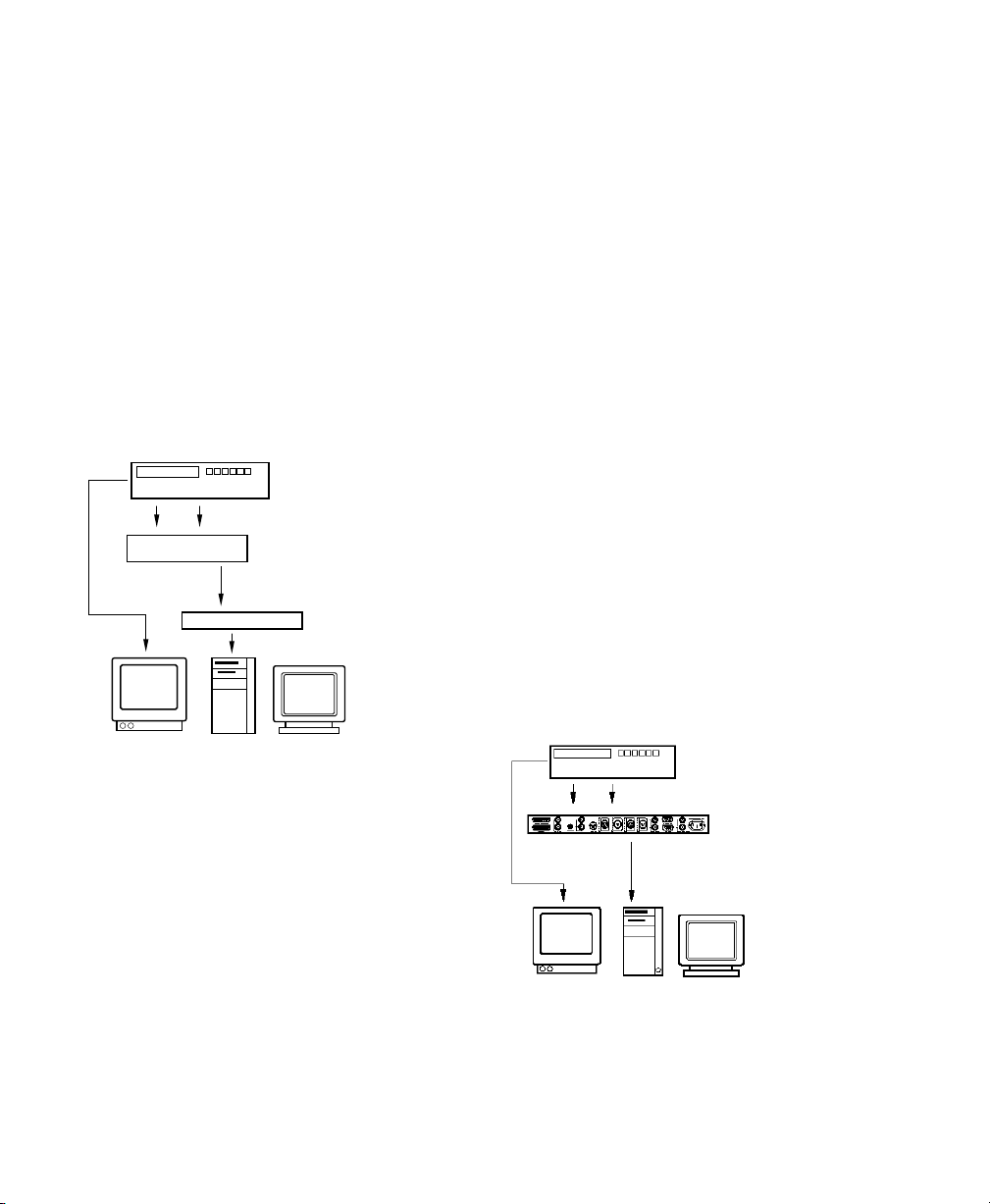
proceso de reproducción o grabación deja de
existir sincronización, y Pro Tools reproducirá a
una frecuencia determinada por el reloj interno
de la interfaz de audio o la fuente de reloj
externo que se haya seleccionado.
SMPTE Trigger es adecuado para material de
audio de poca duración, especialmente si la
sincronización principal tiene un transporte
estable o está vinculada a sincronización interna
o al generador de black burst. En este caso, es
probable que el transporte principal y Pro Tools
se mantengan a la par en un periodo de tiempo
tan reducido.
Activación de sincronización para
Trigger Sync for Audio Post Applications
posproducción de audio (recomendado para
(recommended for short duration audio regions)
regiones de audio de corta duración)
Grabadora de cinta de vídeo
Video Tape Recorder
Salida de
SMPTE
vídeo SMPTE
Conversión de código de
LTC and VITC to MIDI Time
tiempo LTC y VITC a MIDI
Salida de vídeo
Composite
compuesto
Video out
OR
Code Convertor
O
VITC
VITC Video out
Salida de código
MIDI Time
de tiempo MIDI
Code out
Interfaz MIDI
MIDI Interface
a ordenador
to computer
Como alternativa, es preferible utilizar
Universal Slave Driver de Digidesign.
Universal Slave Driver de Digidesign
Universal Slave Driver (USD) es un periférico de
sincronización con diversas funciones, que
ofrece prácticamente todas las conexiones y
prestaciones requeridas para posibilitar la
sincronización de numerosos dispositivos.
El USD permite sincronizar Pro Tools con Linear
Time Code (LTC), black burst de vídeo externo o
una señal de reloj de palabras. Es compatible
con casi todos los relojes y formatos de uso
habitual y además puede funcionar como
lector/generador de VITC oMIDI Time Code
(MTC) independiente.
Además, Universal Slave Driver ofrece
sincronización rápida, precisión casi de muestra
y un reloj muy estable. Dichas funciones
permiten un rendimiento óptimo de calidad
profesional y fidelidad de audio máxima en
condiciones de sincronización variadas.
Monitor RGB
RGB Monitor
Ordenador Monitor del
Computer
Computer
ordenador
Monitor
Configuración de sincronización con SMPTE Trigger
únicamente
Pero si la pieza de audio dura varios minutos o si
la sincronización principal tiene un transporte
inestable (como suele ocurrir con
magnetoscopios de grabación de baja calidad
con código SMPTE marcado, por ejemplo), lo
más probable es que SMPTE Trigger no sea una
solución adecuada por sí sola, dado que los dos
sistemas pueden distanciarse
considerablemente mientras dura el material
fuente.
Guía de instalación de Pro Tools TDM46
Sincronización VITC o LTC para aplicaciones de
audio/música con Universal Slave Driver de Digidesign
(para vincular a LTC o VITC)
Grabadora de cinta de vídeo
Salida de
vídeo SMPTE
Salida de vídeo
compuesto
Monitor RGB
VITC
O
Salida serie directa a
puerto DigiSerial de
d24 o MIX
Ordenador Monitor del
Universal Slave Driver de
ordenador
Configuración de sincronización con USD
Digidesign
Page 47
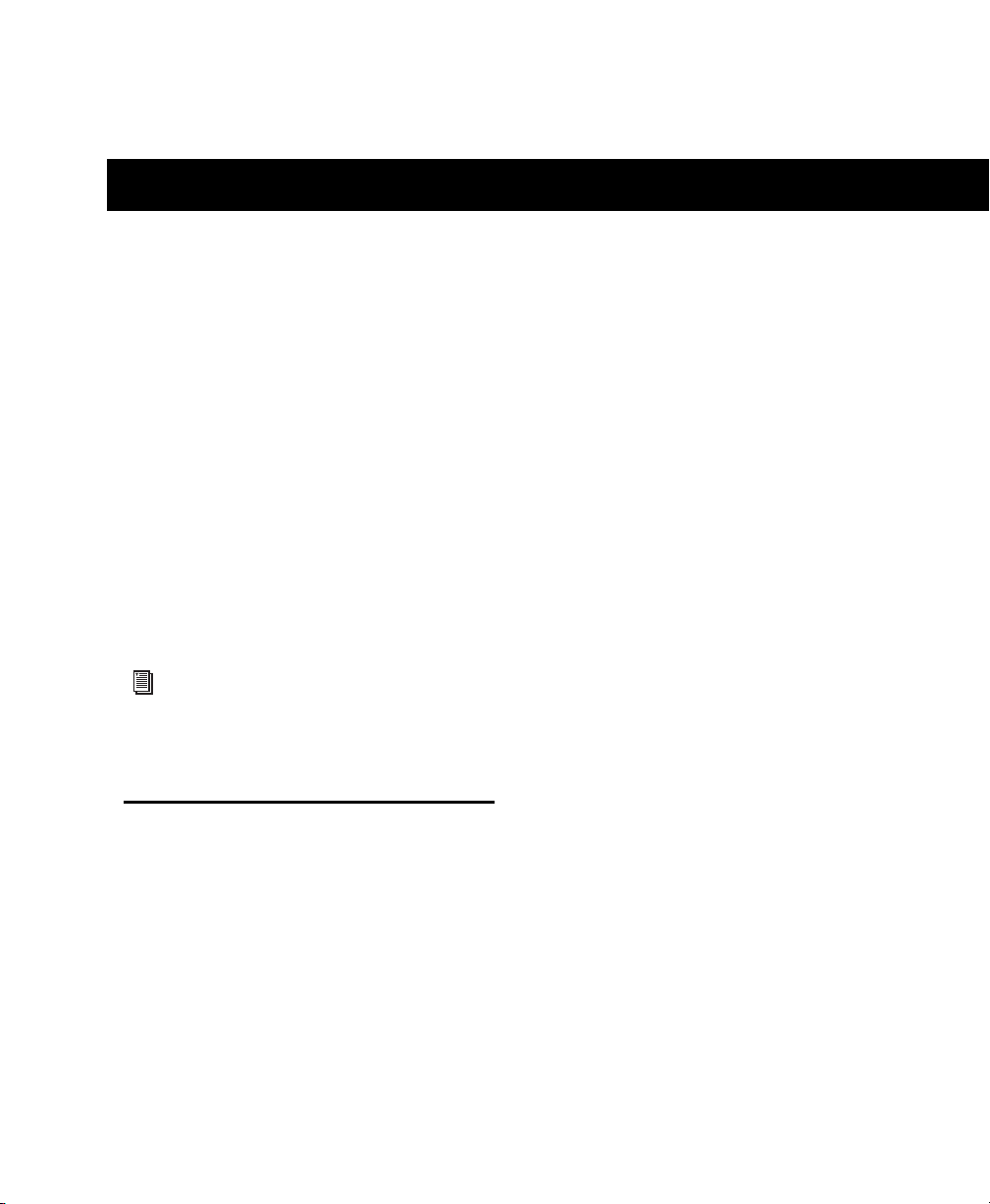
capítulo 5
Instalación del software Pro Tools
La instalación completa del software Pro Tools
incluye los siguientes procesos:
• Preparación del software del sistema Apple
para Pro Tools
• Instalación del software Pro Tools
• Instalación de OMS
Después de instalar el software, la primera vez
que inicie Pro Tools se le pedirá que introduzca
el número de serie de Pro Tools y que configure
el hardware. Encontrará las instrucciones al
respecto a partir de la sección “Inicio de
Pro Tools por primera vez” en la página 55.
Si aún no ha instalado el hardware
Pro Tools, hágalo ahora. Véase el
Capítulo 3, “Instalación de hardware
Pro Tools” para más información.
Configuración del software
del sistema Apple
Para asegurar un rendimiento óptimo con
Pro Tools, configure el software del sistema
Apple del modo indicado a continuación.
Para configurar el software del sistema Apple a fin
de obtener el máximo rendimiento de Pro Tools:
1 Haga lo siguiente en el panel de control
Memoria:
• Configure Caché de disco con un valor
personalizado de 512 K.
• Configure Memoria virtual en No.
• Configure Disco RAM en No.
2 En el panel de control Economizador de
Energía, configure el “tiempo de inactividad” en
Nunca.
3 En el panel de control Apariencia, haga lo
siguiente:
• Haga clic en el separador Tipos y configure
Tipo grande del sistema en Chicago. Anule la
selección de “Suavizar los tipos en la
pantalla”.
• Haga clic en el separador Sonido y seleccione
Ninguna del menú emergente Pista de sonido.
4 Si utiliza un Power Macintosh 9500 o 9600,
configure el número de colores en 256 en el
panel de control Monitores y sonido.
5 En el panel de control Gestor de Extensiones,
haga lo siguiente:
• En el menú emergente Grupo seleccionado,
elija Mac OS 9.0 básico (o Mac OS 9.1 básico).
• Haga clic en Reiniciar para iniciar el
ordenador.
Capítulo 5: Instalación del software Pro Tools 47
Page 48
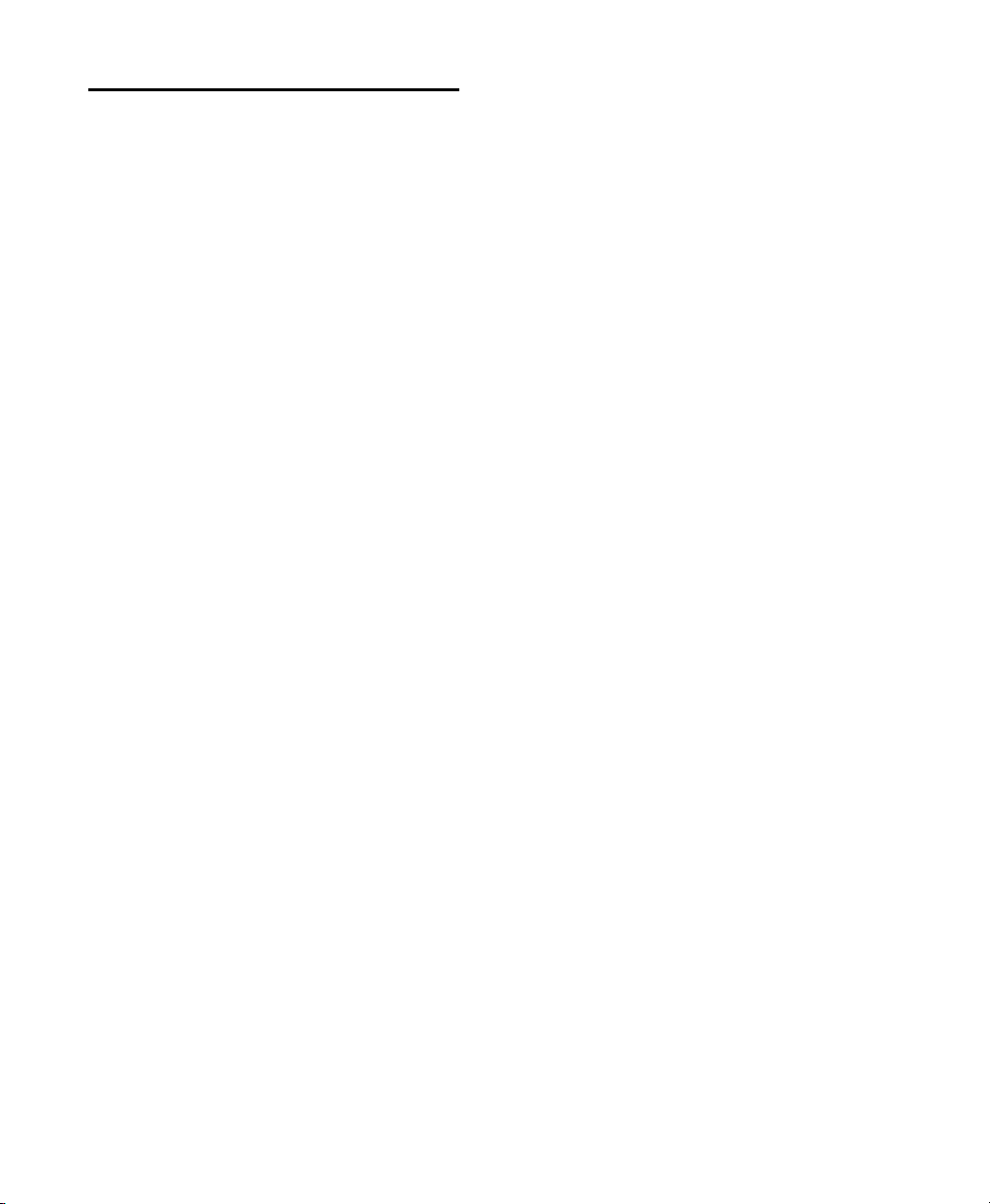
Instalación del software
Pro Tools
Para instalar el software Pro Tools:
1 Introduzca el CD de instalación de Pro Tools
para Macintosh en la unidad de CD-ROM. Haga
doble clic en el archivo “Install Pro Tools”.
2 Seleccione el disco duro en que quiere instalar
Pro Tools, desde el menú emergente Install
Location. Se recomienda instalar Pro Tools en el
disco de inicio.
3 Seleccione la utilidad de instalación apropiada
para su hardware Digidesign: Pro Tools 24 MIX y
MIXplus o Pro Tools 24.
4 Bajo los elementos de instalación principales
encontrará otros adicionales. Si quiere instalar
alguno de ellos, selecciónelo en la lista.
Digidesign Control Panel. Seleccione este
elemento si usa hardware Digidesign con
aplicaciones compatibles con Sound Manager.
La primera vez que inicie Pro Tools, se le pedirá
que configure el hardware (véase
“Configuración de interfaces de audio y tarjetas
Pro Tools TDM” en la página 56).
Procrastinator. Seleccione este elemento si tiene
un sistema Pro Tools 24 MIX y una o varias
tarjetas DSP Farm y desea usar el módulo
adicional Procrastinator
Esto es útil con vistas a abrir sesiones anteriores
que utilizan Procrastinator. No seleccione este
elemento si tiene un sistema Pro Tools 24, ya
que Procrastinator se instala automáticamente.
™
de retraso extendido.
Dynamics. Seleccione este elemento para
instalar el módulo adicional Dynamics original
incluido con Pro Tools 4.2 y versiones
anteriores. Le permitirá abrir sesiones anteriores
de Pro Tools que usen este módulo.
EQ. Seleccione este elemento para instalar el
módulo adicional EQ original incluido con
Pro Tools 4.2 y versiones anteriores. Le
permitirá abrir sesiones anteriores de Pro Tools
que usen este módulo.
SampleCell Patcher. Seleccione este elemento si
tiene una tarjeta Digidesign y quiere actualizar
el software SampleCell Editor para usarlo con
versiones recientes Pro Tools.
Guía de MachineControl para Pro Tools 5.1.
Instale este documento si utiliza la opción
MachineControl de Digidesign para Pro Tools.
USD Setup. Seleccione este elemento si tiene un
USD (Universal Slave Driver
™
) de Digidesign.
USD Setup permite actualizar el firmware del
USD y configurar el USD de modo remoto. Los
sistemas Pro Tools MIX/MIXplus y Pro Tools 24
sólo requieren USD Setup si se necesita acceso
remoto para todas las funciones USD. Consulte
la Guía del usuario de Universal Slave Driver si
desea más información.
OMF Utilities. Seleccione este elemento si utiliza
OMF (Open Media Framework).
5 Después de seleccionar las opciones deseadas,
haga clic en Install.
6 Seleccione un grupo de preferencias de
Pro Tools para empezar. Estos “grupos” de
preferencias se han preconfigurado para incluir
algunas de las más utilizadas en tareas de
Guía de instalación de Pro Tools TDM48
Page 49

posproducción, audio y audio con MIDI.
Después de seleccionar la opción que quiera,
haga clic en Continue.
Selección de un grupo de preferencias en Pro Tools
Las opciones de preferencias pueden
personalizarse en cualquier momento en
Pro Tools. Consulte la Guía de referencia de
Pro Tools para más información sobre
preferencias.
Pro Tools si la supervisión está configurada para
Film Format, o ProControl si lo está para DTS
Format, y haga clic en Install.
Selección de formato de supervisión envolvente
9 Una vez completada la instalación, haga clic
en Restart (para reiniciar el ordenador) e instale
OMS.
Instalación y configuración de
OMS
7 Con sistemas Pro Tools 24 MIX y MIXplus, se
le pedirá que instale Surround Mixer. Este
módulo adicional es necesario para mezclas,
masterización y supervisión envolvente.
Seleccione Yes para instalar Surround Mixer, o
No para optar por estéreo, y haga clic en
Continue.
Instalación de Surround Mixer
8 Si ha instalado Surround Mixer en el paso
anterior, se le pedirá que seleccione el formato
de supervisión deseado. Seleccione Standard
Para usar Pro Tools primero debe instalar y
configurar el software Open Music System
(OMS). Puede encontrar OMS en el CD de
instalación de Pro Tools. Sus funciones son las
siguientes:
• Sigue la pista de los dispositivos MIDI que se
encuentran en uso, cómo están conectados y
qué parches están utilizando.
• Permite que el hardware MIDI se comunique
con las aplicaciones de música
• Proporciona servicios de temporización y
comunicación entre las aplicaciones
OMS almacena una descripción del estudio
MIDI en documentos Studio Setup, que se editan
en la aplicación OMS Setup. Una vez configurado
OMS, las aplicaciones de música detectan los
dispositivos MIDI que está utilizando mediante
la consulta del documento actual Studio Setup.
Capítulo 5: Instalación del software Pro Tools 49
Page 50
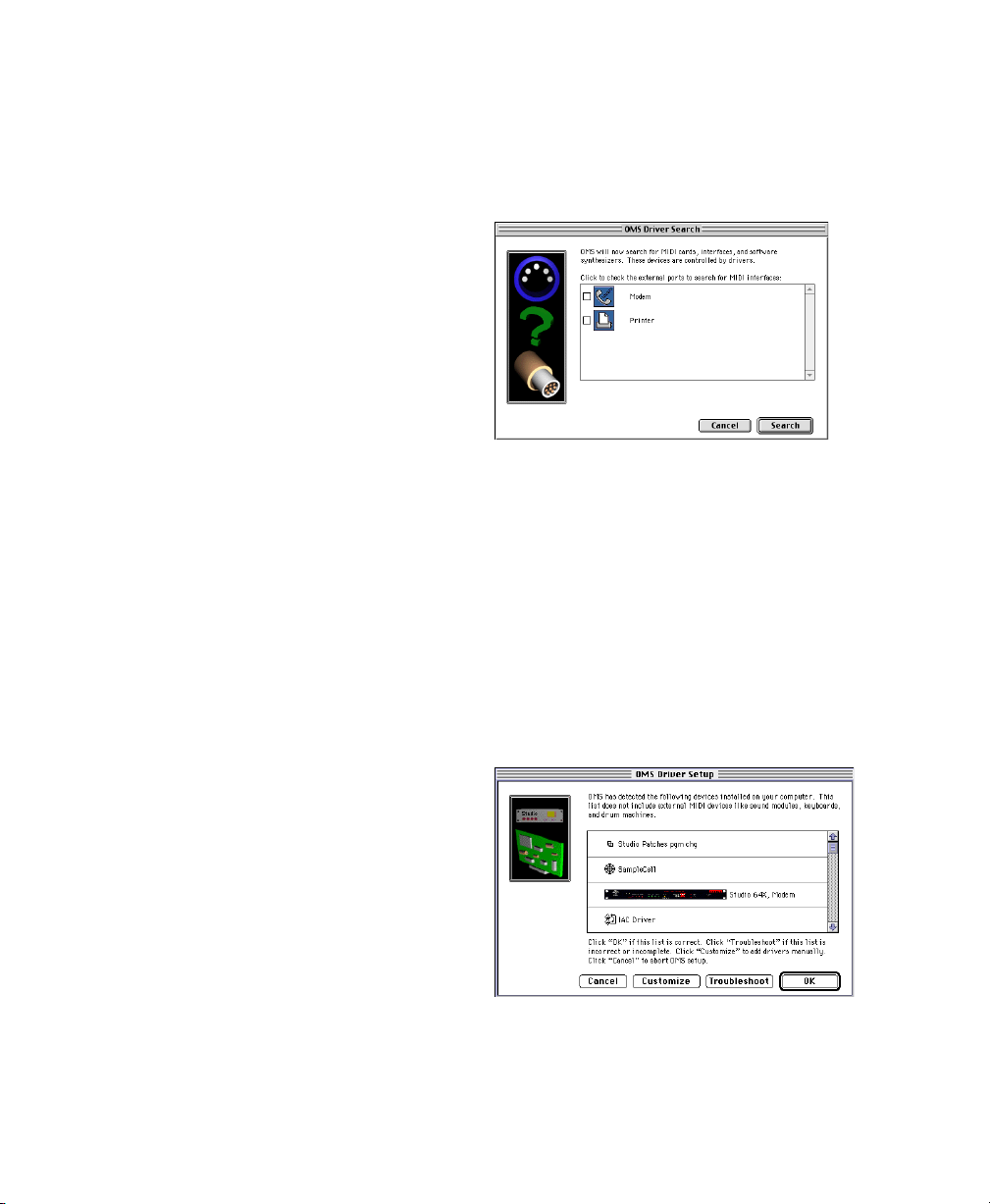
Las secciones siguientes proporcionan
instrucciones básicas para la instalación y
configuración de OMS. Si desea más
información, consulte la guía en pantalla OMS
Guide instalada con Pro Tools.
Instalación de OMS
El instalador OMS se encuentra en el CD de
instalación de Pro Tools.
Para instalar OMS:
1 Introduzca el CD de instalación de Pro Tools
en la unidad de CD-ROM.
2 Seleccione la opción correspondiente según la
interfaz MIDI esté conectada al módem o al
puerto de impresora. Si utiliza una interfaz MIDI
USB o basada en PCI, no seleccione ninguno de
los dos puertos. Haga clic en Search.
2 Abra la carpeta “OMS Installer” y haga doble
clic en el instalador.
3 Seleccione la opción Easy Install en la ventana
de instalación y configure la ubicación de
instalación en el disco duro de inicio. Haga clic
en Install.
4 Siga las instrucciones de instalación en
pantalla.
5 Una vez completada la instalación, reinicie el
Macintosh.
Configuración de un nuevo Studio
Setup
(Sólo para nuevos usuarios OMS)
Antes de configurar OMS asegúrese de que la
interfaz y dispositivos MIDI estén conectados
según las instrucciones del fabricante, y
encendidos.
Para configurar un nuevo Studio Setup en OMS:
1 Ejecute la aplicación OMS Setup Si todavía no
ha configurado OMS, se le indicará que
configure un nuevo Studio Setup. Haga clic en
OK.
Puertos para la búsqueda de controladores OMS
OMS busca y muestra cualquier interfaz MIDI,
tarjetas MIDI y controladores OMS detectados.
Si no se ha detectado su interfaz, haga clic en
Troubleshoot. Una vez detectada la interfaz, se le
indicará que busque los instrumentos MIDI
conectados a la interfaz.
3 Haga clic en OK para buscar los dispositivos
MIDI que están conectados a la interfaz MIDI.
Para poder detectar los dispositivos, éstos deben
estar encendidos y con los dos puertos MIDI
conectados a la interfaz MIDI.
OMS Driver Setup
Guía de instalación de Pro Tools TDM50
Page 51

OMS busca y muestra cualquier dispositivo
MIDI detectado. Algunos de los instrumentos,
tanto antiguos como nuevos, pueden no
reconocerse durante las rutinas de detección
automática OMS.
Puerto 1
Dispositivo OMS no definido
Los dispositivos que OMS no reconoce aparecen
con un signo de interrogación y se les denomina
con relación a la interfaz o puerto al que están
conectados. Estos dispositivos se pueden definir
como necesarios en la aplicación OMS Setup
(consulte “Definición de dispositivos MIDI en
OMS” en la página 51).
4 Haga clic en OK para guardar el documento
Studio Setup.
3 Seleccione el canal receptor para el
dispositivo. Si recibe múltiples canales,
seleccione la opción “Is Multitimbral”.
4 Si va a grabar desde el dispositivo en Pro Tools,
seleccione la opción “Is Controller”. Si el
dispositivo va a ser una fuente o destino para
MIDI Time Code, Beat Clock o Machine
Control, seleccione la opción apropiada.
5 Haga clic en OK.
Desactivación de Serial DMA en OMS
Es un requisito de Pro Tools que anule la
selección de la opción “Use Apple Serial DMA
Driver When Available” en OMS Setup. Si no
desactiva esta opción, habrá problemas con
MIDI y con las funciones de sincronización en
Pro Tools.
Definición de dispositivos MIDI en OMS
Para definir un dispositivo MIDI en OMS Setup:
1 Haga doble clic en el icono del dispositivo en
la ventana Studio Setup.
2 En el cuadro de diálogo MIDI Device Info,
seleccione el fabricante y el modelo del
dispositivo en los menús emergentes
Manufacturer y Model. Si el dispositivo no se
encuentra en la lista, seleccione “other” en
Model e introduzca el nombre del dispositivo.
Definición de un dispositivo MIDI
Para desactivar Serial DMA en OMS:
1 Haga doble clic en la aplicación OMS Setup.
2 Elija Edit > Preferences.
3 Anule la selección “Use Apple Serial DMA
Driver When Available” y haga clic en OK.
4 Cierre OMS Setup.
Machine Control y el controlador IAC
Si va a utilizar MIDI Machine Control (MMC)
para sincronizar Pro Tools con otros dispositivos
o aplicaciones compatibles con MMC, debe
modificar el nombre del controlador OMS IAC y
eliminar de dicho nombre el símbolo de infinito
(“∞”). De no hacerlo así, MMC no funcionará
debidamente.
Capítulo 5: Instalación del software Pro Tools 51
Page 52

Para editar el nombre del controlador IAC:
1 Haga doble clic en la aplicación OMS Setup.
2 En la ventana Studio Setup, haga doble clic en
el controlador IAC.
Ventana Studio Setup con controlador IAC
3 Cambie el nombre de “∞ IAC bus #1” a
“MMC” y haga clic en OK.
Cambio de nombre del controlador IAC
4 Cierre OMS Setup.
Guía de instalación de Pro Tools TDM52
Page 53

capítulo 6
Comprobación del sistema TDM e inicio de
Pro Tools
Antes de iniciar Pro Tools ejecute la aplicación
de diagnóstico DigiTest, situada en la carpeta
Digidesign Utilities (véase “Ejecución de
DigiTest” en la página 54). DigiTest examina las
tarjetas y comprueba si se han instalado y
funcionan correctamente.
Inicio del sistema
Siempre que inicie el sistema debe seguir un
riguroso orden de encendido de los
componentes del mismo.
Una vez ejecutado el diagnóstico de DigiTest y
reiniciado el ordenador, proceda a iniciar
Pro Tools por primera vez. Pro Tools ofrece
cuadros de diálogo a través de los que validar el
software y configurar las interfaces de audio y las
tarjetas TDM (véase “Inicio de Pro Tools por
primera vez” en la página 55).
Una vez establecida la configuración inicial,
puede instalar y reproducir la sesión de
demostración incluida en el CD de instalación
de Pro Tools (véase “Instalación de las sesiones
de demostración” en la página 58).
Si aún no ha instalado el software
Pro Tools, hágalo ahora. Véase el
Capítulo 5, “Instalación del software
Pro Tools” para más información.
Inicie el sistema Pro Tools en este orden:
1 Encienda los discos duros externos. Espere
unos diez segundos para que alcancen la
velocidad normal.
2 Baje el volumen de todos los dispositivos de
salida y luego encienda las interfaces de audio
Pro Tools. Espere al menos diez segundos para
dar tiempo a la inicialización.
3 Encienda el ordenador. Si ya está encendido,
reinícielo.
Capítulo 6: Comprobación del sistema TDM e inicio de Pro Tools 53
Page 54

Ejecución de DigiTest
Ejecute la aplicación de diagnóstico DigiTest
para examinar las tarjetas TDM y comprobar si
se han instalado y funcionan correctamente.
DigiTest se incluye en el CD de instalación
de Pro Tools y se instala con Pro Tools.
DigiTest se encuentra en la carpeta
Digidesign Utilities.
Antes de ejecutar DigiTest, baje el volumen
de todos los dispositivos de salida. Es
posible que durante la prueba se oiga ruido
digital muy alto.
Para ejecutar DigiTest:
1 En la carpeta Digidesign Utilities, haga doble
clic en el icono de la aplicación DigiTest.
DigiTest abre y presenta una lista con las tarjetas
compatibles que encuentre en el sistema, en la
ubicación de ranura correspondiente.
DigiTest para sistemas Pro Tools 24 con SampleCell II
en Power Macintosh G4
Si alguna de las tarjetas compatibles instaladas
no aparece en la lista, asegúrese de que está bien
colocada y compruebe la conexión del cable de
cinta. Cierre DigiTest, apague el sistema y vuelva
a instalar las tarjetas (véase “Instalación de
tarjetas Pro Tools” en la página 19). Después de
reiniciar el sistema, ejecute DigiTest de nuevo.
DigiTest para sistemas Pro Tools 24 en Power
Macintosh 9600
Guía de instalación de Pro Tools TDM54
2 En el menú SlotArrangement, seleccione su
ordenador. El número de ranuras de tarjeta del
ordenador se actualiza en la ventana principal
para reflejar el modelo de ordenador utilizado.
Ranuras PCI 4, 3, 2
(izda a dcha)
Ranura AGP 1
(tarjeta de vídeo)
Colocación de tarjetas (Power Macintosh G4 con dos
procesadores)
Page 55

Al seleccionar un tipo de ordenador, se abre otra
ventana y muestra la ranura con el número más
bajo en el ordenador.
3 Si utiliza un chasis de expansión, selecciónelo
en el menú SlotArrangement. El número de
ranuras de tarjeta de la tabla Expansion Chassis
se actualiza en la ventana principal para reflejar
el tipo de chasis.
4 En la ventana DigiTest, haga clic en Run.
DigiTest empezará por comprobar el orden de
colocación de las tarjetas. Si están ordenadas
correctamente, DigiTest continuará
automáticamente con el siguiente paso,
consistente en comprobar el funcionamiento de
las tarjetas.
Si por el contrario el orden de instalación no es
el requerido, DigiTest se detendrá y le informará
de un problema de configuración en el sistema,
mostrando códigos de error en la casilla Status
de cada una de las tarjetas mal colocadas.
Los códigos de error se describen en el
Apéndice B, “Códigos de error de DigiTest”. Si
quiere ver detalles sobre las pruebas realizadas,
haga clic en el botón Info situado a la derecha
del error correspondiente, haga clic en la
ventana emergente Failures y cambie Failures a
Detailed.
5 Después de comprobar el orden de colocación
de las tarjetas, DigiTest comprueba su
funcionamiento. La casilla Status de cada una de
las tarjetas comprobadas indicará Passed o
Failed.
DigiTest sólo informa de los resultados
válidos para ranuras que contienen tarjetas
Digidesign.
Si todas las tarjetas Digidesign pasan la prueba,
continúe con el paso siguiente.
6 Si alguna tarjeta se considera no válida, puede
examinar los detalles de la prueba haciendo clic
en el botón Info correspondiente a dicha tarjeta
y su ranura. Después de consultar los detalles,
cierre DigiTest, apague el sistema y vuelva a
instalar las tarjetas. Compruebe la colocación de
la tarjeta en la ranura y la conexión del cable de
cinta. Véase “Instalación de hardware Pro Tools”
en la página 17.
Si alguna de las tarjetas sigue sin pasar la prueba
de DigiTest, póngase en contacto con
Digidesign.
7 Si todas las tarjetas Digidesign pasan la
prueba, cierre DigiTest y reinicie el ordenador
antes de ejecutar una aplicación Digidesign.
Para más información sobre la colocación de
tarjetas, véase el Apéndice A, “Orden correcto de
ranuras”. También puede visitar la página Web
de Digidesign para información sobre
compatibilidad.
www.digidesign.com/compato/
Asegúrese de cerrar DigiTest y apagar el sistema
antes de volver a configurar las tarjetas.
Capítulo 6: Comprobación del sistema TDM e inicio de Pro Tools 55
Inicio de Pro Tools por
primera vez
Validación del software Pro Tools
La primera vez que inicie Pro Tools, se le pedirá
que introduzca un número de serie con el que
validar el software.
Page 56

Para validar el software Pro Tools:
1 Haga doble clic en la aplicación Pro Tools,
situada en la carpeta Pro Tools dentro de la
carpeta Digidesign.
2 Introduzca el número de serie en el cuadro de
diálogo cuando se le indique y tenga en cuenta
los espacios. A continuación, haga clic en
Validate.
Introducción de número de serie para Pro Tools
El número de serie se encuentra en la parte
interior de la portada de esta guía.
Si Pro Tools se ha configurado previamente,
puede volver a configurar el hardware abriendo
Pro Tools y eligiendo Setups > Hardware.
Si el sistema tiene varias interfaces de audio o
tarjetas TDM, debe configurar cada una de ellas
seleccionando las opciones apropiadas en los
menús emergentes de este cuadro de diálogo.
Debe seleccionar la tarjeta, identificar la interfaz
conectada a ella y luego configurar los
parámetros para esa interfaz; repita ese
procedimiento para cada tarjeta e interfaz del
sistema.
Algunos de los parámetros descritos a
continuación no son aplicables a las
configuraciones de Pro Tools.
Configuración de interfaces de
audio y tarjetas Pro Tools TDM
Al ejecutar Pro Tools por primera vez, el cuadro
de diálogo Hardware Setup se abre
automáticamente después de validar el software
Pro Tools. En este cuadro de diálogo se
configuran los parámetros de cada una de las
interfaces de audio y tarjetas Pro Tools
existentes en el sistema.
Cuadro de diálogo Hardware Setup
Para configurar hardware de Pro Tools:
1 Si el cuadro de diálogo Hardware Setup no
aparece en pantalla, elija Setups > Hardware en
Pro Tools.
2 En el menú emergente Card, seleccione el tipo
de tarjeta Digidesign.
3 En el menú emergente Interface Port,
seleccione el puerto al que está conectada su
interfaz de audio (puerto A o puerto B).
Seleccione el puerto A si sólo hay una interfaz de
audio conectada a la tarjeta. Si hay dos
interfaces conectadas a la tarjeta, siga el
procedimiento detallado a continuación para
cada puerto y cada interfaz.
4 En el menú emergente Interface, elija la
interfaz de audio conectada a la tarjeta
seleccionada en el paso anterior.
5 En el menú emergente Sample Rate,
seleccione la frecuencia de muestreo deseada
para la tarjeta y la interfaz actuales (la frecuencia
de muestreo de la demostración es de
44.100 Hz).
Guía de instalación de Pro Tools TDM56
Page 57

6 En el menú emergente Sync Mode, seleccione
el modo apropiado en la interfaz seleccionada
actualmente (Internal o Digital). En la mayoría
de los casos se utiliza el modo Internal. El modo
Digital se utiliza principalmente para la entrada
desde DAT u otras fuentes digitales.
11 Haga clic en Recalibrate Inputs para volver a
calibrar los convertidores analógicos-digitales de
la interfaz de audio y eliminar cualquier desfase
DC que haya podido producirse. Encontrará una
explicación sobre desfase DC en la Guía de
módulos adicionales DigiRack.
7 En el menú emergente Digital Format,
seleccione la opción deseada para los canales
1–2 de la interfaz seleccionada actualmente
(AES/EBU o S/PDIF).
8 En el menú emergente Ch 1–2 Input,
seleccione el formato de entrada de los canales
1–2 de la interfaz seleccionada actualmente (las
opciones son Analog y Digital).
9 En el menú emergente H/W Buffer Size,
seleccione el tamaño de búfer de audio, en
muestras, para tareas de procesamiento
principal tales como procesamiento de módulos
adicionales RTAS (Real-Time AudioSuite).
Seleccione al menos 128 muestras. Seleccione
tamaños de búfer grandes para ordenadores
lentos; para modelos Power Macintosh 9600 o
G3 beige, el valor de Hardware Buffer Size puede
configurarse hasta un máximo de 1.024
muestras.
10 En el menú emergente CPU Usage Limit,
seleccione el valor máximo de porcentaje de
recursos de la CPU para asignarlo a tareas de
procesamiento principal.
Seleccione al menos 65 %. Seleccione
porcentajes altos de uso de CPU para
ordenadores lentos; para modelos Power
Macintosh 9600 o G3 beige, puede configurar
valores de hasta 85 %.
12 Haga clic en el botón Other Options para
acceder a parámetros de configuración
adicionales específicos de la interfaz de audio.
Entre otras cosas, podrá:
◆ Especificar el formato de entrada (analógico o
digital) de cada par de canales de entrada del
888/24 I/O
◆ Configurar la sensibilidad de nivel y la
retención de cresta para los medidores de nivel
de salida en el panel frontal del 888/24 I/O
◆ Seleccionar la compatibilidad S/PDIF con
grabadoras Tascam DA30 DAT
Para grabar a o desde Tascam® DA30
DAT, debe configurar la compatibilidad
S/PDIF como “Tascam”. Para grabar a o
desde un dispositivo que no sea Tascam®
DA30 DAT, debe configurar la
compatibilidad S/PDIF como “Other”.
◆ Activar o desactivar el silenciamiento DAC
(silencia los convertidores analógicos-digitales
del 888/24 I/O cuando el nivel de salida está por
debajo de un valor determinado, para reducir el
ruido)
◆ Configuración de niveles de entrada y salida
de un 1622 I/O
13 Configure los parámetros de Other Options y
haga clic en Done.
14 Haga clic en OK para cerrar el cuadro de
diálogo Hardware Setup.
15 Elija File > Quit para cerrar Pro Tools.
Capítulo 6: Comprobación del sistema TDM e inicio de Pro Tools 57
Page 58

Instalación de las sesiones de demostración
A continuación se describe la instalación de la
sesión de demostración incluida en el CD de
instalación de Pro Tools.
Para instalar la sesión de demostración:
1 Introduzca el CD de instalación de Pro Tools
en la unidad de CD-ROM.
2 Haga doble clic en el archivo “Install Pro Tools
Demo Session”.
3 Seleccione “Pro Tools SoundCheck”. Esta
sesión se utiliza para comprobar el sistema. Las
otras sesiones demuestran otras funciones de
Pro Tools. Dado que no realizan tareas de
comprobación, su instalación es opcional.
4 Elija una unidad para instalar la sesión de
demostración.
5 Haga clic en Install. Una vez completada la
instalación, haga clic en OK para regresar al
Finder.
3 Si es la primera vez que inicia Pro Tools, se le
pedirá que use el cuadro de diálogo Hardware
Setup para configurar el sistema. Haga clic en
OK. Véase “Configuración de interfaces de audio
y tarjetas Pro Tools TDM” en la página 56.
Para reproducir la sesión de demostración:
1 Ajuste con un valor relativamente bajo el
control de volumen de su sistema de
supervisión. Puede hacerlo mientras la
demostración inicia la reproducción.
2 Pulse la barra espaciadora del teclado para
iniciar la reproducción. Para detener la
reproducción pulse la barra espaciadora de
nuevo.
¡Bienvenido a Pro Tools!
Si no ha podido ejecutar la sesión de
demostración, consulte la sección sobre
solución de problemas de la Guía de
referencia de Pro Tools.
Apertura de la sesión de demostración
A continuación se describe cómo abrir la sesión
de demostración e iniciar la reproducción para
oír Pro Tools en acción.
Para abrir la sesión de demostración:
1 Localice y abra la carpeta de la sesión.
2 Haga doble clic en el archivo “Pro Tools
SoundCheck”.
Guía de instalación de Pro Tools TDM58
Page 59

capítulo 7
Calibración del 888/24 I/O
Puede que, antes de empezar a utilizar la interfaz
de audio 888/24/I/O, le interese calibrar sus
niveles de entrada y de salida con el nivel de la
consola de mezclas.
El 888/24 I/O viene calibrado de fábrica para
que su nivel de funcionamiento de entrada esté
configurado en un nivel nominal de +4 dB con
un margen superior nominal de 18 dB a código
completo, ganancia unidad, por lo que la
calibración resulta innecesaria para la mayoría
de las aplicaciones profesionales.
Si tiene que volver a calibrar la interfaz u otros
componentes del estudio, puede seguir el
procedimiento de alineación descrito en este
capítulo.
Calibración
La calibración de niveles en un dispositivo de
grabación digital es diferente a la calibración de
niveles en un dispositivo de grabación
analógico. A diferencia de los dispositivos
analógicos, la mayoría de los dispositivos
digitales carecen de una configuración de nivel
estándar de “0 VU” que corresponda a los
niveles nominales de entrada y de salida. En su
lugar, en el caso de una interfaz como el
dispositivo 888/24 I/O, los medidores están
calibrados en decibelios por debajo del nivel de
cresta (clipping digital).
Margen superior
El concepto de margen superior varía
ligeramente si se aplica a dispositivos analógicos
o digitales.
Dispositivos analógicos. La mayoría de los
dispositivos analógicos permiten una cierta
cantidad de margen superior por encima de
0 VU. Si se envía una señal por encima de 0 VU
a una grabadora analógica, todavía se dispone
de un cierto margen superior, y si se produce
saturación de cinta es con tanta delicadeza que
proporciona al audio un sonido comprimido
que muchos llegan a considerar deseable.
Digital. Los dispositivos digitales no admiten
señales que sobrepasen el rango dinámico de la
entrada. Cuando una señal supera el nivel de
entrada máximo de un dispositivo digital, se
produce clipping, que provoca distorsión
digital, un resultado discordante y no deseable.
Estándar AES para el margen superior
El estándar AES (Audio Engineering Society)
actual para margen superior es –18 dB para nivel
nominal en un sistema de audio digital. El valor
exacto que utilice vendrá determinado por la
cantidad de margen superior disponible en el
resto del sistema. Por ejemplo, si la consola de
Capítulo 7: Calibración del 888/24 I/O 59
Page 60

mezclas tiene un margen superior de 15 dB por
encima del nivel nominal, le convendrá calibrar
el 888/24 I/O para que tenga 15 dB de margen
superior.
Proceso de calibración
Dispositivos analógicos. Para calibrar el nivel de
entrada de un dispositivo analógico con el nivel
de salida de una consola de mezclas, lo más
habitual es enviar un tono de 1 kHz a 0 VU
desde la consola a la platina y alinear los
medidores de la platina de grabación para que
marquen 0 VU.
Calibración del 888/24 I/O
Para calibrar el 888/24 I/O, Pro Tools debe
funcionar en un modo especial, denominado
Calibration, luego debe usar el módulo adicional
Signal Generator para generar un tono de
prueba para la alineación.
El instalador Pro Tools incluye varias plantillas
de sesiones de calibración preconfiguradas que
cubren las configuraciones de calibración más
habituales. Se pueden utilizar junto con el
procedimiento de calibración que se explica a
continuación.
Dispositivos digitales. Para admitir margen
superior con un dispositivo de grabación digital
como el 888/24 I/O, hay que alinear un tono de
0 VU procedente de la consola con un valor
inferior a cero en el 888/24 I/O, en la cantidad
exacta de margen superior que se desea tener
disponible.
Por ejemplo, para obtener 12 dB de margen
superior por encima de 0 VU con el 888/24 I/O,
hay que alinear el tono entrante de 1 kHz a 0 VU
con un nivel de –12 dB. Para obtener 18 dB de
margen superior, se alineará con –18 dB. Dado
que se da por supuesto que usa el 888/24 I/O
con una consola a +4 dBu, un nivel de señal de
0 VU procedente de la consola equivale en
realidad a un nivel de señal nominal de +4 dBu.
Antes de comenzar la calibración, reduzca
el volumen del sistema de supervisión. El
módulo adicional Signal Generator emite
una señal continua cuando se introduce en
una pista.
Para calibrar el 888/24 I/O:
1 Inicie Pro Tools: abra la carpeta Digidesign,
luego la carpeta Pro Tools y, a continuación,
haga doble clic en Pro Tools.
2 En Pro Tools, cree una sesión eligiendo File >
New Session.
3 Elija Setups > Preferences y haga clic en
Operation.
4 Introduzca el valor de nivel de referencia de
calibración deseado, en dB. Un nivel habitual es
–18 dB. Tenga en cuenta que debe introducir
manualmente el signo Menos.
5 Haga clic en Done.
6 Cree una pista de audio mono eligiendo File >
New Track.
7 Inserte el módulo Signal Generator TDM en la
pista.
Guía de instalación de Pro Tools TDM60
Page 61
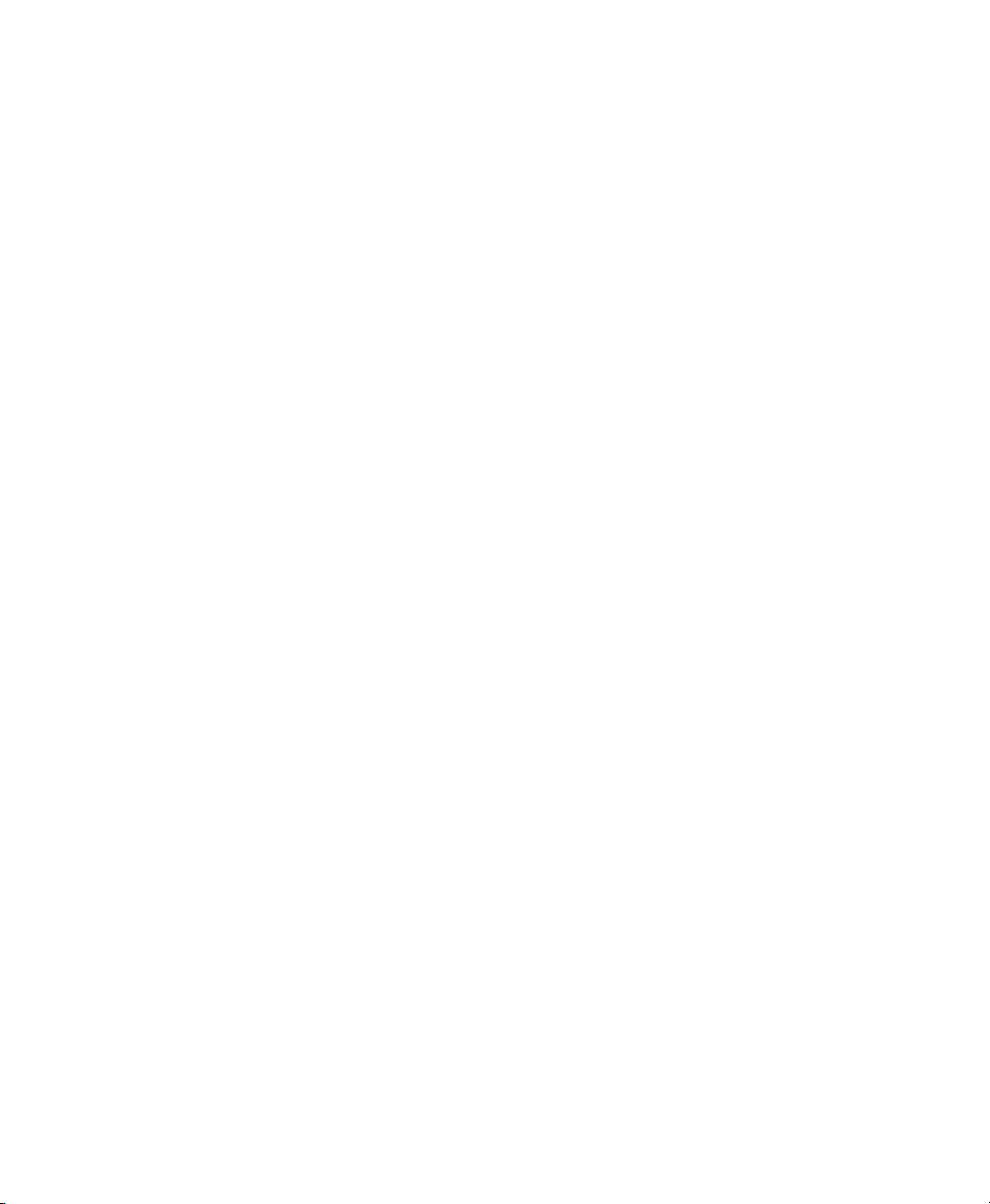
8 Configure el nivel de salida de Signal
Generator. Debe ser el mismo valor que
introdujo como nivel de referencia de
calibración.
18 Conecte cada salida del 888/24 I/O
directamente a su entrada. Conecte la salida
Channel 1 a la entrada Channel 1, y así
sucesivamente.
9 Configure la frecuencia de Signal Generator
en 1.000 Hz.
10 Configure la forma de onda de señal de
Signal Generator en Sine.
11 Dirija la salida de la pista al bus 1.
12 Cree una pista de entrada auxiliar mono para
cada salida del 888/24 I/O que desee calibrar.
Configure la asignación de salida para cada
entrada auxiliar a su respectiva salida del
888/24 I/O.
13 Configure la entrada de cada pista de entrada
auxiliar al bus 1.
14 Cree una pista de entrada auxiliar mono
adicional para cada entrada del 888/24 I/O que
desee calibrar. Configure la asignación de
entrada para cada entrada auxiliar a su
respectiva entrada del 888/24 I/O. A
continuación, configure la salida de cada
entrada auxiliar a un par de bus no usado (por
ejemplo, bus 31-32) para evitar la
realimentación al supervisar las salidas
principales 1-2.
15 Conecte un medidor VU externo a cada una
de las salidas del 888/24 I/O (de una en una
durante el proceso de calibración).
16 Configure todos los atenuadores de pista de
Pro Tools con el valor predeterminado de 0 dB,
manteniendo pulsada las teclas Mayús+Opción
mientras hace clic en cada uno de los
atenuadores de la sesión.
17 Ajuste los potenciómetros de recorte de nivel
de salida del 888/24 I/O con un destornillador
de cruz para alinear las salidas y que el medidor
VU externo indique “0 VU”.
19 En Pro Tools, seleccione Operation >
Calibration Mode.
Empezarán a parpadear los nombres de todas las
pistas sin calibrar. Además, el indicador de
volumen de pista de cada pista de entrada
auxiliar que esté recibiendo una señal de
entrada externa mostrará el nivel de referencia
procedente de la salida calibrada.
20 Ajuste los potenciómetros de recorte de nivel
de entrada del 888/24 I/O con un destornillador
de cruz para que las entradas coincidan con el
nivel de referencia. Una vez hecho esto, el
nombre de la pista dejará de parpadear.
Las flechas del indicador Automatch de cada
pista muestran la dirección de ajuste requerida
para la alineación.
◆ Cuando el nivel entrante es mayor que el
nivel de referencia, la flecha con dirección hacia
abajo se iluminará (azul). En este caso, recorte
hacia abajo el nivel de entrada del 888/24 I/O.
◆ Cuando el nivel entrante es menor que el
nivel de referencia, la flecha con dirección hacia
arriba se iluminará (rojo). En este caso, recorte
hacia arriba el nivel de entrada del 888/24 I/O.
Una vez alineados correctamente los niveles
entrantes de señal de cresta para que coincidan
con el nivel de referencia de calibración, las dos
flechas indicadoras de Automatch se
iluminarán: la flecha hacia arriba, de color rojo y
la flecha hacia abajo, de color azul.
21 Cuando haya finalizado, anule la selección
de Operations > Calibration Mode.
Capítulo 7: Calibración del 888/24 I/O 61
Page 62

Calibración de un sistema con las
interfaces de audio 888/24 I/O y
882/20 I/O
El 888/24 I/O viene configurado de fábrica con
18 dB de margen superior en el modo de
funcionamiento de nivel de línea de +4 dB. Por
el contrario, el 882/20 I/O tiene una
configuración fija de 14 dB de margen superior y
las entradas no son ajustables.
Al configurar el 882/20 I/O (en especial en los
sistemas que usan una combinación del
882/20 I/O y el 888/24 I/O), use una
configuración de margen superior de –14 dB en
el sistema. Con esta acción se pretende que los
archivos de audio tengan los mismos niveles
relativos sin importar la interfaz con la que se
graben.
Guía de instalación de Pro Tools TDM62
Page 63

apéndice a
Orden correcto de ranuras
Para averiguar cuál es el orden requerido para
colocar las tarjetas TDM en las ranuras, debe
tenerse en cuenta primero el modelo de Power
Macintosh utilizado y, a continuación,
averiguar cuál es el número más bajo de
identificación de ranura.
Las siguientes ilustraciones muestran la ranura
de número más bajo para ordenadores Power
Macintosh con Pro Tools.
Para sistemas con un chasis de expansión,
la tarjeta principal d24 o MIX Core debe
instalarse siempre en la ranura con el
número más bajo. Las demás tarjetas deben
seguir el orden indicado en “Orden de
colocación de tarjetas para cada tipo de
sistema Pro Tools” en la página 64.
Si tiene un sistema que usa un chasis de
expansión para añadir otras tarjetas,
consulte la
Guía de sistemas expandidos
Pro Tools.
G4 con dos procesadores
Ranuras PCI 4, 3, 2
(izda a dcha)
Ranura AGP 1
(tarjeta de
vídeo)
Ranuras PCI 4, 3, 2
(izda a dcha)
Ranura PCI 1
(tarjeta de
vídeo)
G4
Apéndice A: Orden correcto de ranuras 63
Page 64

G3 azul y blanco
Ranuras PCI 4, 3, 2
(izda a dcha)
Ranura PCI 1
(tarjeta de vídeo)
Ranura PCI 0
Ranura PCI 5
9600 o 9500
Orden de colocación de
tarjetas para cada tipo de
sistema Pro Tools
Ranura PCI 0
Ranura PCI 2
G3 beige minitorre
Ranura PCI 0
Ranura PCI 2
G3 beige de sobremesa
(vista frontal)
A continuación se detallan los requisitos de
colocación de tarjetas para los distintos sistemas
Pro Tools TDM. Siga el orden indicado,
empezando por la ranura con el número más
bajo.
Ciertas instrucciones pueden incluir tarjetas
opcionales, no necesariamente presentes en
su sistema.
Orden de tarjetas para Pro Tools 24 MIX y
MIXplus:
1 Tarjetas MIX Core
2 Tarjetas MIX Farm
3 Tarjetas MIX I/O
4 Tarjetas SampleCell II TDM
5 HBA (adaptador de bus principal) SCSI
6 Tarjetas de captura de vídeo
7 Tarjeta de vídeo para el monitor del ordenador
Guía de instalación de Pro Tools TDM64
Page 65

Orden de tarjetas para Pro Tools 24:
1 Tarjetas de audio Pro Tools d24
2 Tarjetas DSP Farm
3 Tarjetas SampleCell II TDM
4 HBA (adaptador de bus principal) SCSI
5 Tarjetas de captura de vídeo
6 Tarjeta de vídeo para el monitor del ordenador
Orden de tarjetas para sistemas mixtos:
1 Tarjeta MIX Core
2 Tarjeta MIX Farm
3 Tarjetas de audio d24
4 Tarjetas DSP Farm
5 Tarjetas MIX I/O
6 Tarjetas SampleCell II TDM
7 SCSI HBA (adaptador de bus principal)
8 Tarjetas de captura de vídeo
9 Tarjeta de vídeo para el monitor del ordenador
Otros requisitos de colocación de tarjetas
Otras tarjetas que funcionan como bus principal
son:
• Tarjetas principales de chasis de expansión
• Adaptadores de bus principal (HBA) SCSI
• La mayoría de tarjetas de captura de vídeo
(incluidas AVoption y AVoption XL)
Al configurar un sistema Pro Tools con un
ordenador Power Macintosh 9500 o 9600 (sin
chasis de expansión), asegúrese de instalar
tarjetas Core de Pro Tools en un puente PCI
distinto al de otras tarjetas de busprincipal.
Si usa un chasis de expansión con un ordenador
9500 o 9600, instale la tarjeta de chasis principal
en un puente distinto al de otras tarjetas de bus
principal (como, por ejemplo, tarjetas HBA SCSI
y tarjetas de captura de vídeo).
Consulte con el fabricante de sus tarjetas PCI
para averiguar si funcionan como bus principal.
Sistemas con chasis de expansión
Si utiliza un chasis de expansión, consulte la
Guía de sistemas expandidos Pro Tools incluida
con el sistema Pro Tools, donde encontrará
instrucciones sobre conexión de un chasis de
expansión al ordenador.
Ranuras PCI, buses principales y puentes
(ordenadores Power Macintosh 9500 y 9600)
Los ordenadores Power Macintosh 9500 y 9600
tienen seis ranuras PCI. Estas ranuras se agrupan
de tres en tres, cada grupo controlado por un
chip de puente PCI. Las tres primeras ranuras
constituyen un grupo y las tres siguientes otro.
Una tarjeta de bus principal es una tarjeta PCI
que controla la transferencia de datos a y desde
el chip de puente a cargo del grupo
correspondiente. Las tarjetas MIX Core y d24 de
Digidesign son buses principales.
Apéndice A: Orden correcto de ranuras 65
Page 66
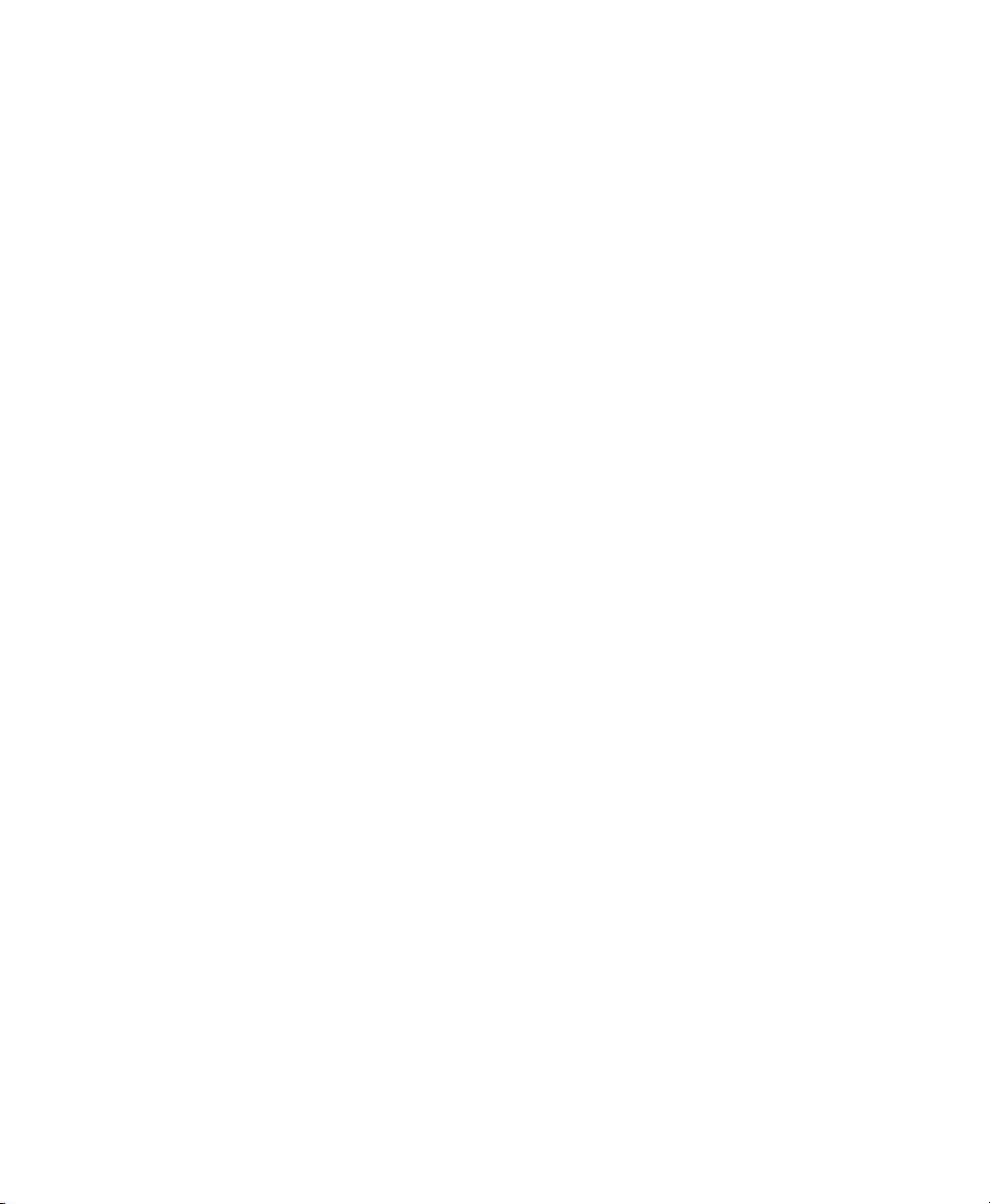
Guía de instalación de Pro Tools TDM66
Page 67

apéndice b
Códigos de error de DigiTest
Códigos de error de DigiTest
Código Descripción
Err3 Se han mezclado incorrectamente
tarjetas de sistemas Pro Tools
diferentes. Véase “Orden de
colocación de tarjetas para cada tipo
de sistema Pro Tools” en la página 64.
Err4 Las tarjetas señaladas con este tipo
de error están colocadas en un orden
incorrecto. Véase “Orden de
colocación de tarjetas para cada tipo
de sistema Pro Tools” en la página 64.
Err5 Hay demasiadas tarjetas de este tipo
instaladas en el sistema. Consulte la
página Web de Digidesign para
información sobre compatibilidad.
www.digidesign.com/compato/
Err6 Hay una tarjeta instalada en una
ranura reservada. Por ejemplo, una
tarjeta Digidesign se ha instalado en
una ranura reservada para la tarjeta
de interfaz principal de chasis de
expansión. Véase “Orden de
colocación de tarjetas para cada tipo
de sistema Pro Tools” en la página 64,
así como las guía de instalación
pertinentes.
Err1010 Hay demasiadas tarjetas MIX Core
instaladas. El número máximo de
tarjetas MIX Core permitido es 7.
Err1011 Hay demasiadas tarjetas MIX Farm
instaladas. El número máximo de
tarjetas MIX Farm permitido es 7.
Códigos de error de DigiTest(Continuación)
Código Descripción
Err1012 Hay demasiadas tarjetas MIX
instaladas. El número máximo de
tarjetas MIX permitido es 7.
Err1020 Hay demasiadas tarjetas d24 Core
instaladas. El número máximo de
tarjetas d24 Core permitido es 2.
Err1021 Hay demasiadas tarjetas MIX I/O
instaladas. El número máximo de
tarjetas MIX I/O permitido es 2.
Err1022 Hay demasiadas tarjetas d24
instaladas. El número máximo de
tarjetas d24 permitido es 2.
Err1220 Hay una tarjeta aceleradora SCSI
instalada en una ranura reservada. En
la sección “Orden de colocación de
tarjetas para cada tipo de sistema
Pro Tools” en la página 64 se indica la
ubicación correcta para la tarjeta.
Err1221 Tarjeta de interfaz principal de chasis
de expansión instalada en ranura
incorrecta. En la sección “Orden de
colocación de tarjetas para cada tipo
de sistema Pro Tools” en la página 64
se indica la ubicación correcta para la
tarjeta.
Err1301 No hay ninguna tarjeta Core instalada.
Se necesita al menos una.
Err1310 No hay ninguna tarjeta DSP Farm
instalada. Se necesita al menos una.
Apéndice B: Códigos de error de DigiTest 67
Page 68

Guía de instalación de Pro Tools TDM68
Page 69

índice alfabético
1-2 Format (888/24 I/O) 25
1622 I/O (interfaz de audio) 20
como convertidor independiente 43
conexión al estudio 41
conexiones y niveles 6
Input Meters 39
Output Meters 39
panel frontal 37
panel posterior 39
44,1 kHz (frecuencia de muestreo)
1622 I/O 38
882/20 I/O 33
888/24 I/O 25
48 kHz (frecuencia de muestreo)
1622 I/O 38
882/20 I/O 33
888/24 I/O 25
882/20 I/O (interfaz de audio) 20, 31
como convertidor independiente 36
conexión al estudio 35
conexiones y niveles 6
modo +4 dBu 29, 35
modo -10 dBV 35
panel frontal 31
panel posterior 33
888/24 I/O (interfaz de audio) 20
calibración 59
como convertidor independiente 30
conexión al estudio 23
conexiones y niveles 6
modificación de los niveles de funcionamiento
28
panel frontal 23
panel posterior 26
A
adaptador de cables periférico de 16 canales 21
ADAT Bridge I/O 20
conexiones y niveles 6
AES/EBU
888/24 I/O 26
configuración 57
alimentación (entrada)
1622 I/O 41
882/20 I/O 35
888/24 I/O 27
C
cable de cinta TDM 18
cableado del 888/24 I/O 30
cables de unidades SCSI 10
calibración del 888/24 I/O 26, 60
Calibration Mode (888/24 I/O) 26
CD de instalación 48
Ch 1-2 Input
1622 I/O 38
882/20 I/O 32
chasis de expansión 17, 63
uso con Pro Tools 65
clipping 59
compatibilidad de Pro Tools 6
conector de interfaz de 50 patillas
882/20 I/O 34
888/24 I/O 27
conector de interfaz de 60 patillas (1622 I/O) 40
conexiones
dispositivos de sincronización SMPTE 45
estudio 23
grabadoras digitales 44
unidad SCSI externa 11
unidades de efectos 44
conexiones de señales
1622 I/O 41
al 888/24 I/O 29
configuración de niveles de ganancia de salida
(1622 I/O)
41
Índice alfabético 69
Page 70

configuración de sistemas Pro Tools expandidos
53
configurar nivel de ganancia de entrada (1622 I/O)
41
copia de seguridad de datos 14
CPU (requisitos) 6
D
d24 (tarjeta) 18
DAC Muting (opción)
Hardware Setup (cuadro de diálogo) 57
DAT (grabadora) 57
conexión a Pro Tools 44
desfase DC 57
Digidesign Control Panel (opción de instalación)
48
DigiSerial (puerto) 17, 18
Digital (Sync Mode de 888/24 I/O) 24
DigiTest 54
discos duros
optimización 14
requisitos 7
distorsión digital 59
DSP Farm (tarjeta) 18
Dynamics (opción de instalación) 48
E
efectos (conexión de unidades a Pro Tools) 44
entradas de audio analógico
1622 I/O 39
882/20 I/O 33
888/24 I/O 26
EQ (opción de instalación) 48
estudio (configuración)
1622 I/O con conexiones de mezclas 42
1622 I/O sin mezclador 42
882/20 I/O con conexiones de mezclas 35
882/20 I/O sin consola de mezclas 36
888/24 I/O con consola de mezclas 30
sin mezclador 36
estudio (instalación)
con el 1622 I/O 42
con el 882/20 I/O 35
con el 888/24 I/O 30
expansión de sistemas Pro Tools 17
F
formateo de alto nivel 13, 15
formateo de bajo nivel 13
formateo de disco duro
alto nivel 13
bajo nivel 13
fragmentación 14
G
G3 (requisitos) 7
H
Hardware Setup (cuadro de diálogo)
configuración de Pro Tools 58
DAC Muting (opción) 57
HFS (formateo) 15
I
IAC (controladores) 51
independiente (modo)
1622 I/O (interfaz de audio) 43
882/20 I/O (interfaz de audio) 36
888/24 I/O (interfaz de audio) 30
infinito (símbolo)
eliminación en nombre de bus IAC 51
inicio del sistema 53
Input Meters (1622 I/O) 39
Input Trim (888/24 I/O) 25
instalación
sesión de demostración 58
software Pro Tools 48
Surround Mixer 49
tarjetas Pro Tools 19
interfaces de audio 23, 56
cable 20
conexión a sistemas MIX 24 20
configuración 56
principal 19, 20
requisitos 6
Internal (Sync Mode de 888/24 I/O) 24
interruptor de encendido
1622 I/O 37
888/24 I/O 23
M
Macintosh (disco duro) 15
Guía de instalación de Pro Tools TDM70
Page 71
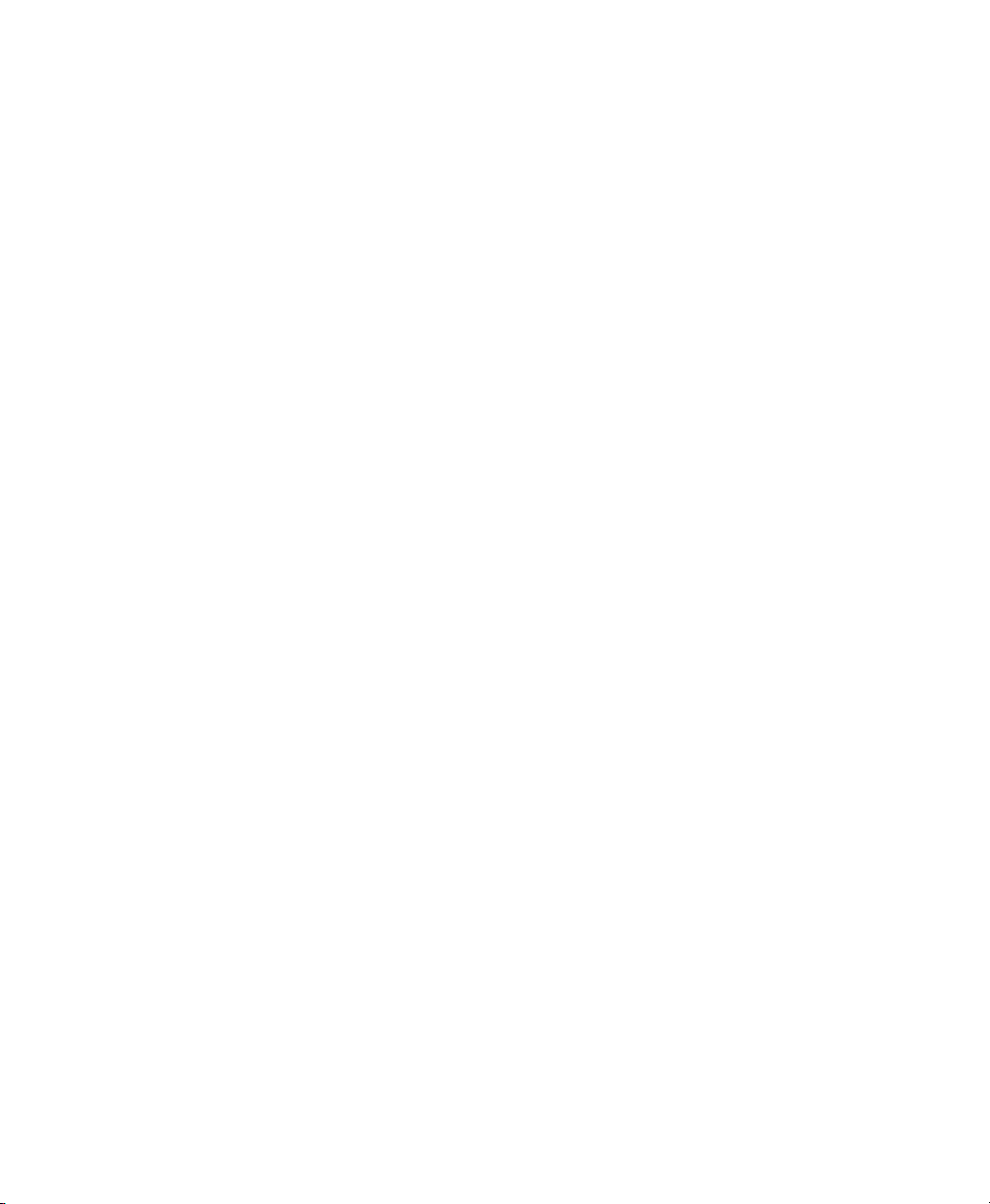
Macintosh (reproducción de sesiones) 15
MacOpener 15
margen superior 59
medidores de nivel del 888/24 I/O 25
MIDI
conexiones 45
Machine Control 51
requisitos 7
MIX Core (tarjeta) 17
MIX Farm (tarjeta) 17
N
niveles de funcionamiento
modificación en el 888/24 I/O 28
niveles de ganancia de entrada (1622 I/O)
setting 41
niveles de ganancia de salida (1622 I/O) 41
Norton Utilities 14
O
OMF Utilities (opción de instalación) 48
OMS 49, 51
configuración de un nuevo estudio 50
instalación 50
optimización de unidades 14
orden de ranuras en Macintosh 63
orden de tarjetas 63, 64
Pro Tools 24 65
Pro Tools 24 MIX 64
Pro Tools 24 MIX Plus 64
requisitos adicionales 65
Other Options (cuadro de diálogo) 57
Output Meters (1622 I/O) 39
Output Trim (888 I/O) 25
P
partición de unidades de disco duro 13
preferencias 48
Pro Tools
instalación del software 48
Pro Tools 24
funciones 5
instalación de hardware de sistema 18
sistema principal 5
Pro Tools 24 MIX
funciones 5
instalación de hardware de sistema 17
Pro Tools 24 MIX Plus
funciones 5
Pro Tools SoundCheck 58
Procrastinator (opción de instalación) 48
R
Recalibrate Inputs (botón) 57
reloj principal 19, 20
requisitos del ordenador 6
requisitos del sistema 6
S
S/PDIF 57
S/PDIF (entrada/salida digital)
1622 I/O 40
882/20 I/O 34
888/24 I/O 27
salidas de audio analógico
1622 I/O 40
882/20 I/O 34
888/24 I/O 26
Sample Rate
1622 I/O 38
882/20 I/O 32
888/24 I/O 25
SampleCell Patcher (opción de instalación) 48
SCSI
longitud de cables 10
requisitos 9
terminación 12
señal/ruido (rendimiento) del 1622 I/O 41
sesión de demostración 53
instalación 58
reproducción 58
Signal Generator (módulo adicional) y 888/24 I/O
26
Signal Present (diodos del 882/20 I/O) 33
Slave (diodo)
1622 I/O 38
882/20 I/O 32
Slave (Sync Mode de 888/24 I/O) 24
Slave Clock In/Out
1622 I/O 40
882/20 I/O 34
888/24 I/O 27
Super Clock (señal) y 888/24 I/O 27
Índice alfabético 71
Page 72

Surround Mixer 49
Sync Mode (diodos)
1622 I/O 37
882/20 I/O 31
888/24 I/O 23
T
Tascam DA30 DAT 57
terminación de unidades SCSI 12
tiempos de búsqueda en disco duro 14
U
Universal Slave Driver 46
USD Setup (opción de instalación) 48
User Tools (opción de instalación) 48
V
validación del software Pro Tools 55
Guía de instalación de Pro Tools TDM72
